Page 1
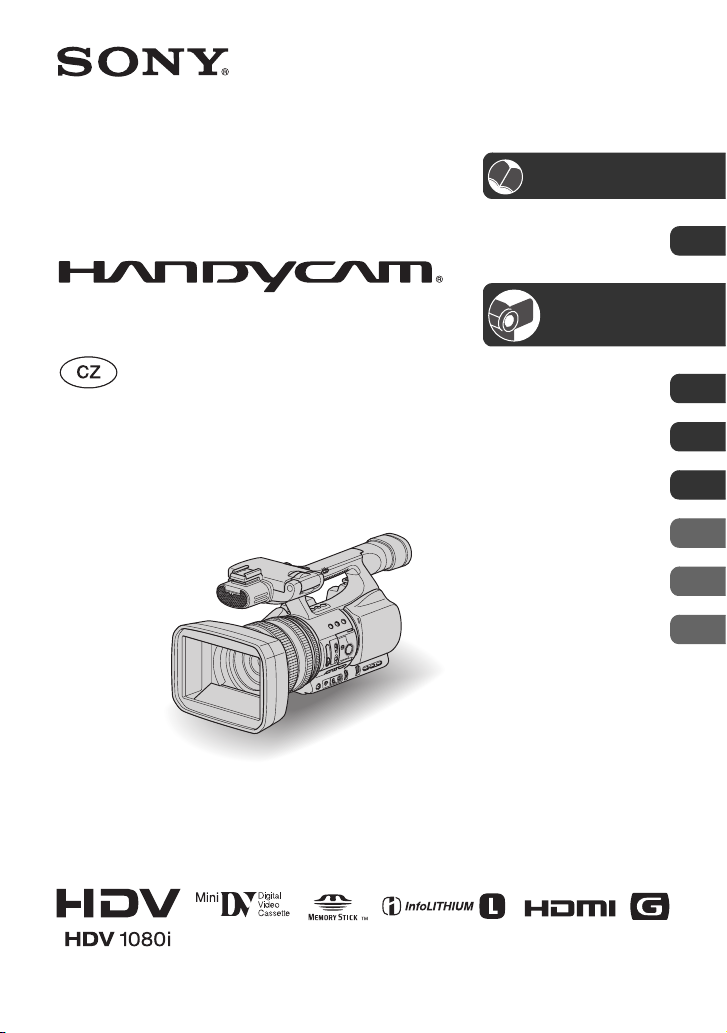
4-111-863-11(1)
Digitální HD videokamera
Návod k obsluze
HDR-FX1000E
Obraz ve vysokém
rozlišení
Začínáme 13
Záznam/
přehrávání
Používání nabídek 59
Kopírování/editace 81
Použití počítače 88
Odstraňování problémů 91
Doplňující informace 104
Rychlý přehled 118
25
9
© 2008 Sony Corporation
Page 2
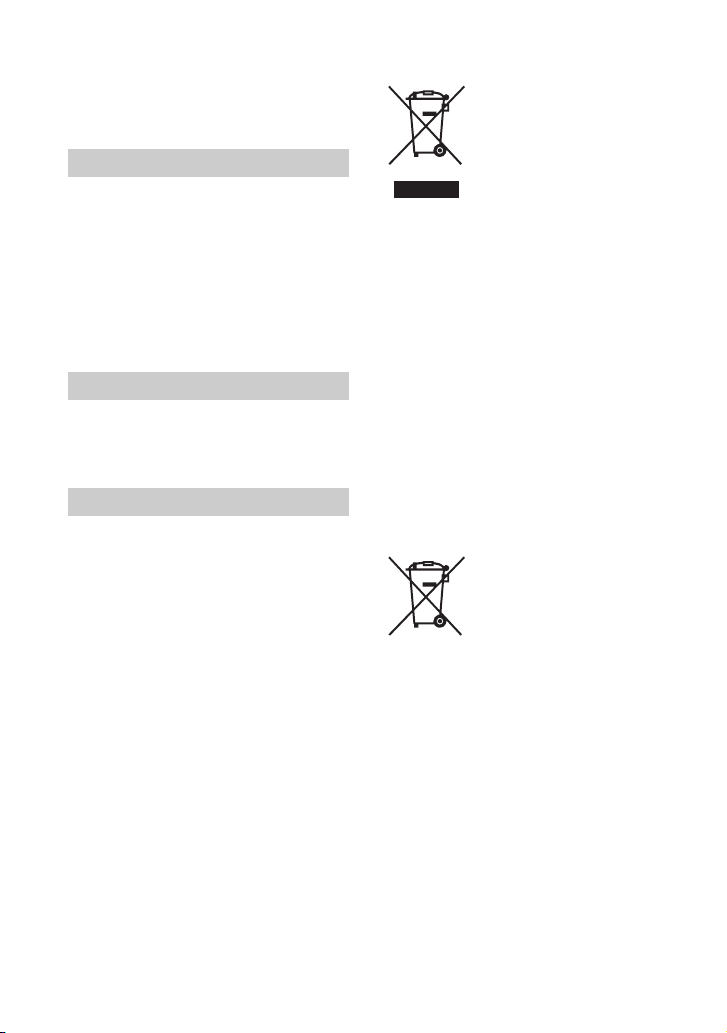
Nejdříve si přečtěte
Před použitím tohoto přístroje si prosím
pečlivě přečtěte tento návod k obsluze
a uschovejte jej pro případné budoucí použití.
VAROVÁNÍ
Abyste zabránili vzniku požáru nebo
úrazu elektrickým proudem,
nevystavujte tento přístroj dešti ani
vlhkosti.
Nadměrný akustický tlak ze sluchátek může
způsobit ztrátu sluchu.
Nevystavujte baterie nadměrnému teplu, jako
například přímému slunečnímu světlu, ohni
a podobně.
UPOZORNĚNÍ
Baterii vyměňujte pouze za určený typ.
V opačném případě může dojít ke
vzniku požáru nebo úrazu.
PRO ZÁKAZNÍKY V EVROPĚ
POZOR
Elektromagnetická pole určitýchfrekvencí mohou
ovlivňovat obraz a zvuk přístroje.
Tento výrobek byl testován a bylo shledáno, že
odpovídá omezením stanoveným ve směrnici
EMC pro používání propojovacích kabelů
kratších než 3 metry.
Poznámka
Pokud statická elektřina neboelektromagnetismus
zapříčiní selhání přenosu dat v jeho průběhu,
proveďte restart aplikace nebo odpojte a opět
připojte komunikační kabel (i.LINK atd.).
Poznámka pro zákazníky v zemích
uplatňujících směrnice EU
Výrobcem tohoto výrobku je společnost Sony
Corporation, 1-7-1 Konan Minato-ku Tokyo,
108-0075 Japonsko. Autorizovaným zástupcem
pro EMC a bezpečnost výrobku je společnost
Sony Deutschland GmbH, Hedelfinger Strasse
61,70327 Stuttgart, Německo. V případě
jakýchkoliv záležitostí týkajících se opravy nebo
záruky se prosím obraťte na kontaktní adresy
uvedené ve zvlášť dodávané servisní nebo záruční
dokumentaci.
2
Likvidace starého
elektrického
a elektronického zařízení
(platí v zemích Evropské
unie a dalších evropských
zemích se systémem
tříděného odpadu)
Tento symbol na výrobku nebo na jeho obalu
znamená, že s tímto výrobkem nesmí být
zacházeno jako s běžným domovním odpadem.
Místotohojetřeba tento výrobek odnést na
příslušné sběrné místo, kde bude provedena
recyklace takového elektrického a elektronického
zařízení. Zajištěním správné likvidace výrobku
můžete předejít možným negativním následkům
pro životní prostředí a lidské zdraví, které se
mohou v opačném případě projevit jako důsledek
nesprávné manipulace s tímto výrobkem.
Recyklace materiálů přispívá k ochraně
přírodních zdrojů.
Se žádostí o podrobnější informace o recyklaci
tohoto výrobku se prosím obracejte na místní
úřady, místní služby pro sběr domovního odpadu
nebo na obchod, kde jste výrobek zakoupili.
Platí pro příslušenství: dálkový ovladač
Likvidace starých baterií
(platí v zemích Evropské
unie a dalších evropských
zemích se systémem
tříděného odpadu)
Tento symbol na baterii nebo na jejím obalu
znamená, že s baterií nesmí být zacházeno jako
sběžným domovním odpadem.
Zajištěním správné likvidace baterií můžete
předejít možným negativním následkůmpro
životní prostředí a lidské zdraví, které se mohou
vopačném případě projevit jako důsledek
nesprávné manipulace s baterií. Recyklace
materiálů přispívá k ochraně přírodních zdrojů.
U výrobků, které vyžadují z důvodu bezpečnosti,
výkonu nebo zachování dat trvalé připojení
kvestavěné baterii, by taková baterie měla být
vyměňována pouze kvalifikovaným servisním
technikem.
Pro zajištění správné likvidace baterie odneste
výrobek na konci jeho životnosti na příslušné
sběrné místo, kde bude provedena recyklace
takového elektrického a elektronického zařízení.
Page 3
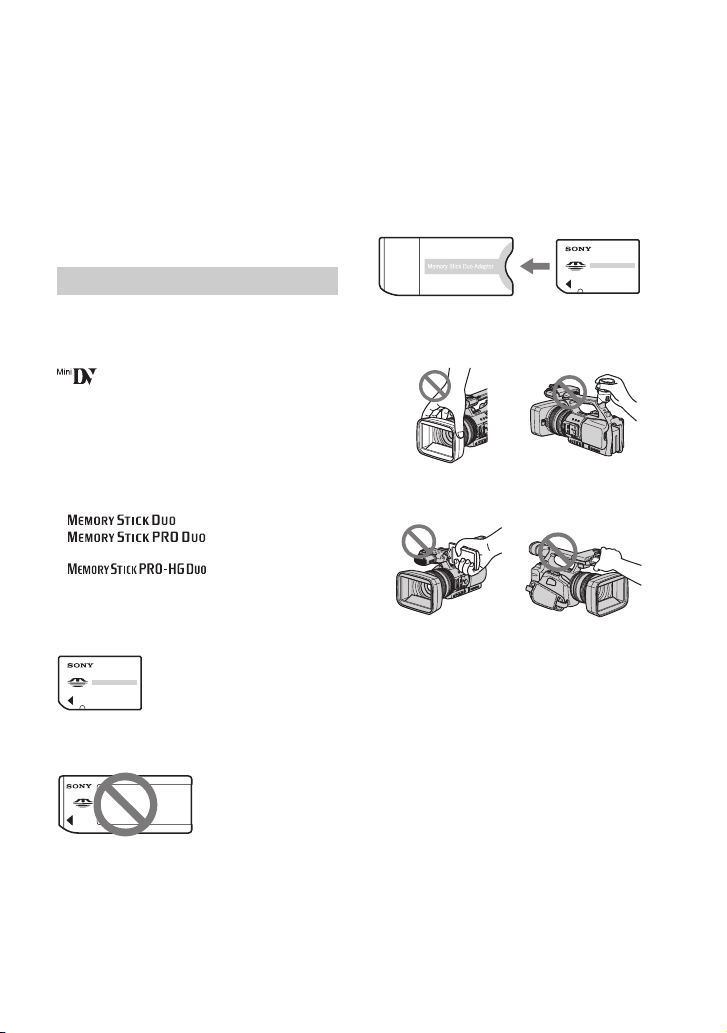
U ostatních baterií si prosím přečtěte část
popisující správnou likvidaci baterie. Odneste
baterii na příslušné sběrné místo zabývající se
recyklací starých baterií.
Se žádostí o podrobnější informace o recyklaci
tohoto výrobku nebo baterie se prosím obracejte
na místní úřady, místní služby pro sběr
domovního odpadu nebo na obchod, kde jste
výrobek zakoupili.
Pokyny k použití
Typy kazet, které lze ve vaší
videokameře používat
Můžete používat kazety mini DV s označením
. Videokamera nepodporuje funkci
Cassette Memory (Paměť kazety) (str. 105).
Typy paměťových karet „Memory
Stick“, které lze ve vaší videokameře
používat
Můžete používat paměťové karty „Memory
Stick“ s následujícím označením (str. 106):
– („Memory Stick Duo“),
– („Memory Stick
PRO Duo“),
– („Memory Stick
PRO-HG Duo“).
„Memory Stick Duo“
(Tuto paměťovou kartu lze ve videokameře
používat.)
„Memory Stick“
(Tuto paměťovou kartu nelze ve videokameře
používat.)
• Nelze používat jiný typ paměťových karet
než „Memory Stick Duo“.
•Paměťovou kartu „Memory Stick PRO Duo“
lze používat pouze v zařízeních
kompatibilních s „Memory Stick PRO“.
•Napaměťovou kartu „Memory Stick Duo“
nebo na adaptér „Memory Stick Duo“
nelepte žádné štítky atd.
Při použití paměťové karty „Memory
Stick Duo“ v zařízení kompatibilním
s „Memory Stick“
Vložte paměťovou kartu„Memory Stick Duo“
do adaptéru „Memory Stick Duo“.
Adaptér „Memory Stick Duo“
Používání videokamery
• Nedržte videokameru za následující části:
s krytkou objektivu
LCD displej Mikrofon
b Poznámky
• Videokamera není prachotěsná ani
vodotěsná.
Viz část „Poznámky k zacházení
s videokamerou“ (str. 110).
•Připřipojování kabelů k videokameřese
ujistěte, že je zástrčka kabelu otočena
správným směrem. Nezasunujte zástrčku do
konektoru videokamery násilím, protože by
mohlo dojít k poškození konektoru nebo
videokamery.
HledáčekSluneční clona
Poznámky k položkám nabídek, LCD
displeji, hledáčku a objektivu
• Položka nabídky, která se zobrazuje šedě,
není při aktuálních podmínkách záznamu
nebo přehrávání dostupná.
Pokračování ,
3
Page 4
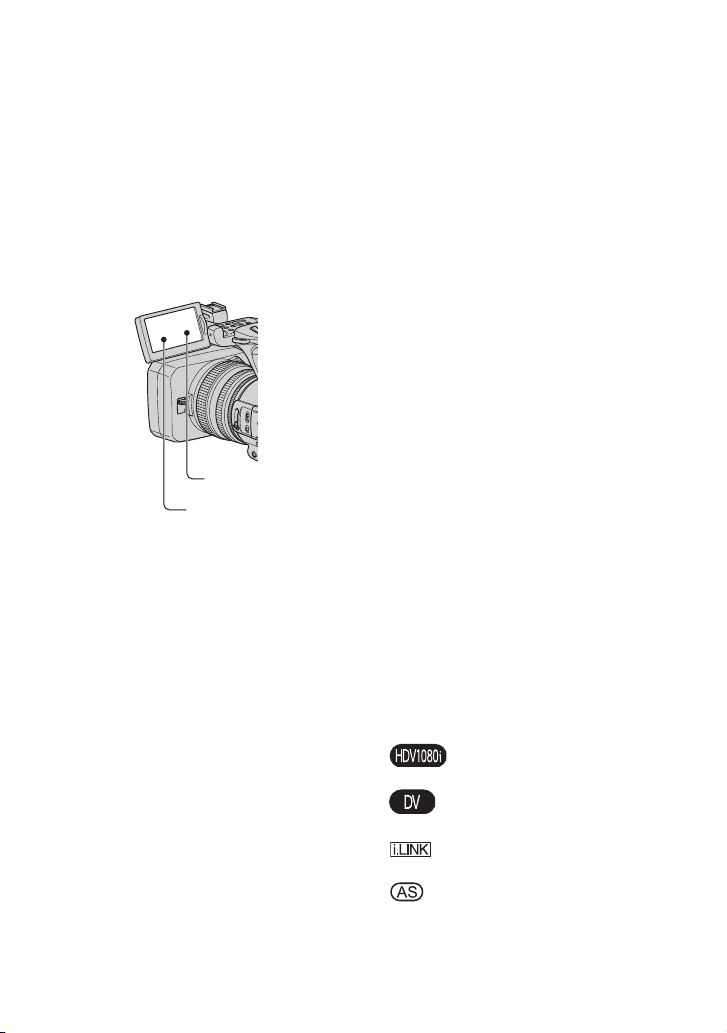
Nejdříve si přečtěte (pokračování)
• Obrazovka LCD displeje a hledáčku je
vyráběna za použití mimořádně přesných
technologií, takže více než 99,99 %
obrazových bodů (pixelů)jeplně funkčních
pro efektivní použití. Můžese však stát, žese
na LCD displeji nebo v hledáčku budou stále
zobrazovat některé černé anebo jasné body
(bílé, červené, modré nebo zelené). Tyto
obrazové body představují výsledek
normálního výrobního procesu a žádným
způsobem neovlivňují záznam.
Černý bod
Bílé, červené, modré
nebo zelené body
Poznámky k teplotě videokamery
a akumulátoru
• Videokamera je vybavena bezpečnostní
funkcí, která znemožní záznam nebo
přehrávání, pokud bude teplota videokamery
nebo akumulátoru mimo bezpečný provozní
rozsah. V takovém případě se na LCD
displeji nebo v hledáčku zobrazí zpráva
(str. 102).
Nevystavujte hledáček, objektiv nebo
LCD displej přímému slunečnímu
světlu nebo intenzivním zdrojům
světla po dlouhou dobu.
• Intenzivní zdroj světla(zejménapřímé
sluneční světlo) dopadající na hledáček nebo
objektiv může způsobit poškození vnitřních
částí videokamery. Přiuskladnění
videokamery ji nevystavujte přímému
slunečnímu světlu ani ostatním zdrojům
světla. Videokameru chraňte tak, že vždy
zavřete krytku objektivu, a pokud nebudete
videokameru používat, vložte ji do brašny.
Záznam
•Před spuštěním záznamu proveďte zkušební
záznam, abyste se ujistili, že lze zvuk i obraz
zaznamenat bez jakýchkoliv problémů.
• Není možno poskytnout žádnou kompenzaci
za obsah záznamů,atoanivpřípadě,že
záznam nebo přehrávání nelze uskutečnit
vdůsledku poruchy funkce videokamery,
záznamového média atd.
• Televizní barevné systémy se liší v závislosti
na zemi/oblasti. Pro sledování vašich
záznamů na televizoru budete potřebovat
televizor s televizním barevným systémem
PAL.
• Televizní programy, filmy, videokazety
a další materiály mohou být chráněny
autorskými právy. Neautorizovaný záznam
takových materiálů může být v rozporu
s autorským zákonem.
• Podle podmínek záznamu a kvůli způsobu,
jakým obrazový snímač (snímač CMOS)
načítá obrazové signály, se mohou objekty,
které rychle „procházejí snímkem“, jevit
jako pokroucené. Tento jev je patrný
zejména u displejů s vysokým pohybovým
rozlišením.
Přehrávání kazet HDV na jiných
zařízeních
Kazety zaznamenané ve formátu HDV nelze
přehrávat pomocí videokamer kompatibilních
s formátem DV nebo mini DV přehrávačů.
Před přehráváním kazet na jiných zařízeních
zkontrolujte obsah záznamu přehráním
příslušné kazety na této videokameře.
Poznámky k ikonám použitým v tomto
návodu k obsluze
HDV.
DV.
i.LINK.
(Přiřazení).
Funkce dostupné pouze pro formát
Funkce dostupné pouze pro formát
Funkci lze použít připřipojení kabelu
Funkci lze přiřadit tlačítku ASSIGN
4
Page 5
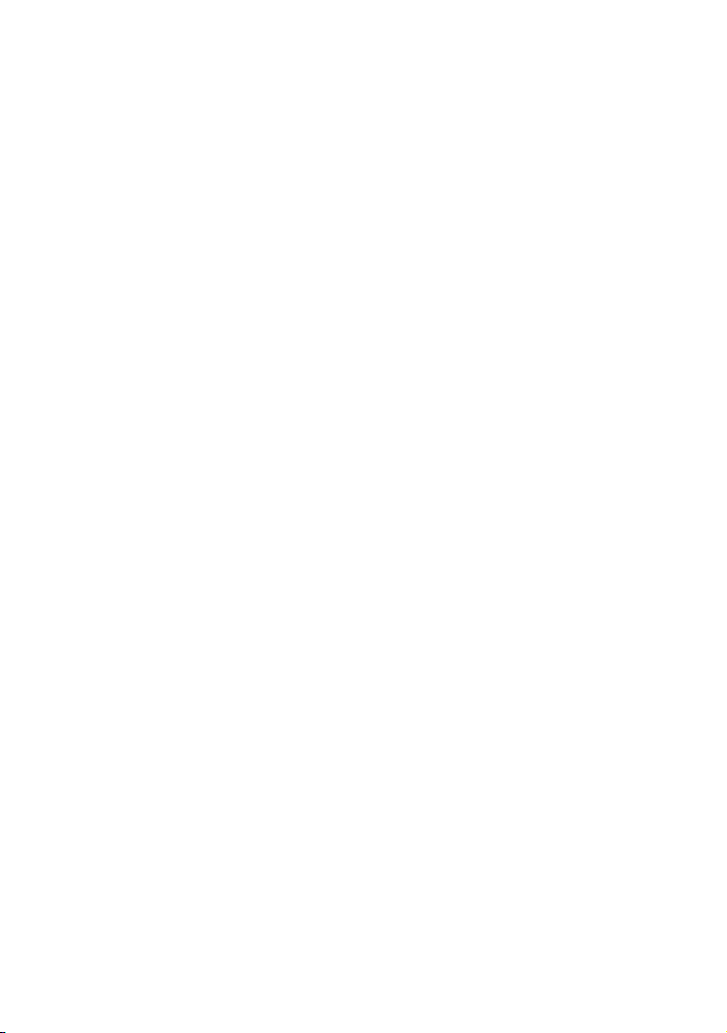
Poznámky k tomuto návodu k obsluze
• Vyobrazení LCD displeje a hledáčku použitá
v tomto návodu k obsluze pro ilustrační
účely jsou pořízena digitálním fotoaparátem
aztohotodůvodu se mohou jevit jako
odlišná od skutečnosti.
• Pro znázornění postupů při ovládání jsou
použity OSD obrazovky v jednotlivých
místních jazycích. Před prvním použitím
videokamery můžete v případě potřeby jazyk
LCD displeje změnit (str. 22).
• Design a specifikace záznamových médií
a ostatního příslušenství mohou být změněny
bez předchozího upozornění.
5
Page 6
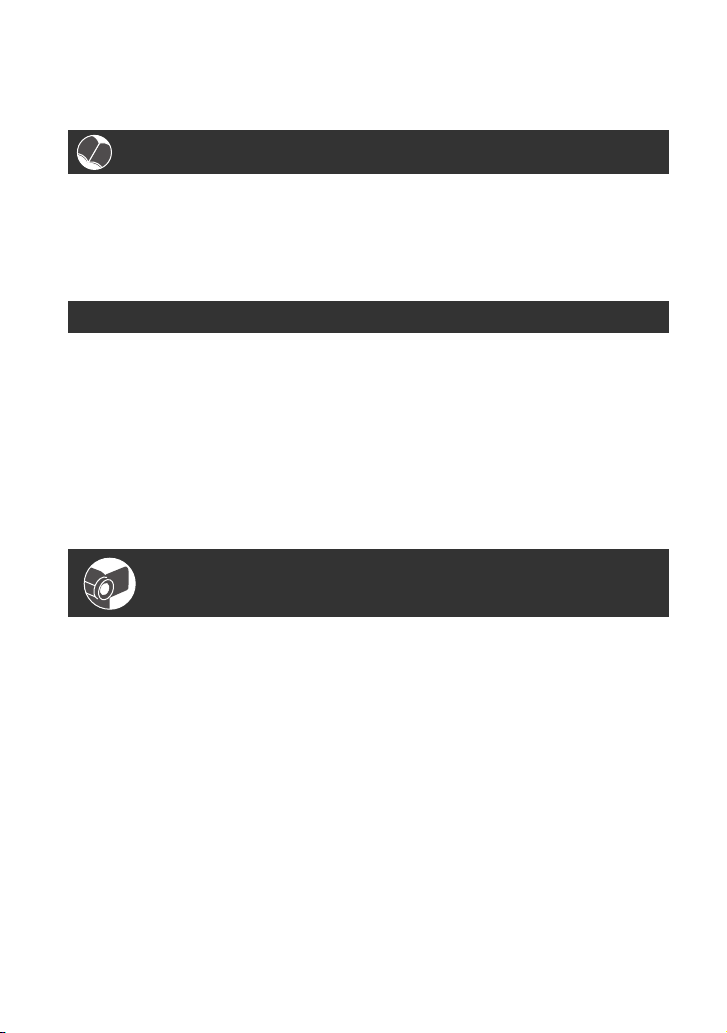
Obsah
Nejdříve si přečtěte .................................................................................. 2
Obraz ve vysokém rozlišení
Vyzkoušejte nový formát HDV! ................................................................ 9
Funkce této videokamery ....................................................................... 10
Užitečné funkce pro záznam .................................................................. 11
Sledování videosekvencí zaznamenaných ve formátu HDV! ................12
Začínáme
Krok 1: Kontrola dodaného příslušenství ............................................... 13
Krok 2: Nasazení sluneční clony s krytkou objektivu ............................. 14
Krok 3: Nabíjení akumulátoru ................................................................ 15
Krok 4: Zapnutí videokamery a její správné uchopení ...........................18
Krok 5: Nastavení LCD displeje a hledáčku ........................................... 19
Krok 6: Nastavení data a času ............................................................... 21
Krok 7: Vložení kazety nebo paměťové karty „Memory Stick Duo“ ........ 23
Změna nastavení jazyka......................................................................22
Záznam/přehrávání
Záznam .................................................................................................. 25
Změna nastavení videokamery pro záznam .......................................... 28
Přiřazení funkcí tlačítkům ASSIGN (Přiřazení) ...................................... 41
Přehrávání ............................................................................................. 46
Změna/kontrola nastavení vaší videokamery ........................................ 49
Nastavení zoomu.................................................................................28
Ruční zaostřování................................................................................ 29
Nastavení jasu obrazu.........................................................................30
Nastavení přirozených barev (White balance) (Vyvážení bílé) ...........33
Uživatelské nastavení kvality obrazu (Picture profile) (Obrazový
profil) ................................................................................................... 34
Nastavení hlasitosti..............................................................................39
Záznam indexového signálu ............................................................... 42
Kontrola naposledy pořízených scén (Rec review) (Kontrola
záznamu).............................................................................................42
Vyhledání poslední scény naposledy pořízeného záznamu (End search)
(Vyhledání konce záznamu)................................................................42
Použití funkce přechodu mezi záběry.................................................43
6
Page 7
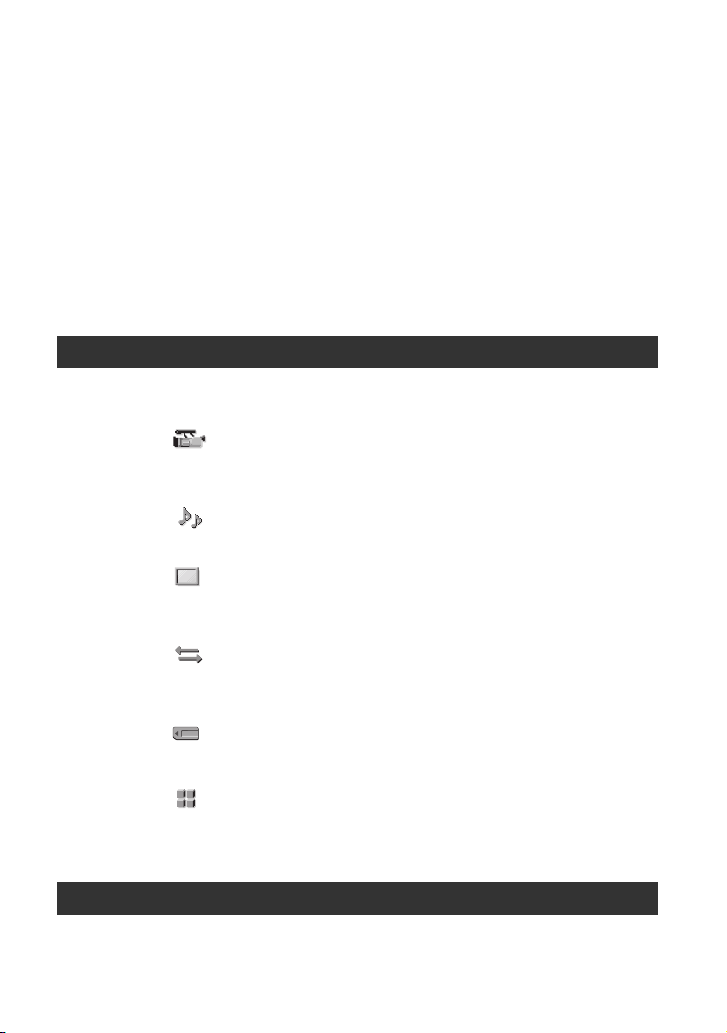
Změna zobrazení na LCD displeji....................................................... 49
Zobrazení údajů o záznamu (Data code) (Datový kód)...................... 49
Zobrazení nastavení vaší videokamery (Status check) (Kontrola
stavu) .................................................................................................. 50
Kontrola zbývající kapacity akumulátoru (Battery Info) (Informace
o akumulátoru) .................................................................................... 50
Vyhledání scény na kazetě ....................................................................51
Rychlé vyhledání požadované scény (Zero set memory) (Paměť
vynulování počítadla).......................................................................... 51
Vyhledání scény podle data záznamu (Date search) (Vyhledávání
podle data).......................................................................................... 52
Vyhledání začátku záznamu (Index search) (Indexové
vyhledávání)........................................................................................ 52
Přehrávání obrazu na televizoru ............................................................53
Používání nabídek
Použití položek nabídek .......................................................59
Položky nabídek .....................................................................................61
Nabídka (CAMERA SET) (Nastavení videokamery) ......................63
V této nabídce můžete nastavit vaši videokameru podle podmínek záznamu
(GAIN SETUP (Nastavení zisku)/BACK LIGHT (Protisvětlo)/STEADYSHOT
(Stabilizátor) atd.).
Nabídka (AUDIO SET) (Nastavení zvuku) ....................................70
V této nabídce můžete provést nastavení zvuku pro záznam (DV AU.MODE
(Režim zvuku DV)/DV AUDIO MIX (Sloučení zvuku DV) atd.).
Nabídka (DISPLAY SET) (Nastavení zobrazení) ............................71
V této nabídce můžete nastavit zobrazení na LCD displeji a v hledáčku
(MARKER (Značkovač)/VF B.LIGHT (Podsvícení hledáčku)/DISP OUTPUT
(Výstup zobrazení) atd.).
Nabídka (IN/OUT REC) (Vstup/výstup záznamu) ..........................74
V této nabídce můžete provést nastavení záznamu a vstupních a výstupních
signálů (VCR HDV/DV/DV REC MODE (Režim záznamu DV)/DV WIDE REC
(Širokoúhlý záznam DV)/TV TYPE (Typ televizoru) atd.).
Nabídka (MEMORY SET) (Nastavení paměťové karty) ..................77
V této nabídce můžete provést nastavení paměťové karty „Memory Stick Duo“
(ALL ERASE (Vymazat vše)/FORMAT (Formátování) atd.).
Nabídka (OTHERS) (Ostatní) .........................................................78
V této nabídce můžete provádět nastavení během záznamu na kazetu nebo
jiná základní nastavení (QUICK REC (Rychlý záznam)/BEEP (Zvukový signál)
atd.).
Kopírování/editace
Kopírování na videorekordér, DVD/HDD zařízení atd. ...........................81
Záznam obrazu z videorekordéru ...........................................................85
Pokračování ,
7
Page 8
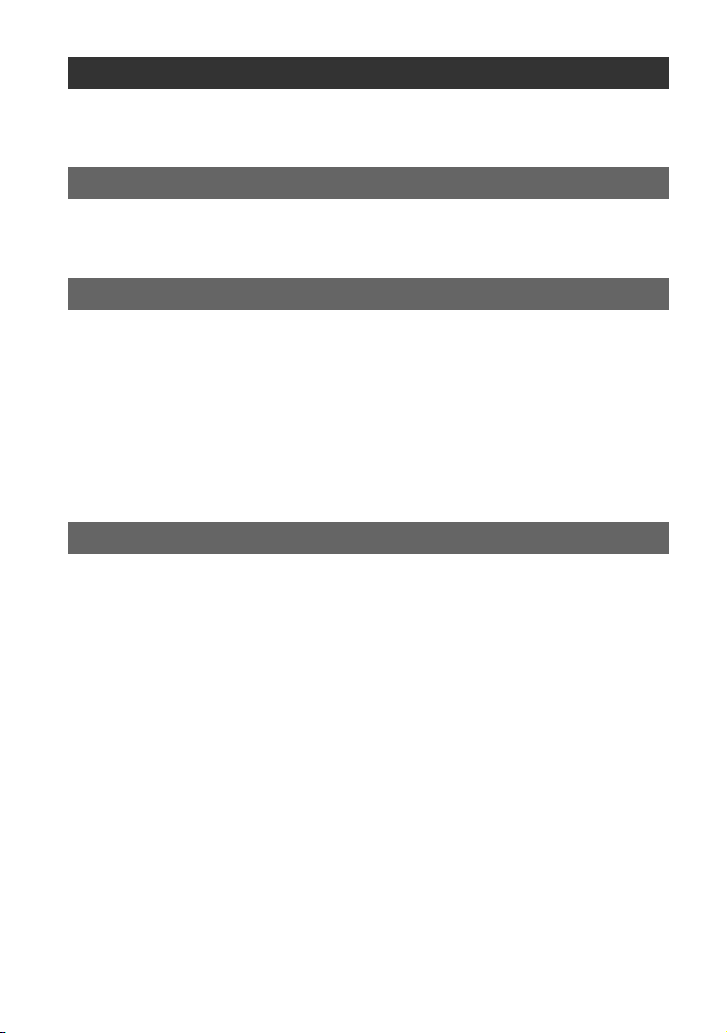
Obsah (pokračování)
Použití počítače
Kopírování videosekvencí z kazety do počítače .................................... 88
Kopírování statických snímků do počítače ............................................. 90
Odstraňování problémů
Odstraňování problémů ......................................................................... 91
Varovné indikátory a zprávy ................................................................. 101
Doplňující informace
Použití videokamery v zahraničí .......................................................... 104
Údržba a bezpečnostní upozornění ..................................................... 105
Technické údaje ................................................................................... 114
Formát HDV a záznam/přehrávání.................................................... 105
Poznámky k paměťovým kartám „Memory Stick“..............................106
Poznámky k akumulátoru „InfoLITHIUM“ .......................................... 108
Poznámky k rozhraní i.LINK ..............................................................109
Poznámky ke standardu x.v.Color.....................................................110
Poznámky k zacházení s videokamerou...........................................110
Rychlý přehled
Přehled částí a ovládacích prvků ......................................................... 118
Indikátory na LCD displeji a v hledáčku ............................................... 123
Rejstřík ................................................................................................. 127
8
Page 9
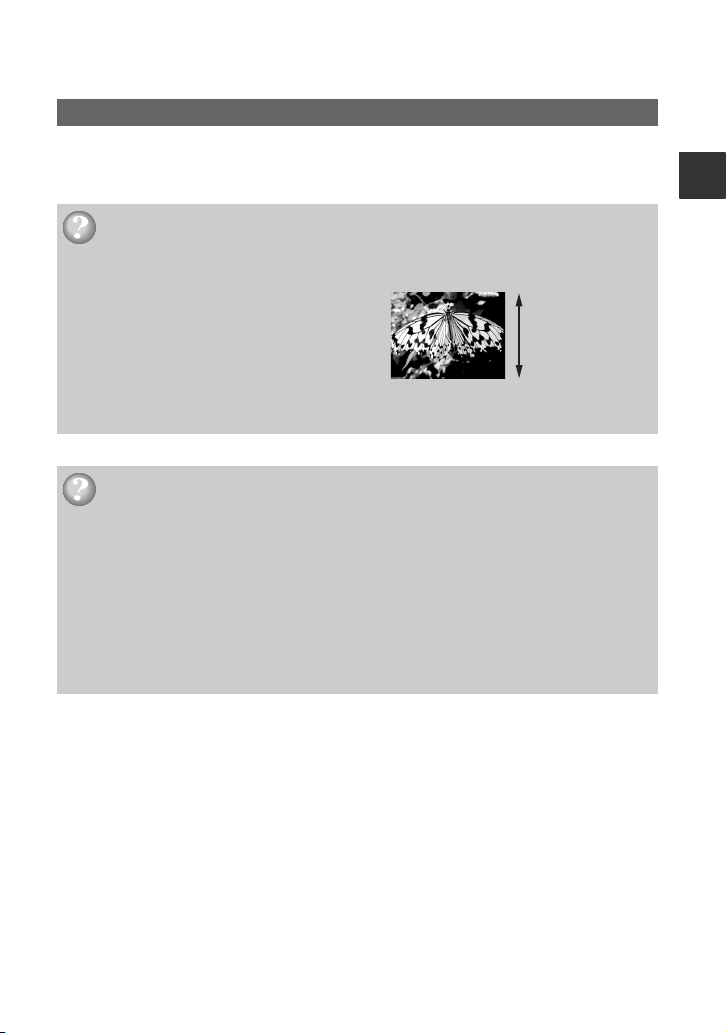
Obraz ve vysokém rozlišení
Vyzkoušejte nový formát HDV!
Vysoká kvalita obrazu
Díky kompatibilitě s formátem HDV dokáže videokamera pořizovat průzračněčistý obraz
s vysokým rozlišením.
Co je to formát HDV?
Formát HDV představuje videoformát pro záznam a přehrávání obrazu s vysokým rozlišením na
oblíbených standardních kazetách DV.
• Vaše videokamera podporuje formát
HDV1080i, který využívá 1 080 efektivních
snímaných obrazových řádků podle standardů
HDV a zaznamenává obraz s datovým tokem asi
25 Mb/s.
• V tomto návodu k obsluze je formát HDV1080i uváděn jako formát HDV, pokud není výslovně
stanoveno jinak.
Proč zaznamenávat ve formátu HDV?
Připřechodu na digitální video signál, stejně jako zbytek světa, budete moci zaznamenávat
důležité momenty ve vašem životě ve vysoce kvalitním digitálním formátu HDV, který vám
umožní jejich opětovné prožití.
Videokamera je vybavena funkcí pro konverzi obrazu ve formátu HDVdo formátu SD (standardní
rozlišení), což umožňuje sledování obrazu na starších širokoúhlých televizorech a televizorech
spoměrem stran obrazovky 4:3, pokud nemáte k dispozici televizor s vysokým rozlišením. Díky
tomu lze snadno přehrávat záznam ve formátu HDV.
• Pokud je videokamera připojena k televizoru nebo videorekordéru, který není kompatibilní s formátem
HDV1080i, převádí konverzní funkce obraz ve formátu HDV do formátu DV, aby jej bylo možné
přehrávat nebo editovat. Výsledný obraz je ve formátu SD (standardní rozlišení).
1 080 efektivních
snímaných řádků
Obraz ve vysokém rozlišení
9
Page 10
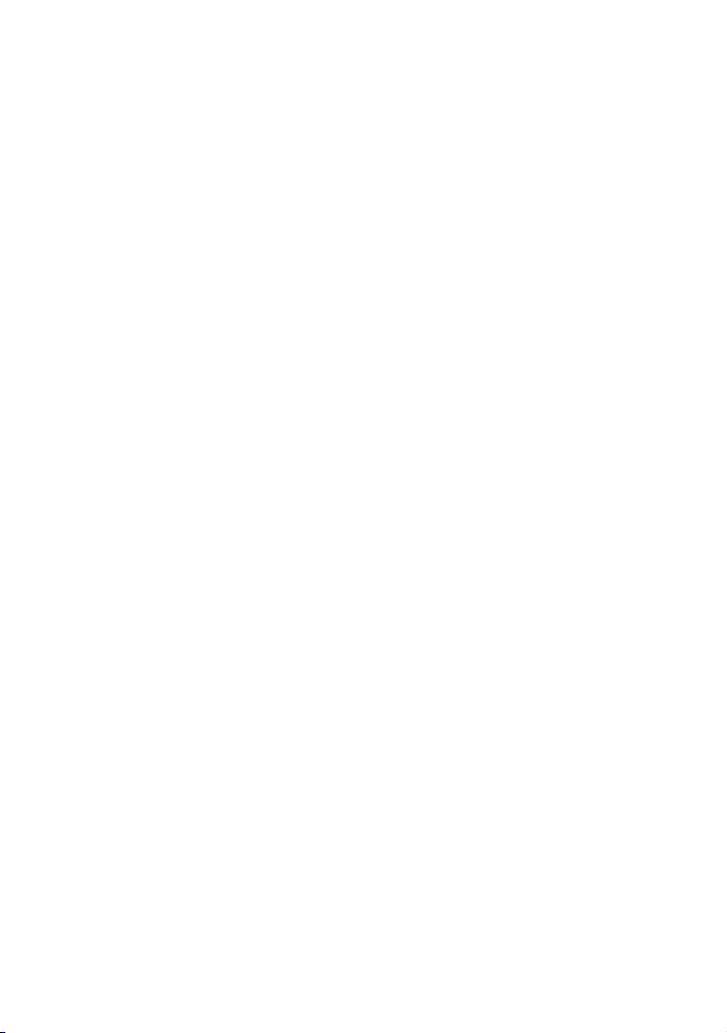
Funkce této videokamery
Digitální HD videokamera kompatibilní s formátem HDV1080i je vybavena následujícími
funkcemi, které vám umožňují zaznamenat jedinečné okamžiky na cestách atd. ve vysoké kvalitě.
1 Systém 3-ClearVid CMOS snímačů
Tato videokamera je vybavena systémem 3-ClearVid CMOS snímačů. Díky použití tříClearVid
CMOS snímačů vyvinutých společností Sony dosahuje videokamera vynikající spektroskopické
charakteristiky a vysokého rozlišení, což umožňuje reprodukci digitálního záznamu ve vysokém
rozlišení s výbornou citlivostí a věrností barev.
2 G-objektiv s 20× optickým zoomem
G objektiv s 20× optickým zoomem vám umožňuje přiblížit vzdálené objekty a zaznamenat je ve
vysokém rozlišení.
3 Záznam reálného zvuku pomocí integrovaného mikrofonu s vysokým výkonem
Integrovaný stereofonní mikrofon s vysokým výkonem vám umožňuje zaznamenávat velmi reálný
zvuk.
4 Podrobné ruční nastavení pro pokročilé filmování
Ručně nastavitelné přídavné funkce vám umožňují zaznamenávat videosekvence ve vysokém
rozlišení s použitím uživatelského nastavení:
- kroužek zoomu, zaostřovací kroužek a clonový kroužek umožňují zcela ruční ovládání,
-můžete provést jemné nastavení rychlosti závěrky, vyvážení bílé a úrovně zisku.
5 Připojení k jiným zařízením
Díky konektoru i.LINK (HDV/DV), A/V konektoru (pro připojení komponentního A/V kabelu,
propojovacího A/V kabelu s kabelem S VIDEO a propojovacího A/V kabelu), konektoru HDMI
OUT (Výstup HDMI), konektoru LANC a konektoru pro sluchátka na zadní straně a slotu „Memory
Stick Duo“ na pravé straně videokamery můžete k videokameřepřipojit celou řadu externích
zařízení.
10
Page 11
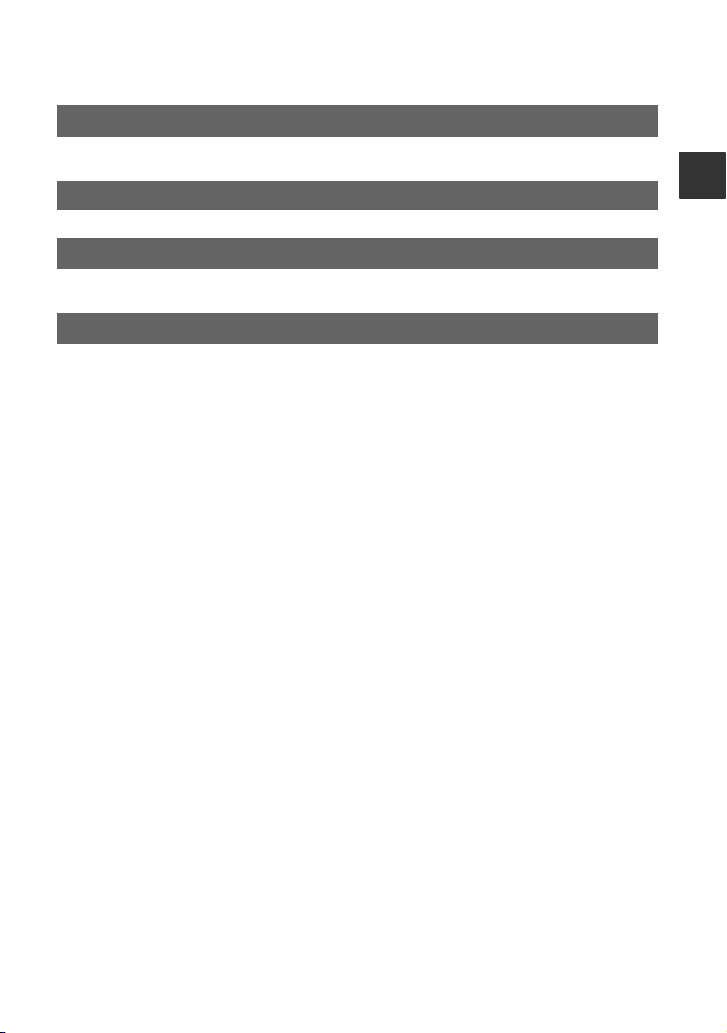
Užitečné funkce pro záznam
Záznam statického snímku během záznamu videosekvence (str. 27)
Během záznamu videosekvence můžete zaznamenat statické snímky o velikosti 1,2 M na
paměťovou kartu „Memory Stick Duo“.
Rychloběžný záznam (str. 66)
Pohybující se objekty můžete zaznamenat ve zpomaleném režimu.
Uložení profilu videokamery (str. 78)
Do paměti videokamery lze uložit dva profily nastavení, včetně nastavení jasu, barev atd. To vám
vpřípadě potřeby umožní rychle vyvolat požadovaná nastavení.
Clonový kroužek (str. 30)
Pomocí clonového kroužku můžete nastavit jas. Pro nastavení jasu pomocí clonového kroužku
můžete vybrat buď možnost [IRIS] (Clona), nebo [EXPOSURE] (Expozice).
Obraz ve vysokém rozlišení
11
Page 12
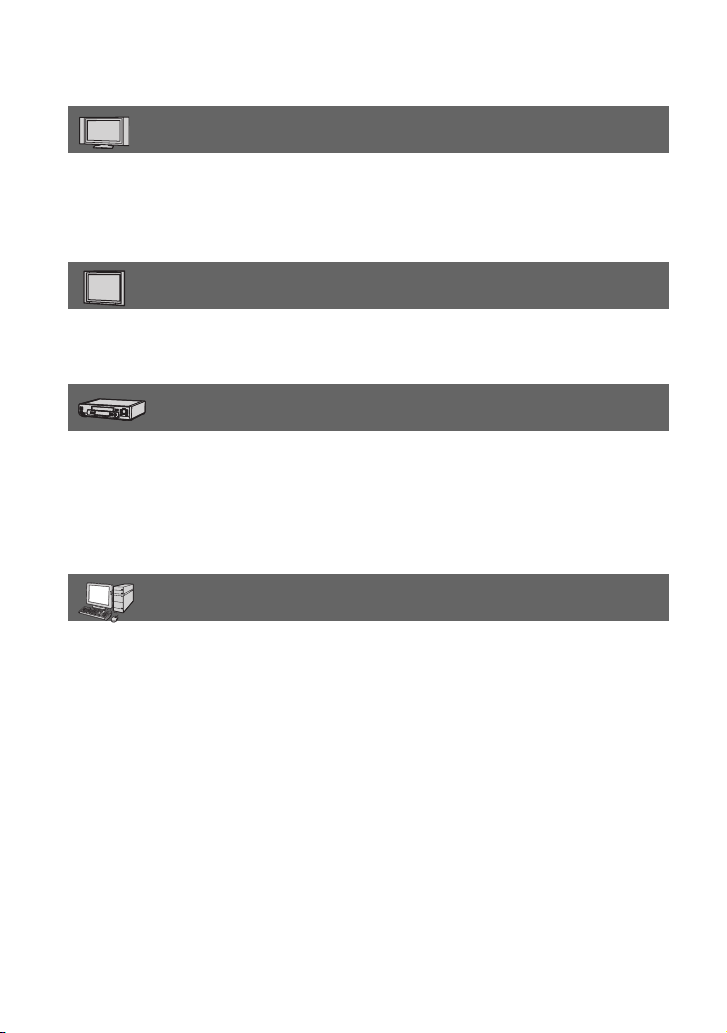
Sledování videosekvencí zaznamenaných ve
formátu
Obraz zaznamenaný ve formátu HDV lze přehrávat jako obraz HD (vysoké rozlišení) na
televizorech s vysokým rozlišením.
• Podrobné informace o připojení k televizoru kompatibilnímu s formátem HDV1080i - viz strana
55.
Vaše videokamera umožňuje konverzi obrazu ve formátu HDVdo formátu SD (standardní rozlišení)
pro přehrávání na běžných televizorech.
x Připojení k zařízení kompatibilnímu s formátem HDV1080i
Kabel i.LINK (volitelné příslušenství) vám umožňuje kopírovat obraz v kvalitě HD (vysoké
rozlišení).
x Připojení k zařízení, které není kompatibilní s formátem HDV1080i
Tuto videokameru můžete používat ke konverzi a kopírování obrazu ve formátu HDV do formátu
SD (standardní rozlišení).
HDV!
Sledování na televizoru s vysokým rozlišením (str. 54)
Sledování na televizoru 16:9/4:3 (str. 56)
Kopírování na jiné video zařízení (str. 81)
Připojení k počítači (str. 88)
x Kopírování videosekvence z kazety do počítače
Videosekvenci můžete zkopírovat do počítače a uložit ji na DVD.
Podle toho, zda se bude kopírovat obraz ve formátu HDV nebo DV, je třeba odlišným způsobem
nastavit počítač. Podrobné informace - viz strana 88.
12
Page 13
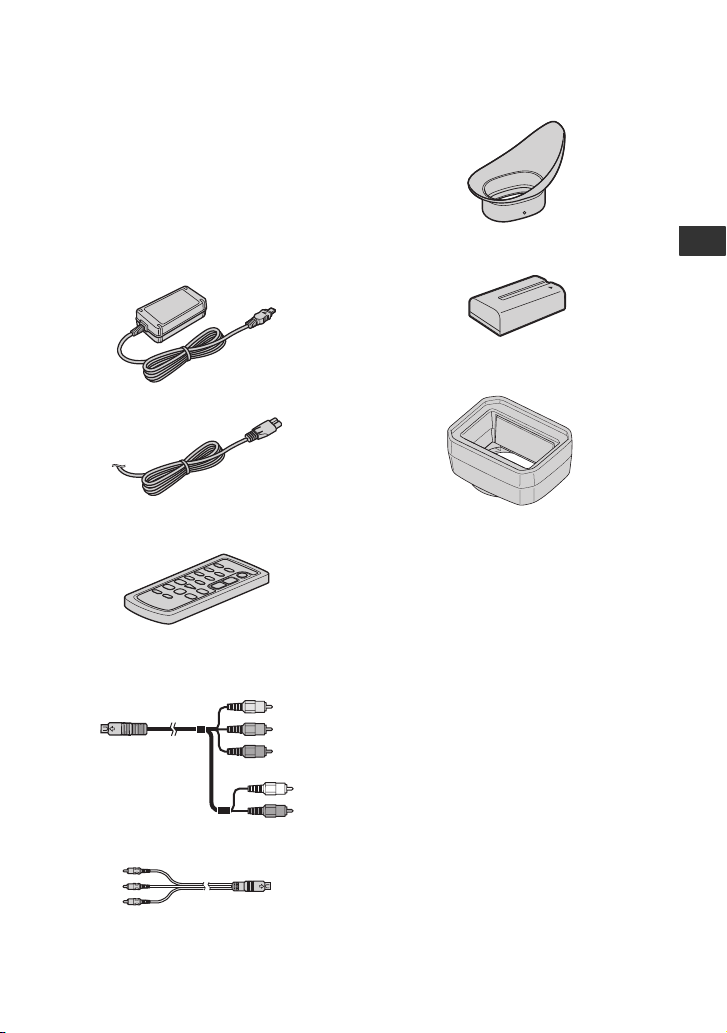
Začínáme
Krok 1: Kontrola dodaného příslušenství
Zkontrolujte, zda jste jako příslušenství
videokamery obdrželi níže uvedené položky.
Číslo v závorce označuje počet kusů této
položky.
• Kazeta a paměťová karta „Memory Stick Duo“
nejsou součástí dodaného příslušenství. Na
str. 3, str. 105 astr. 106 jsou uvedeny typykazet
apaměťových karet „Memory Stick Duo“, které
můžetevevideokameře používat.
Síťový adaptér (1) (str. 15)
Síťový kabel (1) (str. 15)
Bezdrátový dálkový ovladač (1)
(str. 51, 122)
Lithiová baterie knoflíkového typu je již vložena.
Velká očnice (1) (str. 20)
Dobíjecí akumulátor NP-F570 (1)
(str. 15, 108)
Sluneční clona s krytkou objektivu (1) (str. 14)
Sluneční clona je již nasazena.
Návod k obsluze (tato příručka) (1)
Začínáme
Komponentní A/V kabel (1) (str. 53)
Propojovací A/V kabel (1) (str. 53, 81)
13
Page 14
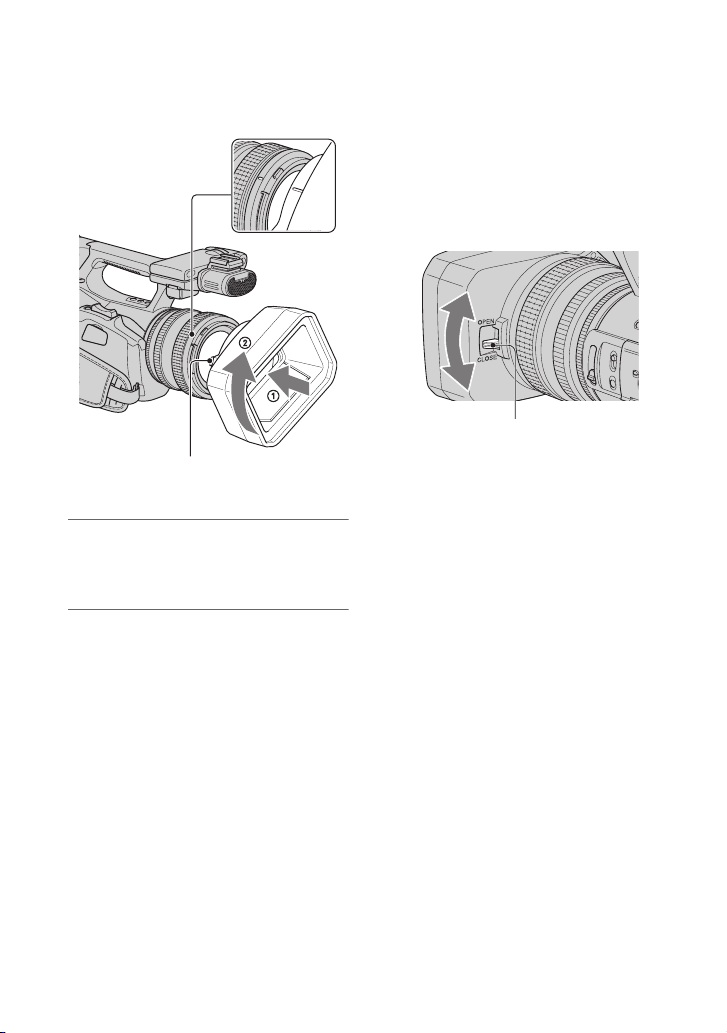
Krok 2: Nasazení sluneční clony s krytkou
objektivu
Otevření nebo zavření sluneční clony
s krytkou objektivu
Pro otevření nebo zavření krytky objektivu
posuňte páčku krytky objektivu nahoru nebo
dolů.
Pro otevření krytky objektivu posuňte
páčku do polohy OPEN (Otevření). Pro
Tlačítko PUSH (Stlačit) (uvolnění
sluneční clony)
Vyrovnejte značky na sluneční cloně se
značkami na videokameřeaotočte clonu ve
směru šipky 2.
zavření krytky posuňte páčku do polohy
CLOSE (Zavření).
Sejmutí sluneční clony s krytkou
objektivu
Stiskněte tlačítko PUSH (Stlačit) (uvolnění
sluneční clony) a otočte sluneční clonu proti
směru šipky 2 na výše uvedeném obrázku.
z Rady
• Pokud chcete nasadit nebo odejmout PL filtr
72 mm nebo MC ochranný filtr, sejměte
sluneční clonu s krytkou objektivu.
14
Page 15
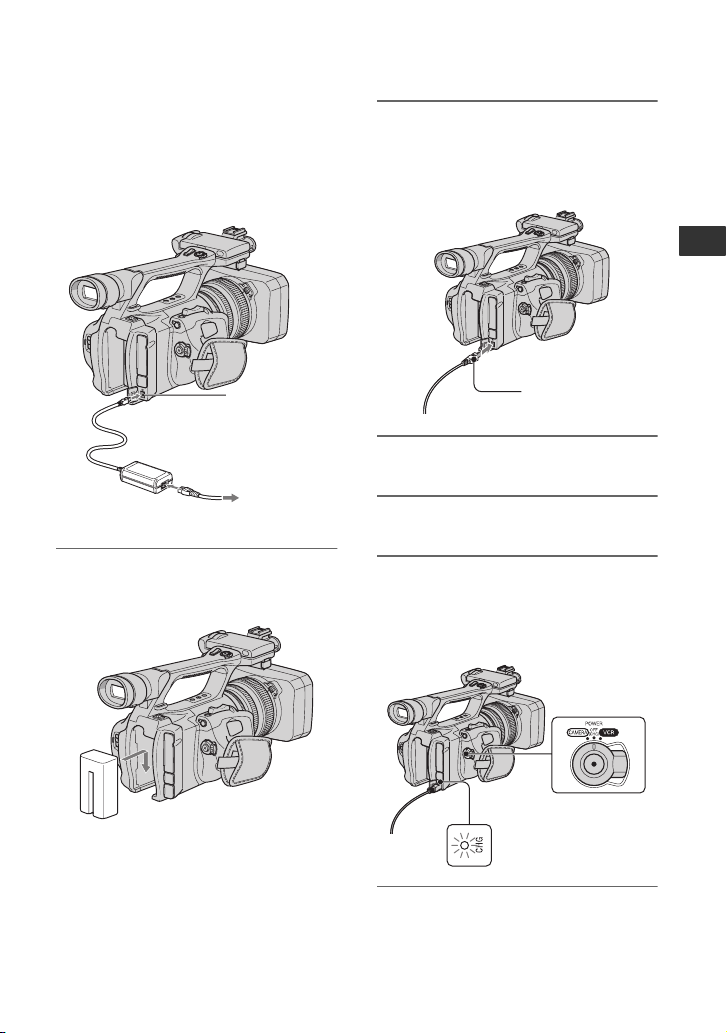
Krok 3: Nabíjení akumulátoru
Akumulátor „InfoLITHIUM“ (řady L)
můžete nabíjet pomocí dodaného
síťového adaptéru.
b Poznámky
• Nelze používat jiné akumulátory než
„InfoLITHIUM“ (řady L ) (str. 108).
2 Připojte síťový adaptér do
konektoru DC IN (Vstup
stejnosměrného napětí) na
videokameře tak, aby značka B na
zástrčce DC směřovala vně.
Začínáme
Konektor DC IN
(Vstup
stejnosměrného
napětí)
Do síťové zásuvky
Síťový
adaptér
Zástrčka pro
stejnosměrné
napětí (DC)
Síťový kabel
1 Zatlačte na akumulátor proti zadní
straně videokamery a posuňte jej
směrem dolů.
Značka B
3 Připojte síťový kabel k síťovému
adaptéru.
4 Připojte síťový kabel do síťové
zásuvky.
5 Nastavte přepínač POWER
(Napájení) do polohy OFF (CHG)
(Vypnuto - nabíjení).
Indikátor CHG (Nabíjení) se rozsvítí
a akumulátor se začne nabíjet.
Pokračování ,
15
Page 16
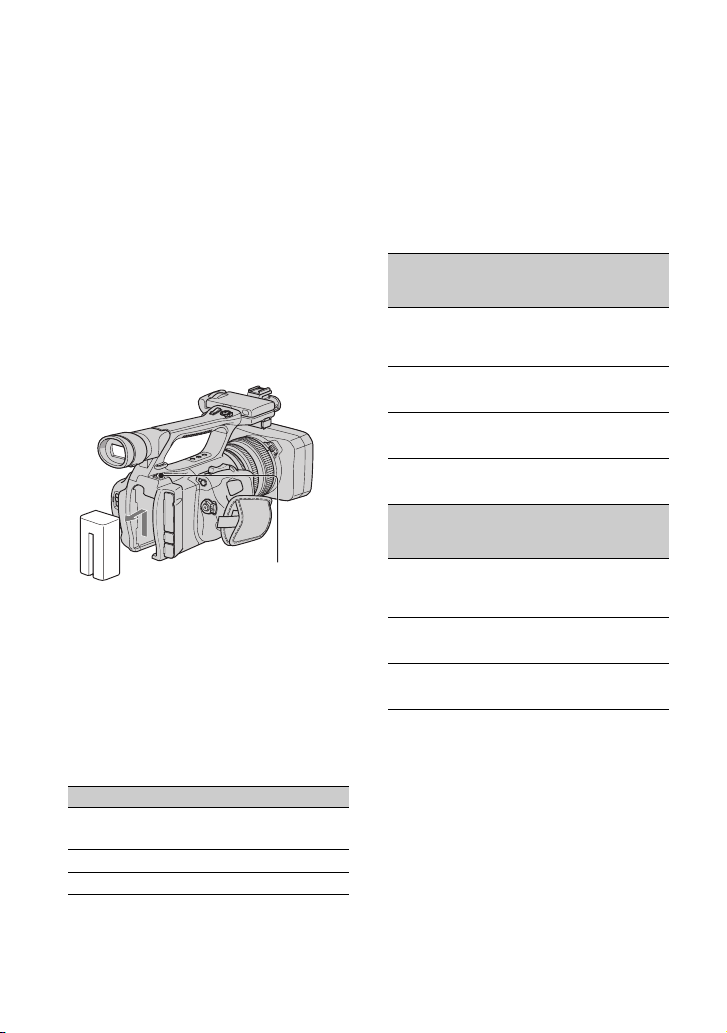
Krok 3: Nabíjení akumulátoru (pokračování)Krok 3: Nabíjení akumulátoru (pokračování)
Po nabití akumulátoru
Jakmile je akumulátor plně nabitý, indikátor
CHG (Nabíjení) zhasne. Odpojte síťový
adaptér z konektoru DC IN (Vstup
stejnosměrného napětí).
z Rady
• Díky funkci Battery Info (Informace
o akumulátoru) můžete zkontrolovat zbývající
kapacitu akumulátoru (str. 50).
Odejmutí akumulátoru
Nastavte přepínač POWER (Napájení) do
polohy OFF (CHG) (Vypnuto - nabíjení).
Stiskněte tlačítkoBATT RELEASE (Uvolnění
akumulátoru) a odejměte akumulátor.
Tlačítko BATT RELEASE
(Uvolnění akumulátoru)
Uskladnění akumulátoru
Pokud nebudete akumulátor delší dobu
používat, vybijte jej a uskladněte. Podrobné
informace o uskladnění akumulátoru - viz
strana 108.
Doba nabíjení
Přibližná doba (min.) potřebná pro plné nabití
zcela vybitého akumulátoru.
Akumulátor Doba nabíjení
NP-F570 (dodané
příslušenství)
NP-F770 370
NP-F970 485
260
Doba záznamu
Přibližná doba(min.) dostupná při použití plně
nabitého akumulátoru.
b Poznámky
• V této videokameře nelze používat akumulátor
NP-F330.
Záznam ve formátu HDV
Akumulátor
Doba
nepřetržitého
záznamu
NP-F570
(dodané
příslušenství)
NP-F770 295 145
NP-F970 445 220
Záznam ve formátu DV
Akumulátor
Doba
nepřetržitého
záznamu
NP-F570
(dodané
příslušenství)
NP-F770 305 150
NP-F970 460 230
Horní údaj: Pokud je LCD displej zapnutý.
Spodní údaj: Doba záznamu při záznamu pomocí
* Obvyklá doba záznamu představuje hodnotu při
opakovaném spouštění a zastavování záznamu,
zapínání a vypínání napájení a používání
zoomu.
hledáčku. LCD displej je zavřený.
Obvyklá
doba
záznamu*
140 70
145 70
305 150
460 230
Obvyklá
doba
záznamu*
145 70
155 75
315 155
475 235
16
Page 17
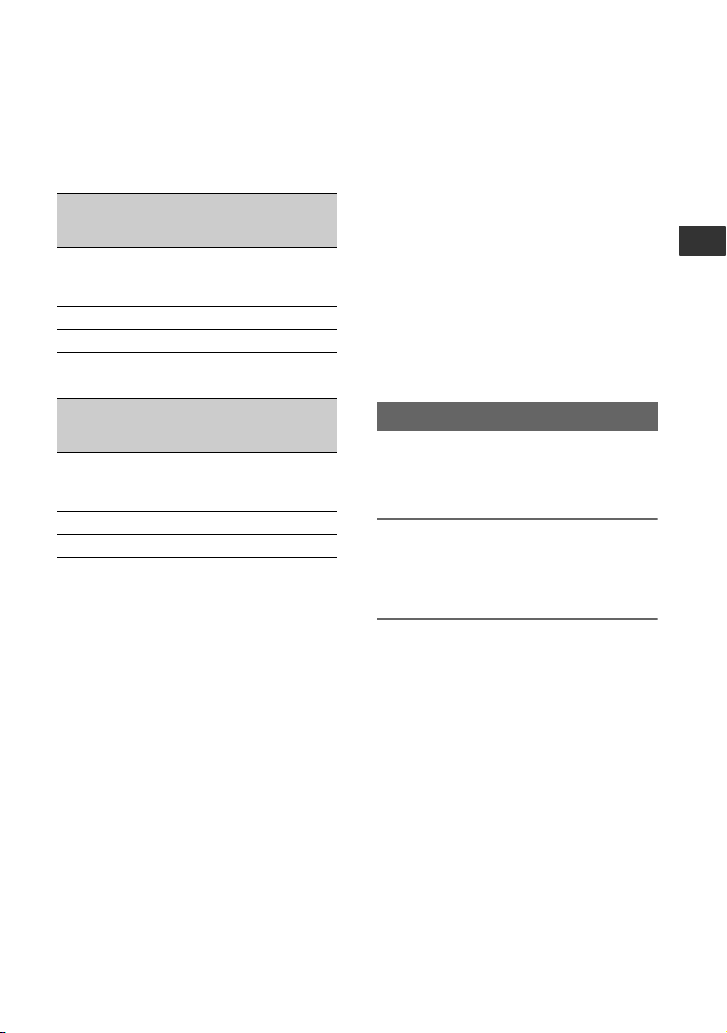
Doba přehrávání
Přibližná doba(min.) dostupná připoužitíplně
nabitého akumulátoru.
Záznam ve formátu HDV
Akumulátor
Otevřený
LCD
displej*
NP-F570
(dodané
příslušenství)
NP-F770 415 435
NP-F970 630 660
Záznam ve formátu DV
Akumulátor
Otevřený
LCD
displej*
NP-F570
(dodané
příslušenství)
NP-F770 445 470
NP-F970 675 705
* Pokud je LCD displej zapnutý.
Poznámky k akumulátoru
•Před nabíjením akumulátoru nastavte přepínač
POWER (Napájení) do polohy OFF (CHG)
(Vypnuto - nabíjení).
• Za následujících podmínek bude indikátor CHG
(Nabíjení) během nabíjení blikat nebo se při
použití funkce Battery Info (Informace
o akumulátoru) nezobrazí správné údaje
(str. 50):
– pokud není akumulátor správně nasazen,
– pokud je akumulátor poškozen,
– pokud je akumulátor opotřebován.
– pokud je akumulátor příliš studený.
Vyměňte jej za jiný akumulátor nebo jej
sejměteauložtenateplémmístě,
– pokud je akumulátor příliš zahřátý.
Vyměňte jej za jiný akumulátor nebo jej
sejměteauložtenastudenémmístě.
Zavřený
LCD
displej
200 210
Zavřený
LCD
displej
220 230
• Jestliže je síťový adaptér připojen do konektoru
DC IN (Vstup stejnosměrného napětí) na
videokameře, nebude videokamera napájena
z akumulátoru, i pokud je síťový kabel odpojen
ze síťové zásuvky.
Poznámky k době nabíjení/záznamu/
přehrávání
• Uvedené doby byly měřeny s videokamerou při
teplotě 25 °C (doporučený teplotní rozsah je
10 °C až 30 °C).
• Pokud budete videokamerupoužívat při nízkých
teplotách, bude doba záznamu a přehrávání
kratší.
• Doba záznamu a přehrávání může být kratší
v závislosti na podmínkách používání
videokamery.
Použití externího zdroje napájení
Pro napájení videokamery můžete použít
síťový adaptér. Při použití síťového adaptéru
se nebude akumulátor vybíjet, ani pokud je
nasazen na videokameře.
Připojte vaši videokameru způsobem
uvedeným v části Krok 3: Nabíjení
akumulátoru (str. 15).
Poznámky k síťovému adaptéru
•Síťový adaptér připojte do síťové zásuvky, která
je v blízkosti. Pokud při používání videokamery
dojde k jakékoliv poruše funkce, neprodleně
odpojte síťový adaptér ze síťové zásuvky.
• Nepoužívejte síťový adaptér ve stísněných
prostorách, jako například v mezeřemezizdí
anábytkem.
•Zabraňte zkratování zástrčky pro stejnosměrné
napětí (DC) síťového adaptéru nebo kontaktů
akumulátoru jakýmikoliv kovovými předměty.
To by mohlo způsobit poruchu funkce.
• Jestliže je síťový adaptér připojen do síťové
zásuvky, bude videokamera napájena, i pokud je
vypnutá.
Začínáme
17
Page 18
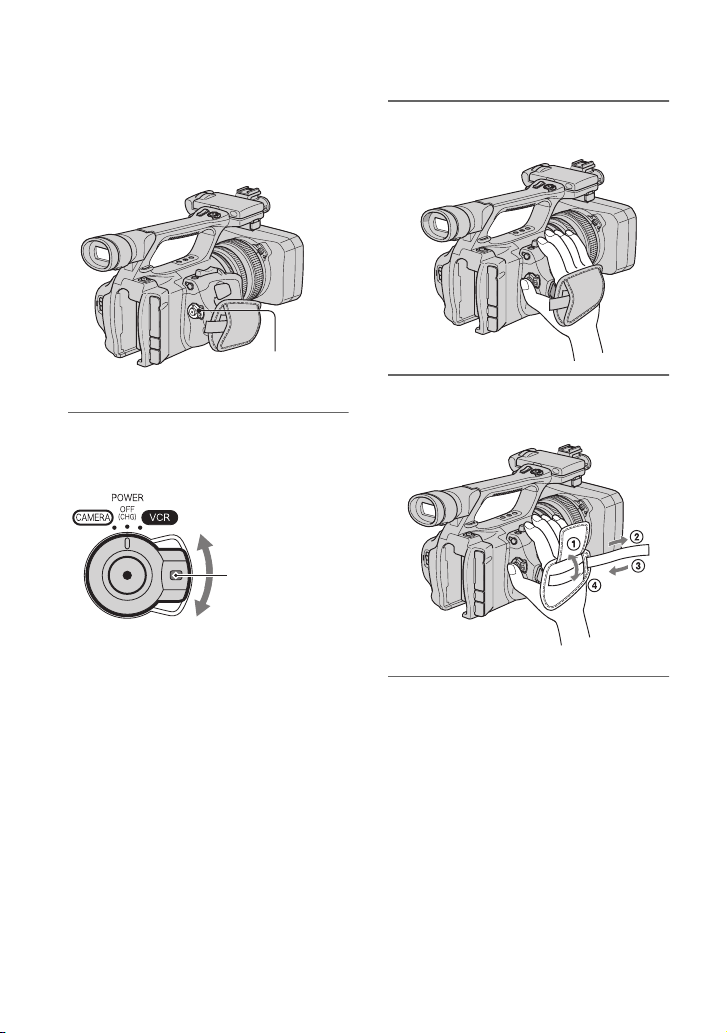
Krok 4: Zapnutí videokamery a její správné
uchopení
Pro záznam nebo přehrávání nastavte přepínač
POWER (Napájení) do příslušné polohy.
Při prvním zapnutí videokamery se zobrazí
obrazovka [CLOCK SET] (Nastavení hodin)
(str. 21).
Přepínač POWER
(Napájení)
1 Stiskněte zelené tlačítko a nastavte
přepínač POWER (Napájení) do
příslušné polohy.
Podržte stisknuté
zelené tlačítko
anastavte
přepínač POWER
(Napájení)
z polohy OFF
(CHG) (Vypnuto nabíjení) do
požadované
polohy.
2 Uchopte videokameru správným
způsobem.
3 Utáhněte popruh tak, aby bylo
uchopení pohodlné.
CAMERA (Videokamera): Pro záznam
obrazu.
VCR (Videorekordér): Pro přehrávání
nebo editaci obrazu.
b Poznámky
• Po nastavení data a času v obrazovce [CLOCK
SET] (Nastavení hodin) (
zapnutí videokamery zobrazí na LCD displeji na
několik sekund aktuální datum a čas.
str. 21)sepřidalším
18
Vypnutí napájení
Nastavte přepínač POWER (Napájení) do
polohy OFF (CHG) (Vypnuto - nabíjení).
b Poznámky
• Pokud se na LCD displeji zobrazí varovné
zprávy, postupujte podle uvedených pokynů
(str. 102).
Page 19
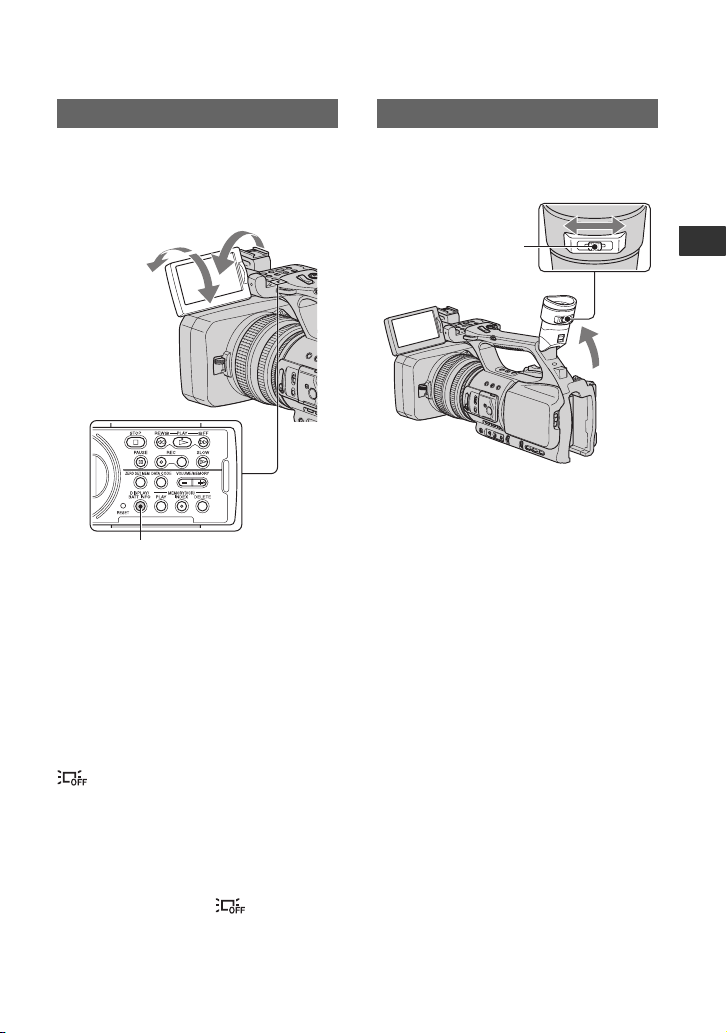
Krok 5: Nastavení LCD displeje a hledáčku
LCD displej
Otevřete LCD displej v úhlu 180° vůči
videokameře(1) a potom jej natočte do
vhodného úhlu pro záznam nebo přehrávání
(2).
1Otevřete v úhlu 180°.
290° (max.)
2180° (max.)
Tlačítko DISPLAY/BATT INFO
(Zobrazení/informace o akumulátoru)
z Rady
•LCDdisplejmůžete natočit tak, aby na němbyl
zobrazen váš zrcadlový obraz. Při záznamu však
bude obraz stranově správný.
Vypnutí LCD displeje pro prodloužení
provozní životnosti akumulátoru
Podržte stisknuté tlačítko DISPLAY/BATT
INFO (Zobrazení/informace o akumulátoru)
několik sekund, dokud se nezobrazí indikátor
.
Toto nastavení je praktické, pokud používáte
videokameru v jasných světelných
podmínkách nebo pokud chcete ušetřit
kapacitu akumulátoru. Zaznamenaný obraz
nebude tímto nastavením ovlivněn. Pro
zapnutí LCD displeje stiskněte tlačítko
DISPLAY/BATT INFO (Zobrazení/informace
o akumulátoru). Indikátor zmizí.
z Rady
•JasLCDdisplejemůžete nastavit v položce
[LCD BRIGHT] (Jas LCD displeje) (str. 73).
Hledáček
Obraz můžete sledovat v hledáč ku kvůli
omezení vybíjení akumulátoru, nebo pokud je
obraz na LCD displeji špatně viditelný.
Páčka pro dioptrické
nastavení hledáčku
Pohybujte, dokud není
obraz čistý.
b Poznámky
•Přizměně úhlu pohledu můžete v hledáčku
vidět lesk primárních barev. Nejedná se
o závadu. Lesklé barvy nebudou zaznamenány.
z Rady
• Podsvícení hledáčku můžete nastavit v položce
[VF B.LIGHT] (Podsvícení hledáčku) (str. 73).
• Pro zobrazení obrazu jak na LCD displeji, tak
i v hledáčku nastavte položku [VF
POWERMODE] (Režim napájení hledáčku) na
[ON] (Zapnuto) (str. 73).
Pokračování ,
Začínáme
19
Page 20
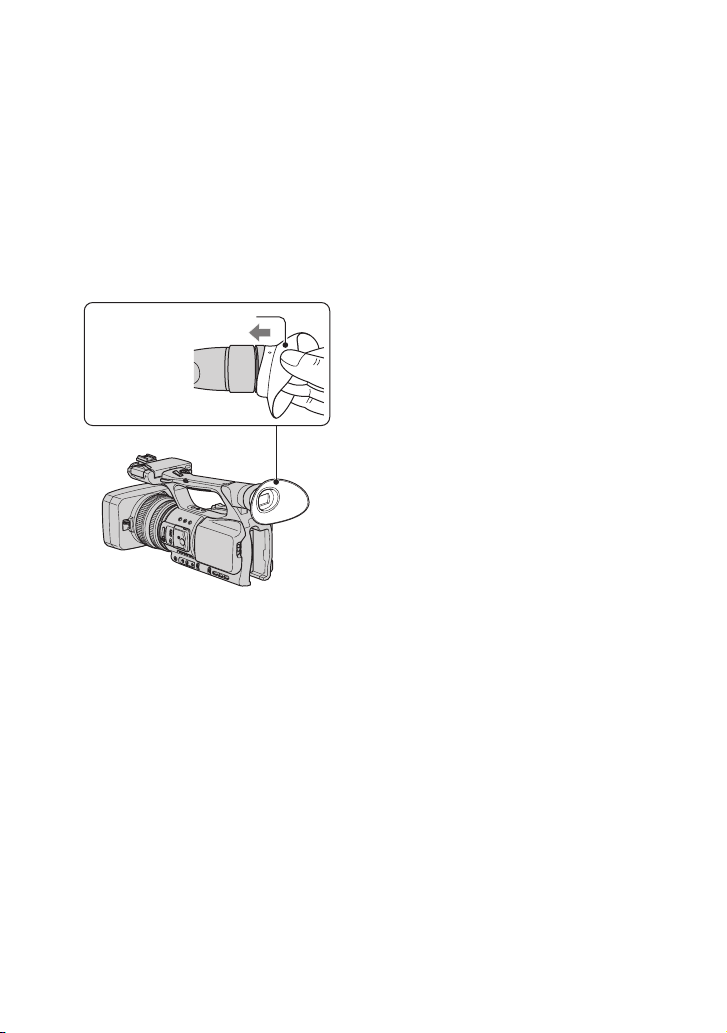
Krok 5: Nastavení LCD displeje a hledáčku (pokračování)
Pokud je obraz v hledáčku špatně
viditelný
Pokud není obraz v hledáčku dobře viditelný
kvůli silnému okolnímu osvětlení, použijte
dodanou velkou očnici. Očnici lehce
roztáhněte a vyrovnejte s drážkou v hledáčku.
Očnici můžete upevnit tak, aby směřovala buď
doprava, nebo doleva.
b Poznámky
• Neodstraňujte očnici upevněnou z výroby.
Velká očnice (dodané
příslušenství)
Upevněte
vyčnívající
částí nahoru.
20
Page 21
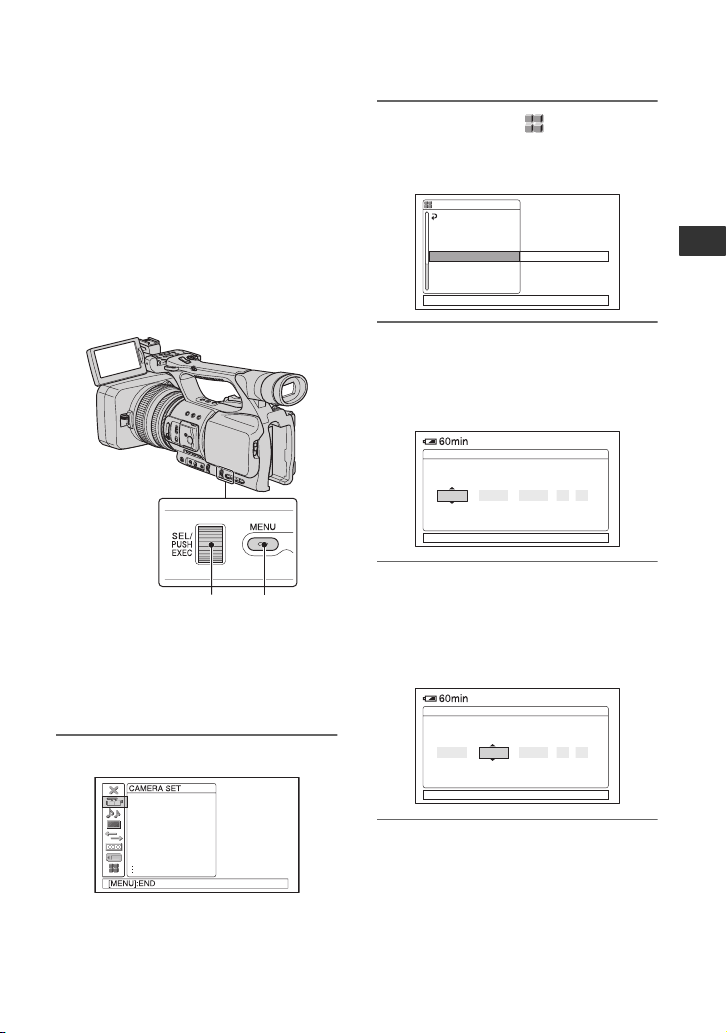
Krok 6: Nastavení data a času
Při prvním použití videokamery nejprve
nastavte datum a čas. Pokud datum a čas
nenastavíte, zobrazí se obrazovka [CLOCK
SET] (Nastavení hodin) při každém zapnutí
videokamery nebo změně polohy přepínače
POWER (Napájení).
z Rady
• Pokud nebudete videokameru používat
přibližně 3 měsíce, dojde k vybití vestavěné
dobíjecí baterie a vymazání nastavení data
a času z paměti. V takovém případě nabijte tuto
baterii a pak znovu nastavte datum a čas
(str. 113).
Ovladač SEL/PUSH
EXEC (Výběr/
potvrzení)
Tlačítko
MENU
(Nabídka)
Při prvním nastavování hodin přejděte ke
kroku 4.
1 Stiskněte tlačítko MENU (Nabídka).
2 Vyberte nabídku (OTHERS)
(Ostatní) otáčením ovladače SEL/
PUSH EXEC (Výběr/potvrzení)
a potom ovladač stiskněte.
3 Vyberte položku [CLOCK SET]
(Nastavení hodin) otáčením
ovladače SEL/PUSH EXEC (Výběr/
potvrzení) a potom ovladač
stiskněte.
4 Nastavte možnost [Y] (Rok)
otáčením ovladače SEL/PUSH EXEC
(Výběr/potvrzení) a potom ovladač
stiskněte.
Můžete nastavit jakýkoliv rok až do roku
2079.
OTHERS
RETURN
CAMERA PROF.
ASSIGN BTN
PHOTO/EXP.FOCUS
CLOCK SET
WORLD TIME
LANGUAGE
QUICK REC
[
MENU]: END
CLOCK SET
MDY
--
2008
[MENU]: CANCEL
CLOCK SET
MDY
--
2008
--:--:--
1
Začínáme
-:--:--
0 : 0011
-:--:--
0 : 001
PROG. SCAN
IRIS/EXPOSURE
GAIN SETUP
AGC LIMIT
MINUS AGC
WB PRESET
AWB SENS
[MENU]: CANCEL
5 Nastavte možnosti [M] (Měsíc), [D]
(Den), hodiny a minuty a potom
ovladač stiskněte.
Hodiny se spustí.
Pokračování ,
21
Page 22
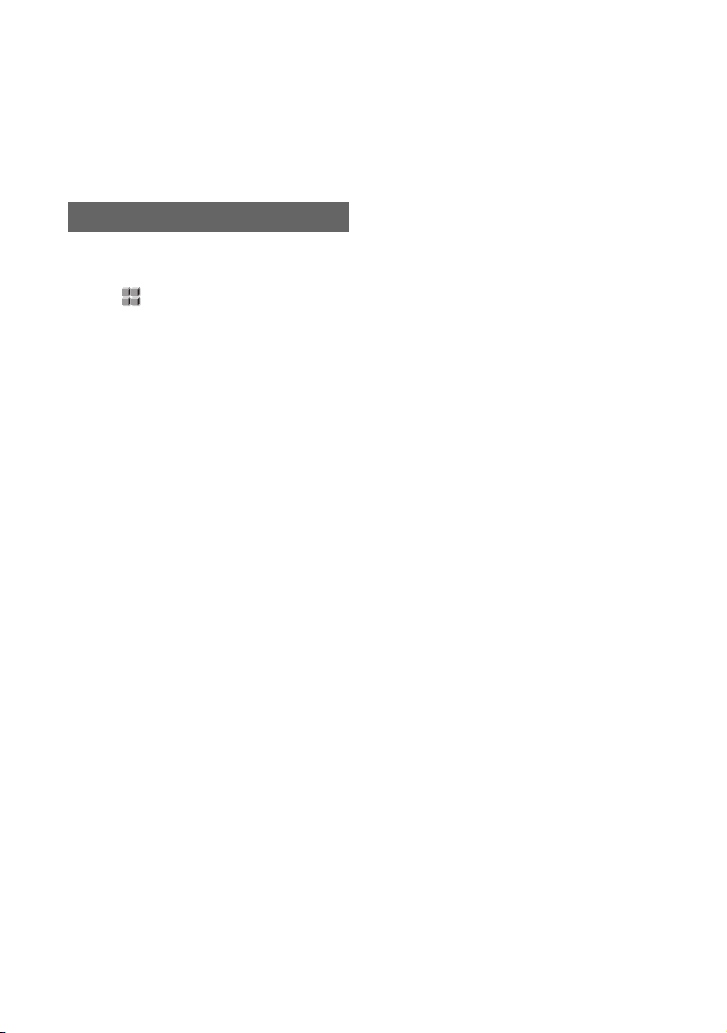
Krok 6: Nastavení data a času (pokračování)
z Rady
•Údajeodatuačasu jsou automaticky
zaznamenány na kazetu a lze je zobrazit během
přehrávání (tlačítko DATA CODE (Datový
kód), str. 49).
Změna nastavení jazyka
Můžete změnit jazyk, ve kterém se budou
zobrazovat zprávy na LCD displeji.
Stiskněte tlačítko MENU (Nabídka) a vyberte
nabídku (OTHERS) (Ostatní) pomocí
ovladače SEL/PUSH EXEC (Výběr/
potvrzení).
V položce [LANGUAGE] (Jazyk) vyberte
požadovaný jazyk (str. 79).
22
Page 23
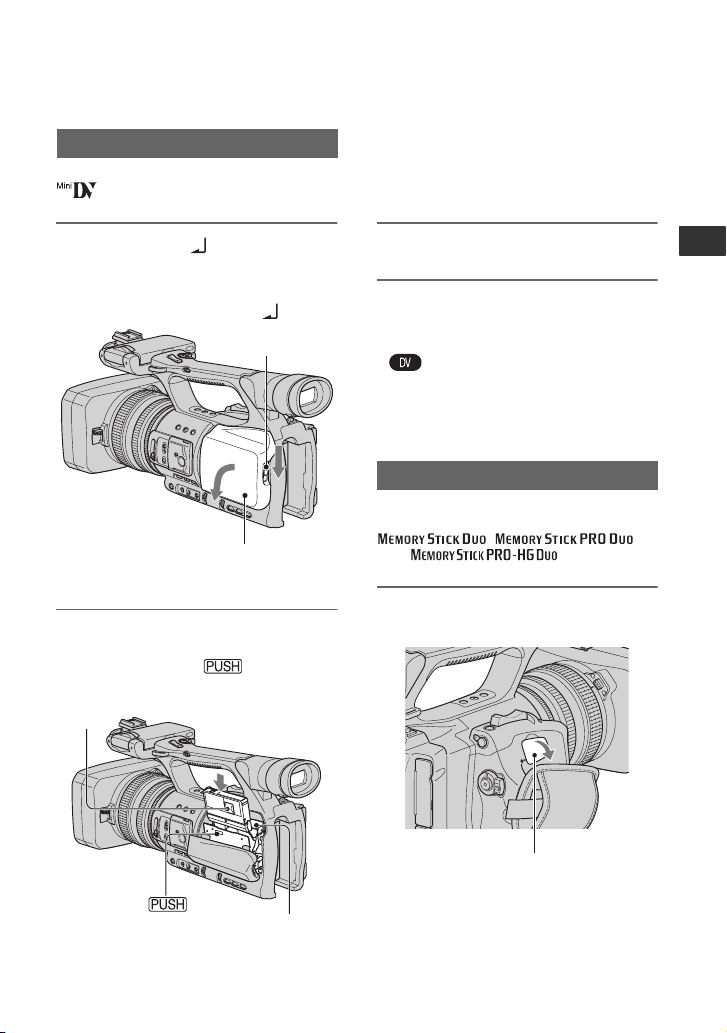
Krok 7: Vložení kazety nebo paměťové karty
{DO NOT PUSH}
Memory Stick Duo
„
“
Kazeta
Můžete používat pouze kazety mini DV
(str. 105).
1 Posuňte páčku OPEN/EJECT
(Otevření/vysunutí) ve směru šipky
a otevřete kryt kazetového prostoru.
Páčka OPEN/
EJECT (Otevření/
vysunutí)
Kryt
Kazetový prostor se automaticky vysune.
2 Vložte kazetu dovnitř tak, aby strana
s okénkem směřovala vně, a potom
zatlačte na nápis .
Lehce zatlačte na
Okénko
střed zadní plochy
kazety.
b Poznámky
•Během zasouvání kazetového prostoru
nestiskněte část označenou nápisem
mohlo dojít k poruše funkce.
. V opačném případě by
3 Zavřete kryt kazetového prostoru.
z Rady
• Doba záznamu závisí na nastavení položky [DV
REC MODE] (Režim záznamu DV) (str. 75).
Vysunutí kazety
Otevřete kryt stejným postupem, jaký je
popsán v kroku 1,avyjměte kazetu.
„Memory Stick Duo“
Můžete používat pouze paměťové karty
„Memory Stick Duo“ s označením
nebo (str. 106).
,
1 Otevřete kryt slotu „Memory Stick
Duo“ ve směru šipky.
Začínáme
Kazetový prostor
Kazetový prostor se automaticky zasune.
Kryt slotu „Memory Stick Duo“
Pokračování ,
23
Page 24
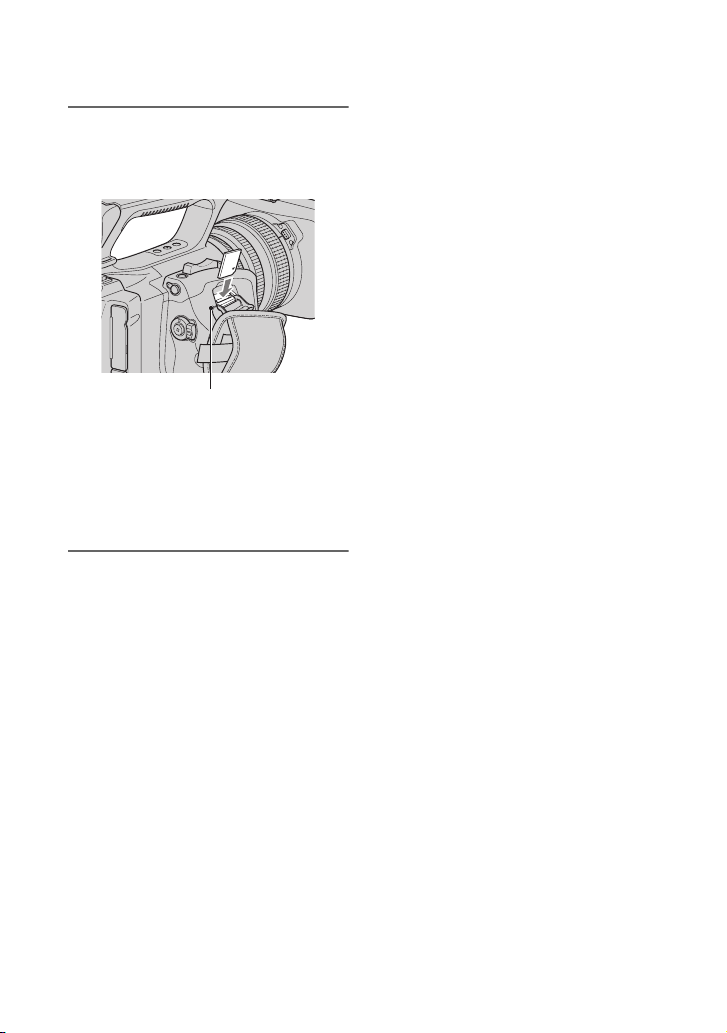
Krok 7: Vložení kazety nebo paměťové karty „Memory Stick Duo“
(pokračování)
2 Vložte paměťovou kartu „Memory
Stick Duo“ do slotu „Memory Stick
Duo“ správným směrem, až
zacvakne.
Indikátor přístupu
b Poznámky
• Pokud vložíte paměťovou kartu „Memory
Stick Duo“ do slotu nesprávným směrem,
může dojít k poškození paměťové karty
„Memory Stick Duo“, slotu „Memory Stick
Duo“ nebo obrazových dat.
Vysunutí paměťové karty „Memory
Stick Duo“
Lehce zatlačte na paměťovou kartu „Memory
Stick Duo“.
b Poznámky
• Pokud svítí nebo bliká indikátor přístupu,
videokamera právěčte nebo zapisuje data.
Netřeste s videokamerou,vyvarujte se nárazu na
videokameru, nevypínejte ji, nevysunujte
paměťovou kartu „Memory Stick Duo“ ani
neodnímejte akumulátor. V opačném případě
může dojít k poškození obrazových dat.
•Při vkládání nebo vysunování paměťové karty
„Memory Stick Duo“ dejte pozor, aby
paměťová karta „Memory Stick Duo“
nevyskočilaanespadlanazem.
24
Page 25
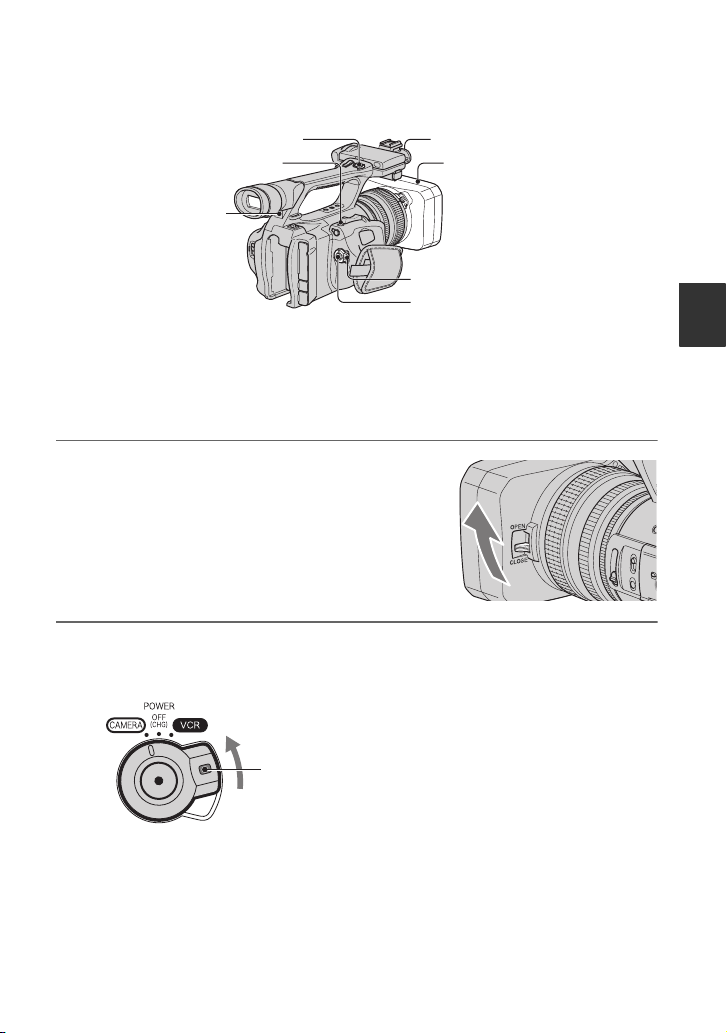
Záznam/přehrávání
Záznam
Tlačítko REC START/STOP
(Spuštění/zastavení záznamu) B
Tlačítko PHOTO/EXPANDED
FOCUS (Fotografie/rozšířené
zaostřování)
Indikátor záznamu
Tato videokamera zaznamenává videosekvence na kazetu a statické snímky na paměťovou kartu
„Memory Stick Duo“. Postup pro záznam videosekvencí je uveden níže.
z Rady
• Tato videokamera může zaznamenávat videosekvence buď ve formátu HDV, nebo DV. Výchozí
nastavení je formát HDV ([REC FORMAT] (Formát záznamu), str. 74).
1 Otevřete krytku objektivu.
Indikátor záznamu
Sluneční clona s krytkou objektivu
Přepínač POWER (Napájení)
Tlačítko REC START/STOP
(Spuštění/zastavení záznamu) A
Záznam/přehrávání
2 Stiskněte zelené tlačítko a nastavte přepínač POWER (Napájení) do polohy
CAMERA (Videokamera).
Stiskněte zelené
tlačítko a nastavte
přepínač POWER
(Napájení) do
příslušné polohy.
Pokračování ,
25
Page 26
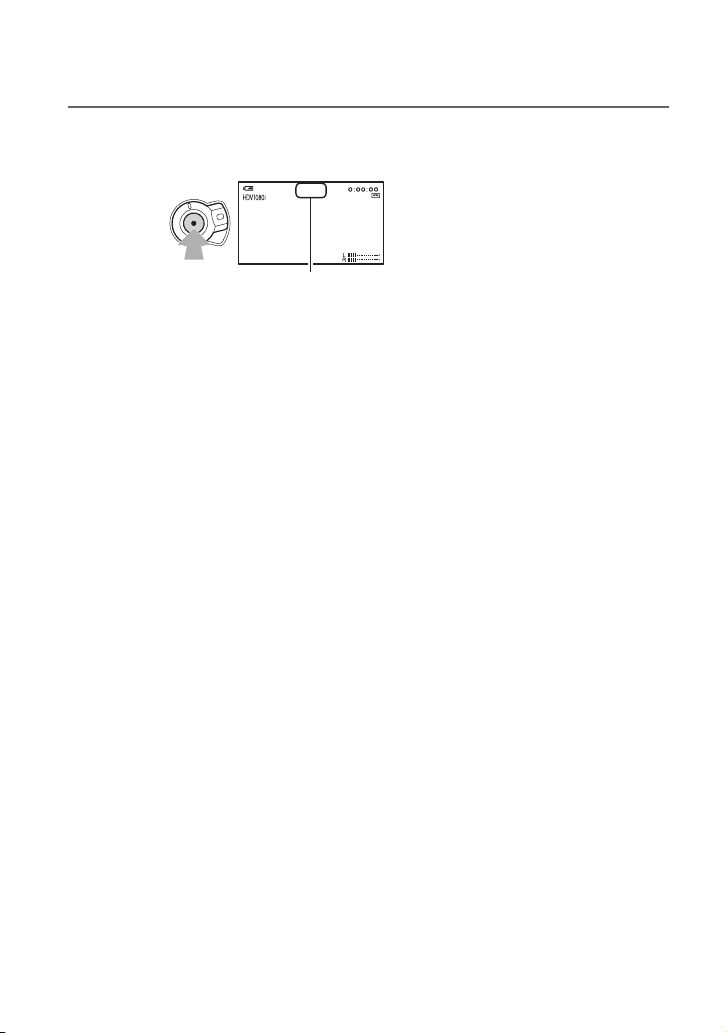
Záznam (pokračování)
3 Stiskněte tlačítko REC START/STOP (Spuštění/zastavení záznamu) A (nebo
B).
60min
REC
60min
[STBY] (Pohotovostní režim) t [REC] (Záznam)
Během záznamu svítí indikátor záznamu.
Pro zastavení záznamu znovu stiskněte tlačítko REC START/STOP (Spuštění/zastavení
záznamu).
z Rady
•Při záznamu ve formátu HDV je poměr stran obrazu pevně nastaven na 16:9. Při záznamu ve formátu
DV můžete změnit poměr stran obrazu na 4:3 ([DV WIDE REC] (Širokoúhlý záznam DV), str. 75).
•Během záznamu můžete měnit zobrazení na LCD displeji (str. 49).
• Indikátory zobrazené na LCD displeji během záznamu - viz strana 123.
• Indikátor záznamu lze vypnout ([REC LAMP] (Indikátor záznamu), str. 80).
• Videosekvence nelze zaznamenávat na paměťovou kartu „Memory Stick Duo“.
• Pokud při záznamu držíte videokameru nízko nad zemí, je vhodné použít tlačítko REC START/STOP
(Spuštění/zastavení záznamu) na rukojeti. Uvolněte páčku HOLD (Uzamčení) pro aktivaci tlačítka
REC START/STOP (Spuštění/zastavení záznamu). Při záznamu s videokamerou nízko nad zemí
může být užitečné natočit LCD displej směremnahorunebosměrem dolů a potom jej zavřít nebo
zvednout hledáček.
26
Page 27
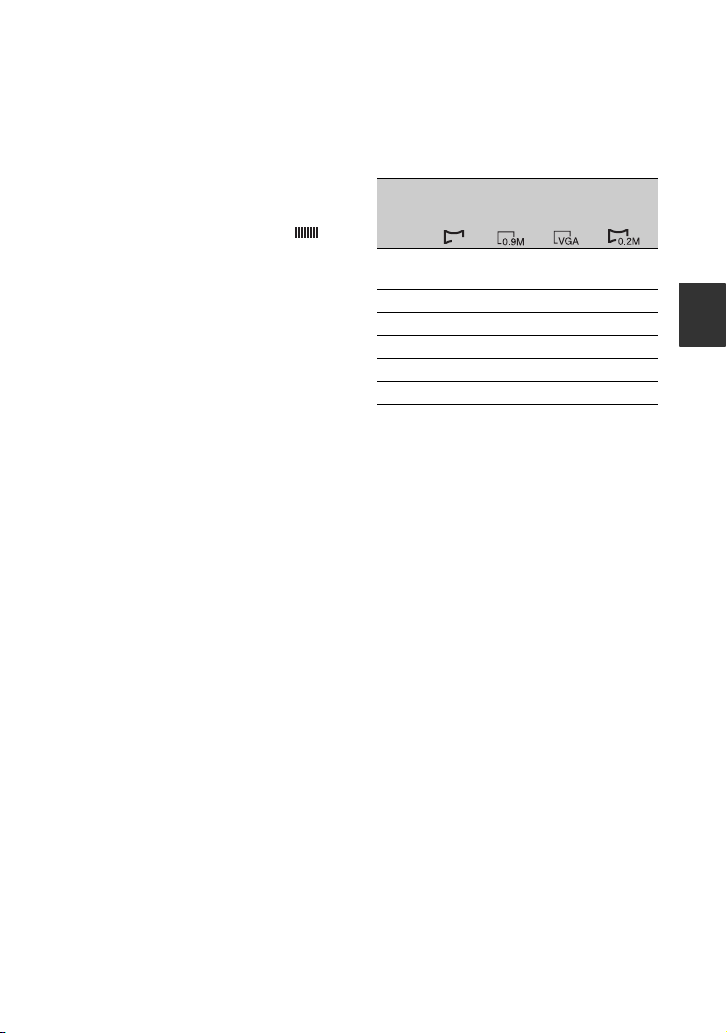
Záznam statických snímků
Stiskněte tlačítko PHOTO/EXPANDED
FOCUS (Fotografie/rozšířené zaostřování)
nebo tlačítko PHOTO (Fotografie) na
dálkovém ovladači.
Statický snímek bude zaznamenán na
paměťovou kartu „Memory Stick Duo“.
Po dokončení záznamu zmizí indikátor .
Statické snímky můžete rovněžpořizovat
během záznamu videosekvence.
b Poznámky
• Údaje platí pro paměťovou kartu Sony
„Memory Stick Duo“. Skutečný počet snímků,
které je možno zaznamenat, závisí na
podmínkách záznamu a typu paměťové karty
„Memory Stick Duo“.
• Statické snímky nelze ukládat za následujících
podmínek:
– pokud je rychlost závěrky nižší než 1/50,
–během používání funkce roztmívání/
zatmívání,
–během používání funkce rychloběžného
záznamu,
–během používání funkce přechodu mezi
záběry.
z Rady
• Pokud pořizujete statický snímek
a nezaznamenáváte přitom videosekvenci,
uslyšíte zvuk závěrky.
• Velikost statického snímku je následující:
– záznam ve formátu HDV/DV (16:9): 1,2 M,
– záznam ve formátu DV (4:3): 0,9 M,
–přehrávání ve formátu HDV: 1,2 M,
–přehrávání ve formátu DV (16:9): 0,2 M,
–přehrávání ve formátu DV (4:3): VGA.
• Indikátory zobrazené na LCD displeji během
záznamu - viz strana 123.
•Tlačítko PHOTO/EXPANDED FOCUS
(Fotografie/rozšířené zaostřování) lze nastavit
tak, aby se funkce rozšířeného zaostřování
aktivovala při stisknutí tohoto tlačítka
([PHOTO/EXP.FOCUS] (Fotografie/rozšířené
zaostřování), str. 79).
• Výše uvedeného rozlišení statických snímků je
dosaženo jedinečným rozložením pixelů
snímače Sony ClearVid CMOS a použitím
nového systému zpracování obrazu (Enhanced
Imaging Processor).
Kapacita paměťové karty „Memory
Stick Duo“ (MB) a počet snímků, které
lze zaznamenat
1,2 M
0,9 M
VGA
640 ×
480
0,2 M
640 ×
360
512
1 440
×
1 080 ×
810
810
1.2M
770100029003650
MB
1GB 1550210060007500
2 GB 3 150 4 300 12 000 15 000
4 GB 6 300 8 500 23 500 29 500
8 GB 12 500 17 000 48 000 60 000
16 GB 25 500 34 500 97 500 122 000
Uložení statických snímků
z videosekvencí na kazetě na
paměťovou kartu „Memory Stick Duo“
Obraz videosekvence můžete uložit na
paměťovou kartu „Memory Stick Duo“ jako
statický snímek. Ujistětese,žejeve
videokameře vložena kazeta a paměťová karta
„Memory Stick Duo“.
1 Nastavte přepínač POWER (Napájení) do
polohy VCR (Videorekordér).
2 Stiskněte tlačítko N (přehrávání) pro
vyhledání scény, kterou chcete uložit jako
statický snímek. Jakmile požadovanou
scénu najdete, stiskněte tlačítko PHOTO/
EXPANDED FOCUS (Fotografie/
rozšířené zaostřování) nebo tlačítko
PHOTO (Fotografie) na dálkovém
ovladači.
b Poznámky
•Napaměťovou kartu „Memory Stick Duo“ se
uloží jak datum a čas pořízení záznamu na
kazetu, tak i datum a čas uložení snímku na
paměťovou kartu „Memory Stick Duo“. Při
prohlížení statických snímků bude na LCD
displeji zobrazeno pouze datum a čas pořízení
záznamu na kazetu (Data code (Datový kód),
str. 49).
• Údaje videokamery uložené na kazetě nebudou
zkopírovány na paměťovou kartu „Memory
Stick Duo“.
• Statické snímky nelze ukládat, pokud je položka
[PB ZOOM] (Zoom připřehrávání) nastavena
na [ON] (Zapnuto) (str. 79).
Záznam/přehrávání
27
Page 28
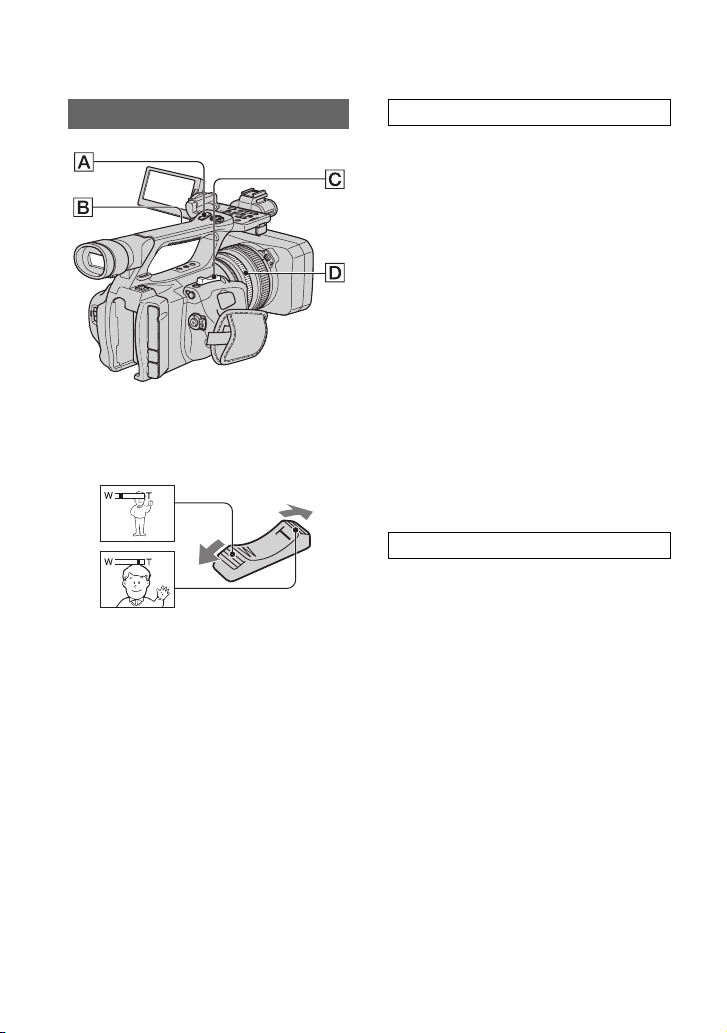
Změna nastavení videokamery pro záznam
Nastavení zoomu
Pro pomalejší průběh zoomování mírně
posuňte páčku zoomu C. Pro rychlejší průběh
zoomování ji posuňte dále.
Široký úhel záběru: (širokoúhlý záběr)
Bližší pohled: (teleobjektiv)
z Rady
• Minimální vzdálenost mezi videokamerou
a snímaným objektem pro získání ostrého
obrazu je asi 1 cm pro širokoúhlý záběr
apřibližně 80 cm pro teleobjektiv.
• Pokud je objekt ve vzdálenosti menší než 80 cm
od vaší videokamery, nemusí být obraz při
použití zoomu zaostřen.
• Nesundávejte prst z páčky zoomu C. Pokud
prst z páčky zoomu C sundáte, může se
zaznamenat zvuk pohybu páčky zoomu C.
Použití zoomu na rukojeti
1 Nastavte přepínač zoomu na rukojeti B
do polohy VAR (Proměnlivá) nebo FIX
(Pevná).
z Rady
•Při nastavení přepínače zoomu na rukojeti
B do polohy VAR (Proměnlivá) můžete
používat zoom s proměnlivou rychlostí.
•Při nastavení přepínače zoomu na rukojeti
B do polohy FIX (Pevná) můžete používat
zoom s rychlostí pevně nastavenou
v položce [HANDLE ZOOM] (Zoom na
rukojeti) (str. 66).
2 Pro zoomování stiskněte páčku zoomu na
rukojeti A.
b Poznámky
•Páčku zoomu na rukojeti A nelze používat,
pokud je přepínač zoomu na rukojeti B
nastaven do polohy OFF (Vypnuto).
• Rychlost zoomování při použití páčky zoomu
C nelze měnit pomocí přepínače zoomu na
rukojeti B.
Použití kroužku zoomu
Otáčením kroužku zoomu D můžete provést
zoomování požadovanou rychlostí. Lze
provést i velmi jemné zoomování.
b Poznámky
• Kroužkem zoomu D otáčejte přiměřenou
rychlostí. Pokud budete kroužkem otáčet příliš
rychle, nebude rychlost zoomování odpovídat
rychlosti otáčení kroužku zoomu a může dojít
k záznamu zvuku zoomu.
28
Page 29
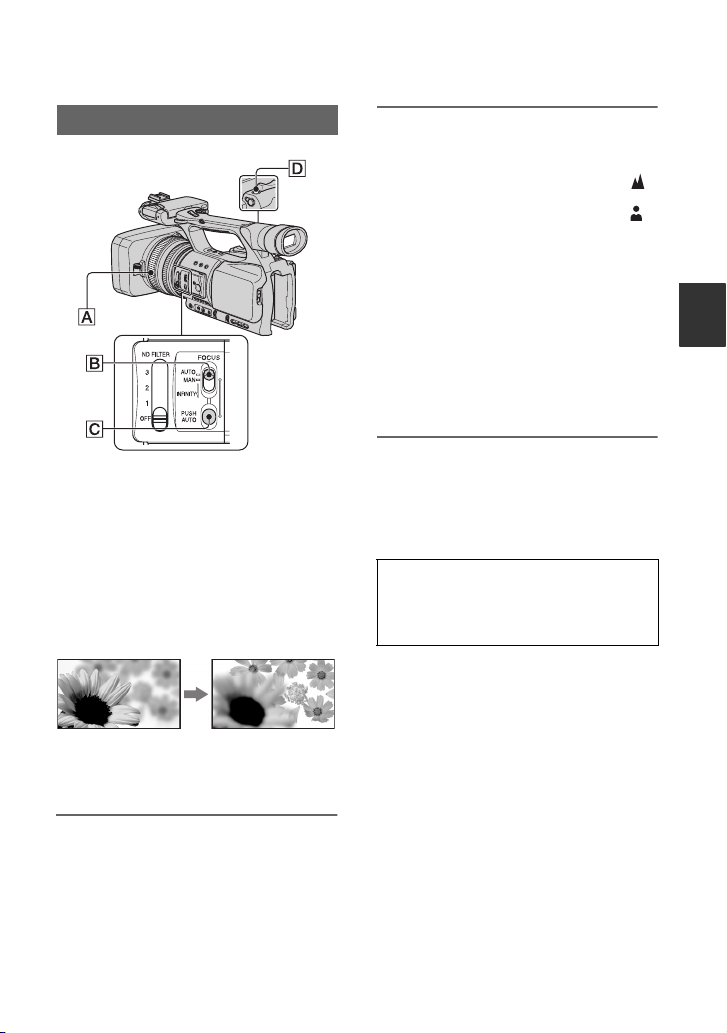
Ruční zaostřování
2 Otáčejte zaostřovacím kroužkem A
a proveďte zaostření.
Pokud již nelze zaostřovat na větší
vzdálenost, změní se indikátor 9 na .
Pokud již nelze zaostřovat na menší
vzdálenost, změní se indikátor 9 na .
z Rady
Přiručním zaostřování
•Zaostřování objektu je snadnější při použití
zoomu. Posuňte páčku zoomu směrem k poloze
T (teleobjektiv) a proveďte zaostření a potom
posuňte páčku směrem k poloze W (širokoúhlý
záběr) pro nastavení zoomu pro záznam.
• Pokud chcete pořídit detailní záznam objektu,
posuňte páčku zoomu k poloze W (širokoúhlý
záběr) pro úplné oddálení obrazu a potom
proveďte přiblížení a zaostření.
Záznam/přehrávání
Zaostřovat můžete rovněžručně podle
podmínek záznamu.
Tuto funkci použijte v následujících
případech:
– pro záznam objektu za oknem pokrytým
kapkami deště,
– pro záznam vodorovných pruhů,
– pro záznam málo kontrastního objektu
vzhledem k pozadí,
– pokud chcete zaostřit objekt v pozadí,
– pro záznam nehybného objektu s použitím
stativu.
1 Během záznamu nebo
pohotovostního režimu nastavte
přepínač FOCUS (Zaostřování) B
do polohy MAN (Ručně).
Zobrazí se indikátor 9.
Obnovení automatického zaostřování
Nastavte přepínač FOCUS (Zaostřování) B
do polohy AUTO (Automaticky).
Indikátor 9 zmizí a funkce automatického
zaostřování se obnoví.
Dočasné použití automatického
zaostřování (Push auto focus)
(Automatické zaostřování jedním
stisknutím tlačítka)
Během záznamu objektu podržte stisknuté
tlačítko PUSH AUTO (Automaticky) C.
Pokud tlačítko uvolníte, obnoví se ruční
zaostřování.
Tuto funkci použijte, pokud chcete zaostřit
jiný objekt. Dojde k plynulému přechodu scén.
z Rady
• V následujících případech se asi na 3 sekundy
zobrazí informace o ohniskové vzdálenosti
(pokud je osvětlení nedostatečné a nelze provést
zaostření) (tato informace nebude zobrazena
správně při použití konvertoru (volitelné
příslušenství)):
– pokud nastavíte přepínač FOCUS
(Zaostřování) do polohy MAN (Ručně)
a na LCD displeji se zobrazí indikátor 9,
– pokud budete otáčet zaostřovacím
kroužkem během doby, kdy je zobrazen
indikátor 9.
Pokračování ,
29
Page 30
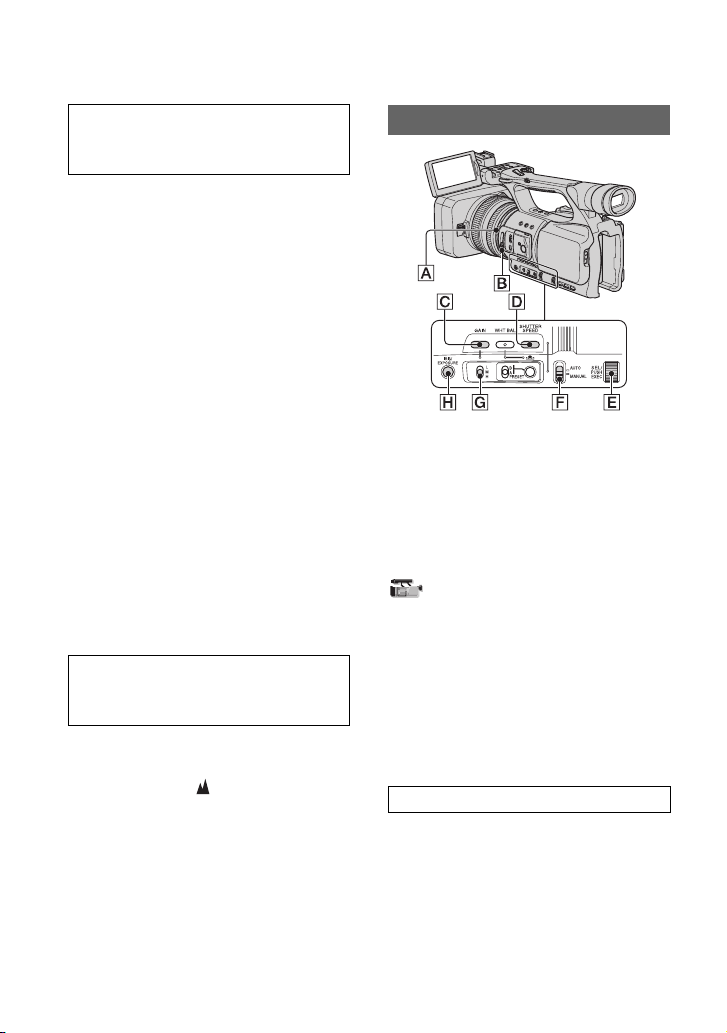
Změna nastavení videokamery pro záznam (pokračování)
Použití rozšířeného zaostřování
(Expanded focus) (Rozšířené
zaostřování)
Nejdříve přiřaďte funkci [EXP.FOCUS]
(Rozšířené zaostřování) tlačítku PHOTO/
EXPANDED FOCUS (Fotografie/rozšířené
zaostřování) D ([PHOTO/EXP.FOCUS]
(Fotografie/rozšířené zaostřování), str. 79).
Během pohotovostního režimu stiskněte
tlačítko PHOTO/EXPANDED FOCUS
(Fotografie/rozšířené zaostřování) D.
Zobrazí se nápis [EXPANDED FOCUS]
(Rozšířené zaostřování) a střed obrazu se asi
dvojnásobně zvětší. Budete si tak moci lépe
zkontrolovat zaostření při provádění ručního
zaostřování. Po opětovném stisknutí tlačítka se
zobrazí původní velikost obrazu.
b Poznámky
•Při stisknutí tlačítka REC START/STOP
(Spuštění/zastavení záznamu) nebo PHOTO/
EXPANDED FOCUS (Fotografie/rozšířené
zaostřování) D se zobrazí původní velikost
obrazu.
z Rady
•Můžete vybrat typ zobrazeného obrazu během
rozšířeného zaostřování ([EXP.FOCUS TYPE]
(Typ rozšířeného zaostřování), str. 72).
• Funkci [EXP.FOCUS] (Rozšířené zaostřování)
můžete přiřadit jakémukoliv tlačítku ASSIGN
(Přiřazení) (str. 41).
Zaostřování vzdálených objektů
(Focus infinity) (Zaostřování do
nekonečna)
Posuňte přepínač zaostřování do polohy
INFINITY (Nekonečno) a podržte jej v této
poloze.
Zobrazí se indikátor .
Pro návrat do režimu ručního zaostřování
uvolněte přepínač FOCUS (Zaostřování).
Tuto funkci použijte pro zaostření vzdálených
objektů, pokud je automaticky zaostřen blízký
objekt.
b Poznámky
• Tuto funkci lze použít pouze během ručního
zaostřování.
30
Nastavení jasu obrazu
Jas obrazu můžete upravit nastavením clony,
zisku nebo rychlosti závěrky nebo snížením
intenzity světla pomocí ND filtru B. Pokud je
navíc clonovému kroužku přiřazena funkce
[EXPOSURE] (Expozice), můžete nastavit
clonu, zisk a rychlost závěrky pomocí
clonového kroužku A. Funkci [IRIS] (Clona)
nebo [EXPOSURE] (Expozice) můžete
přiřadit clonovému kroužku A v položce
[IRIS/EXPOSURE] (Clona/expozice) nabídky
(CAMERA SET) (Nastavení
videokamery) (str. 63).
Výchozí nastavení je [IRIS] (Clona).
b Poznámky
• Funkci protisvětla a bodového osvětlení nelze
použít, pokud je nastavení clony, zisku
a rychlosti závěrky provedeno ručně (pokud
jsou ručně nastaveny aspoň dvě položky).
• Nastavení položky [AE SHIFT] (Posunutí
automatické expozice) není účinné, pokud
nastavíte clonu, zisk i rychlost závěrky ručně.
Nastavení clony
Ručním nastavením clony můžete určit
množství světla procházejícího objektivem.
Velikost otvoru clony můžete měnit, což se
vyjadřujejakohodnotaFvrozsahuodF1.6do
F11. Čím je clona otevřenější, tím je množství
procházejícího světla větší (snižující se
hodnota F).
Čím je clona méně otevřená, tím je množství
procházejícího světla menší (zvyšující se
hodnota F). Aktuální hodnota F se zobrazuje
na LCD displeji.
Page 31

1 Vyberte položku [IRIS] (Clona) v nabídce
(CAMERA SET) (Nastavení
videokamery) t [IRIS/EXPOSURE]
(Clona/expozice) t [RING ASSIGN]
(Přiřazení kroužku) (str. 63).
2 Během záznamu nebo pohotovostního
režimu nastavte přepínač AUTO/
MANUAL (Automaticky/ručně) F do
polohy MANUAL (Ručně).
3 Pokud je clona nastavena automaticky,
stiskněte tlačítko IRIS/EXPOSURE
(Clona/expozice) H.
Indikátor vedle clonového čísla zmizí
(str. 72) nebo se na LCD displeji zobrazí
clonové číslo.
4 Otáčením clonového kroužku A nastavte
clonu.
z Rady
• Hodnota F se přizměně zoomu z pozice W do
pozice T přiblíží hodnotě F3.4, i pokud otevřete
clonu nastavením hodnoty Fnižší než F3.4, jako
například F1.6.
• Rozsah zaostření, ovlivňovaný nastavením
clony, se nazývá hloubka ostrosti. Čím je clona
otevřenější, tím je hloubka ostrosti menší, a čím
více je clona zavřená, tím je hloubka ostrosti
větší. Nastavte clonu vhodným způsobem pro
dosažení požadovaného efektu ve vaší
fotografii.
•Tojeužitečné, pokud chcete dosáhnout
rozmazaného nebo ostrého pozadí.
Obnovení automatického nastavování
Stiskněte tlačítko IRIS/EXPOSURE (Clona/
expozice) H nebo nastavte přepínač AUTO/
MANUAL (Automaticky/ručně) F do polohy
AUTO (Automaticky).
Clonové číslo zmizí nebo se vedle clonového
čísla zobrazí indikátor .
b Poznámky
•Při nastavení přepínače AUTO/MANUAL
(Automaticky/ručně) F do polohy AUTO
(Automaticky) se rovněž provede automatické
nastavení ostatních ručně nastavených položek
(zisk, rychlost závěrky, vyvážení bílé).
Nastavení expozice
Pokud je položka [IRIS/EXPOSURE] (Clona/
expozice) nastavena na [EXPOSURE]
(Expozice), můžete upravit jas obrazu
nastavením clony, zisku a rychlosti závěrky
pomocí clonového kroužku. Můžete rovněž
ručně předvolit jednu nebo dvě ztěchto
položek a nastavit zbývající položku(y)
pomocí clonového kroužku.
1 Vyberte položku [EXPOSURE] (Clona)
v nabídce (CAMERA SET)
(Nastavení videokamery) t [IRIS/
EXPOSURE] (Clona/expozice) t [RING
ASSIGN] (Přiřazení kroužku) (str. 63).
2 Během záznamu nebo pohotovostního
režimu nastavte přepínač AUTO/
MANUAL (Automaticky/ručně) F do
polohy MANUAL (Ručně).
3 Pokud je funkce [EXPOSURE] (Expozice)
nastavena automaticky, stiskněte tlačítko
IRIS/EXPOSURE (Clona/expozice) H.
Na LCD displeji se vedle automaticky
nastavených položek (clona, zisk
a rychlost závěrky) zobrazí indikátor ,
který indikuje, že lze tyto položky nastavit
pomocí clonového kroužku A.Ručně
nastavené položky se přiotáčení
clonového kroužku nezmění.
Pokud není zobrazen indikátor ,
proveďte následující operaci. Vedle
položek se zobrazí indikátor , který
indikuje, že lze tyto položky nastavit
pomocí clonového kroužku A.
–Zisk
Stiskněte tlačítko GAIN (Zisk) C.
– Rychlost závěrky
Dvakrát stiskněte tlačítko SHUTTER
SPEED (Rychlost závěrky) D. Pokud není
rychlost závěrky nastavena pevně,stiskněte
tlačítko jednou.
4 Otáčením clonového kroužku A nastavte
jas obrazu.
Obnovení automatického nastavování
Stiskněte tlačítko IRIS/EXPOSURE (Clona/
expozice) H nebo nastavte přepínač AUTO/
MANUAL (Automaticky/ručně) F do polohy
AUTO (Automaticky).
Hodnoty, vedle kterých je zobrazen indikátor
,zmizí,nebosevedletěchto hodnot zobrazí
indikátor .
Záznam/přehrávání
Pokračování ,
31
Page 32

Změna nastavení videokamery pro záznam (pokračování)
b Poznámky
•Při nastavení přepínače AUTO/MANUAL
(Automaticky/ručně) F do polohy AUTO
(Automaticky) se rovněž provede automatické
nastavení všech ručně nastavených položek
(clona, zisk, rychlost závěrky a vyvážení bílé).
z Rady
• Pokud stisknete tlačítko GAIN (Zisk) C ve
chvíli, kdy je na LCD displeji vedle hodnoty
zisku zobrazen indikátor , indikátor zmizí
a bude možné nastavit zisk ručně. Pokud znovu
stisknete tlačítko GAIN (Zisk) C, zobrazí se
indikátor a bude možné nastavit zisk pomocí
clonového kroužku. Podrobné informace
o nastavení zisku - viz krok 3 v části
„Nastavení zisku“ na straně 32.
• Pokud stisknete tlačítko SHUTTER SPEED
(Rychlost závěrky) D ve chvíli, kdy je na LCD
displeji vedle hodnoty rychlosti závěrky
zobrazen indikátor , indikátor zmizí
a bude možné nastavit rychlost závěrky ručně.
Pokud znovu stisknete tlačítko SHUTTER
SPEED (Rychlost závěrky) D, zobrazí se
indikátor a bude možné nastavit rychlost
závěrky pomocí clonového kroužku. Podrobné
informace o nastavení rychlosti závěrky - viz
3 až 4 v části „Nastavení rychlosti
kroky
závěrky“ na straně 32.
Nastavení zisku
Pokud nechcete použít funkci AGC
(Automatické řízení zisku), můžete nastavit
zisk ručně.
1 Během záznamu nebo pohotovostního
režimu nastavte přepínač AUTO/
MANUAL (Automaticky/ručně) F do
polohy MANUAL (Ručně).
2 Pokud je zisk nastaven automaticky,
stiskněte tlačítko GAIN (Zisk) C.
Na LCD displeji se zobrazí hodnota zisku,
nebo indikátor vedle hodnoty zisku
zmizí.
3 Nastavte přepínač zisku G do polohy H,
M nebo L. Na LCD displeji se zobrazí
hodnota zisku nastavená pro vybranou
polohu přepínače zisku. Hodnotu zisku
můžete pro jednotlivé polohy přepínače
zisku nastavit v položce [GAIN SETUP]
(Nastavení zisku) nabídky
(CAMERA SET) (Nastavení
videokamery) (str. 64).
z Rady
•Při záznamu videosekvence s hodnotou zisku
nastavenou na [-6dB] a jejím přehrávání se
zobrazením datového kódu bude hodnota zisku
zobrazena jako [---].
Automatické nastavení zisku
Stiskněte tlačítko GAIN (Zisk) C nebo
nastavte přepínač AUTO/MANUAL
(Automaticky/ručně) F do polohy AUTO
(Automaticky).
Hodnota zisku zmizí, nebo se vedle hodnoty
zisku zobrazí indikátor .
b Poznámky
•Při nastavení přepínače AUTO/MANUAL
(Automaticky/ručně)
(Automaticky) se rovněž provede automatické
nastavení ostatních ručně nastavených položek
(clona, rychlost závěrky, vyvážení bílé).
F do polohy AUTO
Nastavení rychlosti závěrky
Rychlost závěrky můžete ručně nastavit na
pevnou hodnotu. Nastavením rychlosti
závěrky můžete dosáhnout toho, že pohybující
se objekt vypadá nehybně , nebo naopak
můžete zdůraznit plynulost pohybu objektu.
1 Během záznamu nebo pohotovostního
režimu nastavte přepínač AUTO/
MANUAL (Automaticky/ručně) F do
polohy MANUAL (Ručně).
2 Stiskněte tlačítko SHUTTER SPEED
(Rychlost závěrky) D, dokud nebude
označena hodnota rychlosti závěrky.
3 Otáčením ovladače SEL/PUSH EXEC
(Výběr/potvrzení) E změňte zobrazenou
hodnotu rychlosti závěrky.
Rychlost závěrky lze nastavit v rozsahu od
1/3 sekundy do 1/10 000 sekundy.
Vybraná rychlost závěrkysezobrazína
LCD displeji. Pokud například vyberete
rychlost závěrky 1/100 sekundy, zobrazí se
[100]. Čím větší číslo je na LCD displeji
zobrazeno, tím větší je rychlost závěrky.
4 Stisknutím ovladače SEL/PUSH EXEC
(Výběr/potvrzení) E potvrďte pevné
nastavení rychlosti závěrky.
Pro změnu nastavení rychlosti závěrky
proveďte kroky 2 až 4.
32
Page 33

z Rady
•Při nízké rychlosti závěrky je obtížné
automaticky zaostřit. Doporučujeme provést
ruční zaostření s videokamerou upevněnou ke
stativu.
• Pokud jsou jako zdroj osvětlení používány
zářivky nebo sodíkové nebo rtuťové výbojky,
může obraz blikat nebo měnit barvy.
Automatické nastavení rychlosti
závěrky
Dvakrát stiskněte tlačítko SHUTTER SPEED
(Rychlost závěrky) D nebo nastavte přepínač
AUTO/MANUAL (Automaticky/ručně) F do
polohy AUTO (Automaticky).
Hodnota rychlosti závěrky zmizí, nebo se
vedle hodnoty rychlosti závěrky zobrazí
indikátor .
b Poznámky
•Při nastavení přepínače AUTO/MANUAL
(Automaticky/ručně) F do polohy AUTO
(Automaticky) se rovněž provede automatické
nastavení ostatních ručně nastavených položek
(clona, zisk, vyvážení bílé).
Nastavení intenzity světla (ND filter)
(ND filtr)
Pokud je okolní prostředí příliš světlé, můžete
pro ostrý záznam objektu použít ND filtr B.
K dispozici jsou 3 úrovně nastavení ND filtru.
ND filtr 1 snižuje intenzitu světla asi na 1/4,
ND filtr 2 asi na 1/16 a ND filtr 3 asi na 1/64.
Pokud během automatického nastavování
clony bliká indikátor , nastavte ND filtr
do polohy 1. Pokud během automatického
nastavování clony bliká indikátor ,
nastavte ND filtr do polohy 2. Pokud během
automatického nastavování clony bliká
indikátor , nastavte ND filtr do polohy
3.
Indikátor ND filtru přestane blikat a zůstane
svítit.
Pokud bude blikat indikátor , nastavte
ND filtr do polohy OFF (Vypnuto). Indikátor
zmizí z LCD displeje.
b Poznámky
• Pokud změníte ND filtry B během záznamu,
může být obraz a zvuk zkreslený.
• Pokud provedete ruční nastavení clony, nebude
indikátor ND filtru blikat,ani pokud by měla být
intenzita světla nastavena pomocí ND filtru.
z Rady
• Pokud během záznamu světlého objektu značně
zavřete clonu, může dojít k odchýlení paprsků
a nesprávnému zaostření (tento jev je typický
pro videokamery). ND filtr B potlačuje tento
jev a umožňuje pořídit kvalitnější záznam.
Nastavení přirozených barev
(White balance) (Vyvážení bílé)
Vyvážení bílé barvy můžete pevně nastavit
podle okolního osvětlení. Nastavení vyvážení
bílé můžete uložit do paměti A ( A) a B
( B). Nastavení zůstane zachováno, dokud
neprovedete opětovné nastavení, a to i pokud
vypnete napájení.
Pokud nastavíte polohu PRESET (Předvolba),
vybere se buď možnost [OUTDOOR]
(Exteriér), nebo [INDOOR] (Interiér) podle
předchozí nastavené možnosti v položce [WB
PRESET] (Předvolba vyvážení bílé) nabídky
(CAMERA SET) (Nastavení
videokamery).
1 Během záznamu nebo
pohotovostního režimu nastavte
přepínač AUTO/MANUAL
(Automaticky/ručně) D do polohy
MANUAL (Ručně).
2 Stiskněte tlačítko WHT BAL
(Vyvážení bílé) A.
Pokračování ,
Záznam/přehrávání
33
Page 34

Změna nastavení videokamery pro záznam (pokračování)
3 Stiskněte tlačítko C.
3 Nastavte přepínač vyvážení bílé B
do některé z poloh PRESET
(Předvolba)/A/B.
Indikátor Podmínky při záznamu
A
(Paměť A)
B
(Paměť B)
Exteriér
[OUTDOOR]
n
Interiér
[INDOOR]
Uložení nastavené hodnoty vyvážení
bílé do paměti A nebo B
1 Nastavte přepínač vyvážení bílé do polohy
A ( A) nebo B ( B) v kroku 3 části
„Nastavení přirozených barev (White
balance) (Vyvážení bílé)“.
2 Zaznamenejte bílý předmět(jakonapříklad
list papíru) na celou obrazovku při
stejných světelných podmínkách jako
objekt, který budete zaznamenávat.
• Hodnoty vyvážení bílé
nastavené pro různé
světelné podmínky lze
uložit do pamětiA a B.
Proveďte kroky
uvedené v části
„Uložení nastavené
hodnoty vyvážení bílé
do paměti A nebo B“
(str. 34).
• Záznam neonových
nápisů nebo
ohňostrojů.
• Záznam západu/
východu slunce,
záznam těsně po
západu slunce nebo
těsně před východem
slunce.
• Záznam při barevném
zářivkovém osvětlení.
• Záznam při rychle se
měnících světelných
podmínkách, jako
například na party.
• Záznam při silném
osvětlení, jako
například ve
fotografickém studiu.
• Záznam přiosvětlení
sodíkovými nebo
rtuťovými výbojkami.
Indikátor A nebo B začne rychle
blikat. Po dokončení nastavování vyvážení
bílé zůstane indikátor svítit a nastavená
hodnota se uloží do paměti A nebo
B.
Automatické nastavení vyvážení bílé
Stiskněte tlačítko WHT BAL (Vyvážení bílé)
A nebo nastavte přepínač AUTO/MANUAL
(Automaticky/ručně) D do polohy AUTO
(Automaticky).
b Poznámky
•Při nastavení přepínače AUTO/MANUAL
(Automaticky/ručně) D do polohy AUTO
(Automaticky) se rovněž provede automatické
nastavení ostatních ručně nastavených položek
(clona, zisk, rychlost závěrky).
Uživatelské nastavení kvality
obrazu (Picture profile)
(Obrazový profil)
Nastavením položek, jako například [COLOR
LEVEL] (Úroveň barev) a [SHARPNESS]
(Ostrost), můžete upravit kvalitu obrazu.
Připojte videokameru k televizoru nebo
monitoru a nastavte kvalitu obrazu podle
obrazu zobrazeného na obrazovce televizoru
nebo monitoru.
V položkách [PP1] až [PP6] jsou jako výchozí
nastavení uložena nastavení kvality obrazu pro
různé podmínky záznamu.
34
Page 35

b Poznámky
• Pokud nastavíte položku [x.v.Color] v nabídce
(CAMERA SET) (Nastavení
videokamery)
profil se zruší.
Číslo obrazového
profilu (název)
PP1:
USER
(Uživatel)
PP2:
USER
(Uživatel)
PP3:
PORTRAIT
(Portrét)
PP4:
CINEMA
(Kino)
PP5:
SUNSET
(Západ slunce)
PP6:
MONOTONE
(Monotónní
obraz)
na [ON] (Zapnuto), obrazový
Podmínky záznamu
Můžete provést vaše
vlastní nastavení.
Můžete provést vaše
vlastní nastavení.
Nastavení vhodné pro
záznam osob.
Nastavení vhodné pro
záznam filmů.
Nastavení vhodné pro
záznam západu slunce.
Nastavení vhodné pro
záznam monotónního
obrazu.
1 Během pohotovostního režimu
stiskněte tlačítko PICTURE
PROFILE (Obrazový profil) B.
Zrušení záznamu s obrazovým
profilem
Vkroku2 vyberte možnost [OFF] (Vypnuto)
pomocí ovladače SEL/PUSH EXEC (Výběr/
potvrzení) A.
Změna obrazového profilu
Nastavení uložená v položkách [PP1] až [PP6]
můžete změnit.
1 Stiskněte tlačítko PICTURE PROFILE
(Obrazový profil) B.
2 Vyberte číslo obrazového profilu pomocí
ovladače SEL/PUSH EXEC (Výběr/
potvrzení) A.
3 Vyberte položku [SETTING] (Nastavení)
pomocí ovladače SEL/PUSH EXEC
(Výběr/potvrzení) A.
4 Pomocí ovladače SEL/PUSH EXEC
(Výběr/potvrzení) A vyberte položku,
kterou chcete nastavit.
5 Pomocí ovladače SEL/PUSH EXEC
(Výběr/potvrzení) A nastavte kvalitu
obrazu.
6 Pro nastavení dalších položek zopakujte
kroky 4 a 5.
7 Vyberte možnost [ RETURN] (Zpět)
pomocí ovladače SEL/PUSH EXEC
(Výběr/potvrzení) A.
8 Vyberte možnost [OK] pomocí ovladače
SEL/PUSH EXEC (Výběr/potvrzení) A.
Zobrazí se indikátor obrazového profilu.
Záznam/přehrávání
2 Vyberte číslo obrazového profilu
pomocí ovladače SEL/PUSH EXEC
(Výběr/potvrzení) A.
Můžete vybrat některou z možností [PP1]
až [PP6].
Můžete provádět záznam s použitím
nastavení vybraného obrazového profilu.
3 Vyberte možnost [OK] pomocí
ovladače SEL/PUSH EXEC (Výběr/
potvrzení) A.
Pokračování ,
35
Page 36

Změna nastavení videokamery pro záznam (pokračování)
GAMMA (Gama korekce)
Slouží pro výběrgamakřivky.
Položka Popis a nastavení
[STANDARD]
(Standardní)
[CINEMATONE1]
(Odstín 1)
[CINEMATONE2]
(Odstín 2)
BLK COMPNSTN (Kompenzace černé)
Nastavení charakteristik gama křivky v tmavých oblastech obrazu.
Položka Popis a nastavení
[OFF] (Vypnuto) Normální nastavení.
[STRETCH]
(Roztažení)
[COMPRESS]
(Komprese)
KNEE POINT (Bod zalomení)
Slouží pro nastavení bodu, ve kterém dojde k zahájení komprese video signálu, aby bylo sníženo
přesvětlení omezením signálů v oblastech s vysokým kontrastem objektu na dynamický rozsah
videokamery.
Položka Popis a nastavení
[AUTO]
(Automaticky)
[HIGH] (Vysoký) Bod zalomení: 100 %
[MIDDLE] (Střední) Bod zalomení: 95 %
[LOW] (Nízký) Bod zalomení: 80 %
COLOR MODE (Režim barev)
Slouží pro nastavení typu barev.
Položka Popis a nastavení
[STANDARD]
(Standardní)
[CINEMATONE1]
(Odstín 1)
[CINEMATONE2]
(Odstín 2)
Standardní gama křivka.
Gama křivka 1 pro reprodukci odstínu jako u obrazu filmových
videokamer.
Gama křivka 2 pro reprodukci odstínu jako u obrazu filmových
videokamer.
Vylepšení charakteristik gama křivky a zvýšení gradace v tmavých
oblastech obrazu.
Nastavení charakteristik gama křivky pro vytvoření plné černé barvy.
Automatické nastavení bodu zalomení.
Standardní barvy.
Barvy jako u obrazu filmových videokamer při nastavení položky
[GAMMA] (Gama korekce) na [CINEMATONE1] (Odstín 1).
Barvy jako u obrazu filmových videokamer při nastavení položky
[GAMMA] (Gama korekce) na [CINEMATONE2] (Odstín 2).
36
Page 37

COLOR LEVEL (Úroveň barev)
Slouží pro nastavení úrovně barev.
Položka Popis a nastavení
-7 (světlé) až +7 (tmavé), -8: černobílé
COLOR PHASE (Barevná fáze)
Slouží pro nastavení barevné fáze.
Položka Popis a nastavení
-7 (do zelena) až +7 (do červena)
COLOR DEPTH (Barevná hloubka)
Slouží pro nastavení barevné hloubky.
Tato funkce je účinnější pro chromatické (pestré) barvy a méně účinná pro achromatické (nepestré)
barvy. Při zvýšení úrovně je barevná hloubka větší. Při snížení úrovně je barevná hloubka menší.
Tato funkce je účinná i při nastavení položky [COLOR LEVEL] (Úroveň barev) na [-8]
(monotónní).
Položka Popis a nastavení
-7 (menší barevná hloubka) až +7 (větší barevná hloubka)
WB SHIFT (Posunutí vyvážení bílé)
Slouží pro nastavení položek týkajících se posunutí vyvážení bílé.
Položka Popis a nastavení
-9(domodra)až+9(dočervena)
SHARPNESS (Ostrost)
Slouží pro nastavení rozlišení objektu.
Položka Popis a nastavení
-7 (měkké) až +7 (ostré)
Záznam/přehrávání
Pokračování ,
37
Page 38

Změna nastavení videokamery pro záznam (pokračování)
SKINTONE DTL (Barvy pleti)
Slouží pro nastavení kontur v oblastech s barvami pleti tak, aby byl omezen výskyt vrásek.
Položka Popis a nastavení
[ON/OFF] (Zapnuto/
vypnuto)
[LEVEL] (Úroveň) Nastavení úrovně.
[COLOR SEL] (Výběr
barev)
PROFILE NAME (Název profilu)
Pro pojmenování obrazových profilů [PP1] až [PP6] (str. 39).
COPY (Kopírování)
Pro zkopírování nastavení obrazového profilu do jiného obrazového profilu.
RESET (Obnovení)
Pro obnovení výchozích nastavení obrazového profilu.
Změkčení detailů (kontur) v oblastech s barvami pleti pro potlačení
vrásek. Pokud chcete použít tuto funkci, vyberte možnost [ON]
(Zapnuto). Můžete rovněž vybrat jiné oblasti.
1 (menší úprava detailů)až8(větší úprava detailů)
Můžete upravit položky ovlivňující nastavení barev kontur.
[RANGE] (Rozsah): Nastavení rozsahu barev.
0 (žádný výběr barvy), 1 (úzký: výběr jedné
barvy) až 31 (široký: výběrněkolika barev
s podobnou barevnou fází a sytostí)
Pokud v možnosti [RANGE] (Rozsah) nastavíte
hodnotu 0, nebudou kontury upraveny.
[ONE PUSH SET] (Nastavení jedním stisknutím tlačítka):
Automatický výběr cílových barev pro objekt ve
středu značkovače.Možnost [RANGE](Rozsah)
nebude změněna.
38
Page 39

Pojmenování obrazového profilu
BAC
Obrazový profil 1 až 6 můžete pojmenovat.
1 Stiskněte tlačítko PICTURE PROFILE
(Obrazový profil) B.
2 Pomocí ovladačeSEL/PUSHEXEC
(Výběr/potvrzení) A vyberte obrazový
profil, který chcete pojmenovat.
3 Vyberte položku [SETTING] (Nastavení)
t [PROFILE NAME] (Název profilu)
pomocí ovladačeSEL/PUSHEXEC
(Výběr/potvrzení) A.
4 Vyberte písmeno pomocí ovladačeSEL/
PUSH EXEC (Výběr/potvrzení) A.
Zopakujte tento postup, dokud není zadán
celý název.
PICT.PROFILE
CANCEL
P ICTURE PROF ILE END
z Rady
• Každý název může obsahovat až 12 znaků.
Znaky, které lze použít v názvu profilu:
•AažZ
•0až9
•-_/# &:. @
5 Vyberte možnost [OK] pomocí ovladače
SEL/PUSH EXEC (Výběr/potvrzení) A.
Název profilu se změní.
6 Vyberte možnost [ RETURN] (Zpět)
t [OK] pomocí ovladače SEL/PUSH
EXEC (Výběr/potvrzení) A .
OK
Zkopírování nastavení obrazového
profilu do jiného obrazového profilu
1 Stiskněte tlačítko PICTURE PROFILE
(Obrazový profil) B.
2 Pomocí ovladačeSEL/PUSHEXEC
(Výběr/potvrzení) A vyberte obrazový
profil, ze kterého chcete zkopírovat
nastavení.
3 Vyberte položku [SETTING] (Nastavení)
t [COPY] (Kopírování) pomocíovladače
SEL/PUSH EXEC (Výběr/potvrzení) A.
4 Pomocí ovladačeSEL/PUSHEXEC
(Výběr/potvrzení) A vyberte číslo
obrazového profilu, do kterého chcete
zkopírovat nastavení.
5 Vyberte možnost [YES] (Ano) pomocí
ovladače SEL/PUSH EXEC (Výběr/
potvrzení) A.
6 Vyberte možnost [ RETURN] (Zpět)
t [OK] pomocí ovladačeSEL/PUSH
EXEC (Výběr/potvrzení) A.
Obnovení výchozích nastavení
obrazového profilu
Nastavení jednotlivých obrazových profilů
můžete obnovit na výchozí hodnoty. Nelze
však obnovit výchozí nastavení všech
obrazových profilů současně.
1 Stiskněte tlačítko PICTURE PROFILE
(Obrazový profil) B.
2 Pomocí ovladače SEL/PUSH EXEC
(Výběr/potvrzení) A vyberte číslo
obrazového profilu, jehož nastavení chcete
obnovit na výchozí hodnoty.
3 Vyberte položku [SETTING] (Nastavení)
t [RESET] (Obnovení) t [YES] (Ano)
t [ RETURN] (Zpět) t [OK]
pomocí ovladače SEL/PUSH EXEC
(Výběr/potvrzení) A.
Nastavení hlasitosti
Můžete nastavit hlasitost interního
stereofonního mikrofonu nebo externího
mikrofonu připojeného do konektoru MIC
(Mikrofon).
Pokračování ,
Záznam/přehrávání
39
Page 40

Změna nastavení videokamery pro záznam (pokračování)
1 Nastavte přepínač AUDIO LEVEL
(Úroveň zvuku) A požadovaného
kanálu do polohy MAN (Ručně).
Na LCD displeji se zobrazí indikátor .
2 Otáčením ovladače AUDIO LEVEL
(Úroveň zvuku) B během záznamu
nebo pohotovostního režimu
nastavte hlasitost.
Obnovení automatického nastavování
Nastavte přepínač AUDIO LEVEL (Úroveň
zvuku) A do polohy AUTO (Automaticky).
z Rady
• Pro kontrolu ostatních nastavení zvuku stiskněte
tlačítko STATUS CHECK (Kontrola stavu) C.
Můžete rovněž zkontrolovat úrovně zvuku
mikrofonu.
• Další nastavení - viz nabídka
SET) (Nastavení zvuku) (str. 70).
(AUDIO
40
Page 41

Přiřazení funkcí tlačítkům ASSIGN (Přiřazení)
Některéfunkcejetřeba přiřadit tlačítkům
ASSIGN (Přiřazení), aby je bylo možné
používat. Požadovanou funkci můžete přiřadit
kterémukoliv z tlačítek ASSIGN (Přiřazení)
1až6.
Funkce, které můžete přiřadit tlačítkům
ASSIGN (Přiřazení)
Tlačítka v závorkách znamenají, že jsou
funkce přiřazeny těmto tlačítkům z výroby.
• EXP.FOCUS (Rozšířené zaostřování) (str. 79)
• D.EXTENDER (Digitální rozšíření) (str. 66)
• RING ROTATE (Směrotáčení kroužku)
(str. 63)
• AE SHIFT (Posunutí automatické expozice)
(str. 64) (tlačítko ASSIGN 2 (Přiřazení 2))
• INDEX MARK (Indexová značka) (str. 42)
• STEADYSHOT (Stabilizátor) (str. 65)
• BACK LIGHT (Protisvětlo) (str. 65)
• SPOTLIGHT (Bodové osvětlení) (str. 65)
• FADER (Roztmívání/zatmívání) (str. 66)
• SMTH SLW REC (Rychloběžný záznam)
(str. 66)
• COLOR BAR (Barevné pruhy) (str. 69)
• REC REVIEW (Kontrola záznamu) (str. 42)
(tlačítko ASSIGN 3 (Přiřazení 3))
• END SEARCH (Vyhledání konce záznamu)
(str. 42)
• ZEBRA (Pruhovaný vzor) (str. 71) (tlačítko
ASSIGN 1 (Přiřazení 1))
• MARKER (Značkovač) (str. 72)
• PEAKING (Zvýraznění obrysů objektu)
(str. 71)
• Picture profile (Obrazový profil) (str. 34)
• SHOT TRANSITION (Přechod mezi záběry)
(str. 43)
Tlačítka ASSIGN (Přiřazení) 4-6
Tlačítka ASSIGN
(Přiřazení) 1-3
1 Stiskněte tlačítko MENU (Nabídka)
B.
2 Vyberte nabídku (OTHERS)
(Ostatní) t [ASSIGN BTN] (Tlačítka
pro přiřazení) pomocí ovladače SEL/
PUSH EXEC (Výběr/potvrzení) A.
3 Pomocí ovladače SEL/PUSH EXEC
(Výběr/potvrzení) A vyberte
některé z tlačítek ASSIGN
(Přiřazení) v položce [ASSIGN1] až
[ASSIGN6], kterému chcete přiřadit
funkci.
• Indikátor [------] se zobrazí, pokud není
tlačítku ASSIGN (Přiřazení) přiřazena
žádná funkce.
• Pokud vyberete funkci [SHOT
TRANSITION] (Přechod mezi záběry),
vyberte možnost YES (Ano) a proveďte
krok 6.
Záznam/přehrávání
4 Pomocí ovladače SEL/PUSH EXEC
(Výběr/potvrzení) A vyberte funkci,
kterou chcete přiřadit.
Pokračování ,
41
Page 42

Přiřazení funkcí tlačítkům ASSIGN (Přiřazení) (pokračování)
5 Vyberte možnost [OK] pomocí
ovladače SEL/PUSH EXEC (Výběr/
potvrzení) A.
6 Stisknutím tlačítka MENU (Nabídka)
B skryjte nabídku.
z Rady
•TlačítkůmASSIGN(Přiřazení) 4, 5 a 6 (str. 43)
je přiřazena funkce přechodu mezi záběry. Pro
návrat k přednastavenému přiřazení zrušte
přiřazení funkce přechodu mezi záběry.
• Pro zrušení přiřazení funkce přechodu mezi
záběry vyberte v kroku 3 položku [SHOT
TRANSITION] (Přechod mezi záběry) t
[YES] (Ano).
Záznam indexového signálu
Pokud zaznamenáte scénu s indexovým
signálem, můžete tuto scénu během přehrávání
snadno vyhledat (str. 52).
Funkce indexu usnadňuje kontrolu přechodu
mezi jednotlivými scénami záznamu nebo
editaci vašeho záznamu pomocí indexových
signálů.
1 Přiřaďte funkci [INDEX MARK]
(Indexová značka) některému
ztlačítek ASSIGN (Přiřazení)
(str. 41).
2 Stiskněte tlačítko ASSIGN
(Přiřazení), kterému je přiřazena
funkce [INDEX MARK] (Indexová
značka).
Během záznamu
Asi na 7 sekund se zobrazí indikátor
a indexový signál bude zaznamenán.
Během pohotovostního režimu
Indikátor bude blikat.
Po stisknutí tlačítka REC START/STOP
(Spuštění/zastavení záznamu) pro spuštění
záznamu se asi na 7 sekund zobrazí
indikátor a indexový signál bude
zaznamenán.
Zrušení funkce
Před spuštěním záznamu stiskněte tlačítko
ASSIGN (Přiřazení), kterému je přiřazena
funkce [INDEX MARK] (Indexová značka).
b Poznámky
• Indexový signál nelze zaznamenat na kazetu
dodatečně.
Kontrola naposledy pořízených
scén (Rec review) (Kontrola
záznamu)
Můžete si prohlédnout asi 2 sekundy scény
zaznamenané před zastavením kazety.
To je užitečné během přehrávání pomocí
funkce kontroly poslední scény.
1 Přiřaďte funkci [REC REVIEW]
(Kontrola záznamu) některému
ztlačítek ASSIGN (Přiřazení)
(str. 41).
2 Během pohotovostního režimu
stiskněte tlačítko ASSIGN
(Přiřazení), kterému je přiřazena
funkce [REC REVIEW] (Kontrola
záznamu).
Přehrají se poslední 2 sekundy (přibližně)
naposledy zaznamenané scény. Potom se
videokamera přepne zpětdo
pohotovostního režimu.
Vyhledání poslední scény
naposledy pořízeného záznamu
(End search) (Vyhledání konce
záznamu)
1 Přiřaďte funkci [END SEARCH]
(Vyhledání konce záznamu)
některému z tlačítek ASSIGN
(Přiřazení) (str. 41).
42
Page 43

2 Stiskněte tlačítko ASSIGN
(Přiřazení), kterému je přiřazena
funkce [END SEARCH] (Vyhledání
konce záznamu).
Přehraje se přibližně 5 sekund poslední
scény pořízeného záznamu a v místě,kde
končí poslední záznam, se videokamera
přepne do pohotovostního režimu.
b Poznámky
• Tato funkce nebude pracovat po vysunutí
kazety.
• Tato funkce nebude pracovat správně, pokud je
mezi dvěma pořízenými záznamy prázdné
místo.
Použití funkce přechodu mezi
záběry
Nastavení zaostření, zoomu, clony, zisku,
rychlosti závěrky a vyvážení bílé lze předem
uložit a pak tyto hodnoty změnit z aktuálního
nastavení na některé z uložených nastavení
(přechod mezi záběry).
Například můžete změnit zaostření z bližšího
objektu na vzdálenější objekty nebo upravit
hloubku ostrosti nastavením clony. Kromě
toho můžete plynule pořizovat scény přirůzně
se měnících podmínkách záznamu. Pokud
uložíte ruční nastavení vyvážení bílé, můžete
plynule přejít z jedné scény na jinou i při
záznamu v různých podmínkách, jako
například připřechodu z interiéru do exteriéru.
Sony doporučuje použít stativ, abyste předešli
rozmazání obrazu.
SHOT-A (Záběr A)
SHOT-B (Záběr B)
V položce [SHOT TRANSITION] (Přechod
mezi záběry) můžete nastavit křivku přechodu
a dobu trvání (str. 68).
Tlačítka ASSIGN (Přiřazení) 4-6
Záznam/přehrávání
1 Přiřaďte funkci [SHOT TRANSITION]
(Přechod mezi záběry) tlačítkům
ASSIGN (Přiřazení) (str. 41).
Pokračování ,
43
Page 44

Přiřazení funkcí tlačítkům ASSIGN (Přiřazení) (pokračování)
z Rady
• Funkce přechodu mezi záběry je přiřazena
tlačítkům ASSIGN (Přiřazení) 4, 5 a 6.
2 Uložte nastavení (záběr).
1 Opakovaným stisknutím tlačítka
ASSIGN (Přiřazení) 4 vyvolejte
obrazovku SHOT TRANSITION
STORE (Uložení).
STBY
0:00:0560
SHOT-A
SHOT-B
STORE
(Uložení)
min
SHOT TRANSITION STORE
2 Ručně nastavte požadované položky.
Podrobné informace o nastavení - viz
strany 28 až 34.
3 Stiskněte tlačítko ASSIGN (Přiřazení)
5 pro uložení nastavení do paměti
SHOT-A (ZáběrA)nebotlačítko
ASSIGN (Přiřazení) 6 pro uložení
nastavení do paměti SHOT-B (Záběr
B).
b Poznámky
• Nastavené hodnoty, které jsou uloženy
vpaměti SHOT-A (ZáběrA)aSHOT-B
(Záběr B), budou při nastavení přepínače
POWER (Napájení) do polohy OFF (CHG)
(Vypnuto - nabíjení) vymazány.
3 Zkontrolujte uložené nastavení.
1 Opakovaným stisknutím tlačítka
ASSIGN (Přiřazení) 4 vyvolejte
obrazovku SHOT TRANSITION
CHECK (Kontrola).
STBY
0:00:0560
SHOT-A
SHOT-B
CHECK
(Kontrola)
min
SHOT TRANSITION CHECK
Vybrané nastavení se projeví v obraze
na LCD displeji. Automaticky se
nastaví uložené hodnoty zaostření,
zoomu a dalších parametrů.
b Poznámky
• V obrazovce pro kontrolu přechodu mezi
záběry se neprojeví uložená nastavení doby
přechodu a křivky přechodu provedená
v položkách [TRANS TIME] (Doba
přechodu) a [TRANS CURVE] (Křivka
přechodu) (str. 68)
4 Proveďte záznam s použitím funkce
přechodu mezi záběry.
1 Opakovaným stisknutím tlačítka
ASSIGN (Přiřazení) 4 vyvolejte
obrazovku SHOT TRANSITION
EXEC (Provedení).
STBY 0:00:0560
min
SHOT TRANSITION EXEC
Lišta přechodu
S: začátek
E: konec
2 Stiskněte tlačítko REC START/STOP
(Spuštění/zastavení záznamu).
3 Stiskněte tlačítko ASSIGN (Přiřazení)
5 pro záznam s nastavením SHOT-A
(ZáběrA)nebotlačítko ASSIGN
(Přiřazení) 6 pro záznam s nastavením
SHOT-B (ZáběrB).
Nastavení se změní z aktuálního
nastavení na uložené nastavení.
z Rady
• Opakovaným stisknutím tlačítka ASSIGN
(Přiřazení) 4 zrušte funkci SHOT
TRANSITION (Přechod mezi záběry).
SHOT-A
SHOT-B
ES
EXEC
(Provedení)
2 Stisknutím tlačítka ASSIGN (Přiřazení)
5 zkontrolujte nastavení v paměti
SHOT-A (ZáběrA). Stisknutímtlačítka
ASSIGN (Přiřazení) 6 zkontrolujte
nastavení v paměti SHOT-B (ZáběrB).
44
b Poznámky
•Při kontrole nebo aktivacifunkce přechodumezi
záběry není možno používat zoom, zaostřovat
nebo ručně nastavovat jiné funkce.
Page 45

•Přizměně nastavení položky [SHOT
TRANSITION] (Přechod mezi záběry) (str. 68)
opakovaně stiskněte tlačítko ASSIGN
(Přiřazení) 4 pro ukončení obrazovky přechodu
mezi záběry.
• Po provedení přechodu mezi záběry během
záznamu se není možné vrátit z uložených
nastavení SHOT-A (ZáběrA)neboSHOT-B
(ZáběrB)kpředchozím nastavením.
• Pokud v průběhu činnosti funkce přechodu mezi
záběry stisknete následující tlačítka, bude
funkce zrušena:
–tlačítko PICTURE PROFILE (Obrazový
profil),
–tlačítko MENU (Nabídka),
–tlačítko PHOTO/EXPANDED FOCUS
(Fotografie/rozšířené zaostřování) nebo
ASSIGN (Přiřazení), kterému je přiřazena
funkce [EXP.FOCUS] (Rozšířené
zaostřování),
–tlačítko STATUS CHECK (Kontrola stavu),
–tlačítko ASSIGN (Přiřazení), kterému je
přiřazena funkce [SMTH SLW REC]
(Rychloběžný záznam).
z Rady
• Rovněžmůžete použít přechod z nastavení
SHOT-A (Záběr A) na uložené nastavení
SHOT-B (Záběr B) nebo z nastavení SHOT-B
(Záběr B) na nastavení SHOT-A (ZáběrA).
Například pro přechod z nastavení SHOT-A
(ZáběrA)nanastaveníSHOT-B(ZáběrB)
zobrazte obrazovku pro kontrolu přechodu mezi
záběry, stiskněte tlačítko ASSIGN (Přiřazení)
5 pro vyvolání nastavení SHOT-A (ZáběrA)
astiskněte tlačítko REC START/STOP
(Spuštění/zastavení záznamu). Potom zobrazte
obrazovku pro potvrzení přechodu mezi záběry
astiskněte tlačítko ASSIGN (Přiřazení) 6.
•Přechod mezi záběry si můžete vyzkoušet
stisknutím tlačítka ASSIGN (Přiřazení) (5 nebo
6), kterému jsou přiřazena vaše uživatelská
nastavení před stisknutím tlačítka REC START/
STOP (Spuštění/zastavení záznamu) v kroku 4.
Záznam/přehrávání
Zrušení funkce
Opakovaným stisknutím tlačítka ASSIGN
(Přiřazení) 4 skryjte obrazovku přechodu mezi
záběry.
45
Page 46

Přehrávání
Tlačítko VOLUME/MEMORY (Hlasitost/paměť)
Tlačítko PLAY (Přehrávání)
Přepínač POWER
(Napájení)
Ovladač SEL/PUSH
EXEC (Výběr/
potvrzení)
Videosekvence můžete přehrávat následujícím způsobem:
1 Stiskněte zelené tlačítko a nastavte přepínač POWER
(Napájení) do polohy VCR (Videorekordér).
Tlačítko MEMORY/PLAY (Paměť/přehrávání)
Tlačítko MEMORY/INDEX (Paměť/index)
Tlačítko MEMORY/DELETE (Paměť/vymazání)
2 Spusťte přehrávání.
Stisknutím tlačítka m (převíjení vzad) vyhledejte požadované místo a potom stiskněte tlačítko
N (přehrávání) pro spuštění přehrávání.
• x : STOP (Zastavení)
x : PAUSE (Pozastavení) (přehrávání obnovíte dalším stisknutím tlačítka N nebo X)
•
m :REW (Převíjení vzad)
•
M :FF(Převíjení vpřed)
•
•
y : SLOW (Zpomalené přehrávání)
b Poznámky
• Pokud je videokamera v režimu pozastavení přehrávání déle než 3 minuty, automaticky se přepne do
režimu zastavení.
•Připřepínání signálů mezi formáty HDV a DV během přehrávání kazety zaznamenané v obou
formátech HDV i DV může dojít k dočasnému výpadku obrazu a zvuku.
• Videosekvence zaznamenané ve formátu HDV nelze přehrávat pomocí videokamer kompatibilních
sformátemDVnebominiDVpřehrávačů.
46
Page 47

z Rady
• Indikátory zobrazované na LCD displeji během přehrávání - viz strana 125.
•Změna informací zobrazených na LCD displeji během přehrávání - viz strana 49.
•Přehrávání kazety zaznamenané s použitím připojeného monofonního mikrofonu - viz položka
[MULTI-SOUND] (Vícekanálový zvuk) (str. 70).
• Pro vynulování počítadla pásky v kazetě stiskněte tlačítko ZERO SET MEM (Paměť vynulování
počítadla). Můžete rovněž použít tlačítko ZERO SET MEMORY (Paměť vynulování počítadla) na
dálkovém ovladači (str. 51).
Vyhledávání scény během prohlížení videosekvence
Během přehrávání podržte stisknuté některé z tlačítek m/M (Picture Search) (Vyhledávání
obrazu). Pro prohlížení obrazu připřevíjení vpřed podržte stisknuté tlačítko M. Pro prohlížení
obrazu připřevíjení vzad podržte stisknuté tlačítko m (Skip Scan) (Vyhledávání s přeskočením).
Nastavení hlasitosti
Hlasitost nastavte pomocí tlačítka VOLUME/MEMORY (Hlasitost/paměť).
Prohlížení statických snímků
1 Nastavte přepínač POWER (Napájení) do polohy VCR (Videorekordér).
2 Stiskněte tlačítko MEMORY/PLAY (Paměť/přehrávání).
3 Pomocí tlačítka VOLUME/MEMORY (Hlasitost/paměť) vyberte statický snímek, který chcete
zobrazit.
Pro ukončení prohlížení statických snímků znovu stiskněte tlačítko MEMORY/PLAY (Paměť/
přehrávání).
Zobrazení seznamu statických snímků (Index screen) (Indexová obrazovka)
1 Nastavte přepínač POWER (Napájení) do polohy VCR (Videorekordér).
2 Stiskněte tlačítko MEMORY/INDEX (Paměť/index).
Záznam/přehrávání
101–0050
3 Pomocí tlačítka VOLUME/MEMORY (Hlasitost/paměť) vyberte statický snímek.
Pro zobrazení jednoho snímku přesuňte symbol B na požadovaný snímek a stiskněte tlačítko
MEMORY/PLAY (Paměť/přehrávání).
Pro ukončení zobrazení seznamu statických snímků znovu stiskně te tlačítko MEMORY/INDEX
(Paměť/index).
1/19
101
Vymazání statického snímku z paměťové karty „Memory Stick Duo“
1 Proveďte kroky uvedené včásti „Prohlížení statických snímků“ a zobrazte statický snímek, který
chcete vymazat.
2 Stiskněte tlačítko MEMORY/DELETE (Paměť/vymazání).
3 Vyberte možnost [YES] (Ano) pomocí ovladače SEL/PUSH EXEC (Výběr/potvrzení).
Statický snímek bude vymazán.
Pokračování ,
47
Page 48

Přehrávání (pokračování)Přehrávání (pokračování)
b Poznámky
• Vymazané statické snímky nelze obnovit.
• Statické snímky nelze vymazat, pokud je paměťová karta „Memory Stick Duo“ chráněna proti zápisu
(str. 106) nebo pokud je statický snímek chráněn proti vymazání (str. 93).
z Rady
• Pro vymazání statického snímku zobrazeného v indexové obrazovce přesuňte pomocí tlačítka VOLUME/
MEMORY (Hlasitost/paměť) symbol B na požadovaný statický snímek a proveďte kroky 2 a 3.
• Pro vymazání všech snímků použijte položku [ ALL ERASE] (Vymazat vše) nabídky
(MEMORY SET) (Nastavení paměťové karty) (str. 77).
48
Page 49

Změna/kontrola nastavení vaší videokamery
Zobrazení údajů o záznamu
(Data code) (Datový kód)
Během přehrávání můžete zobrazit informace
(například datum, čas a údaje videokamery)
automaticky uložené při záznamu.
1 Nastavte přepínač POWER
(Napájení) B do polohy VCR
(Videorekordér).
Změna zobrazení na LCD
displeji
Můžete zapnout nebo vypnout zobrazení
časového kódu, počítadla pásky v kazetě nebo
dalších informací na LCD displeji.
Stiskněte tlačítko DISPLAY/BATT
INFO (Zobrazení/informace
o akumulátoru) E.
Indikátory na LCD displeji se po stisknutí
tlačítka zobrazí nebo skryjí.
z Rady
• Indikátory na LCD displeji můžete zobrazit
iběhem přehrávání na televizoru. Vyberte
možnost [V-OUT/PANEL] (Video výstup/LCD
displej) nebo [ALL OUTPUT] (Vše) v položce
[DISP OUTPUT] (Výstup zobrazení) (str. 74).
2 Během přehrávání nebo
pozastavení přehrávání stiskněte
tlačítko DATA CODE (Datový kód)
A.
Po každém stisknutí tlačítka se zobrazení
změní (zobrazení data a času t zobrazení
údajů videokamery t žádné zobrazení).
A Vypnutý stabilizátor
B Expozice
Připřehrávání videosekvence
zaznamenané s použitím automatického
nastavení clony, zisku a rychlosti závěrky
se zobrazí indikátor . Při
přehrávání videosekvence zaznamenané
s použitím ručního nastavení clony, zisku
a rychlosti závěrky se zobrazí indikátor
.
C Clona
Připřehrávání videosekvence
zaznamenané s ručním nastavením
clonového čísla na maximum se místo
hodnoty clonového čísla zobrazí indikátor
.
D Zisk
E Rychlost závěrky
Pokračování ,
Záznam/přehrávání
49
Page 50

Změna/kontrola nastavení vaší videokamery (pokračování)
F Vyvážení bílé
Indikátor se zobrazí připřehrávání
videosekvence zaznamenané s použitím
funkce přechodu mezi záběry.
b Poznámky
•Připřehrávání snímků na paměťové kartě
„Memory Stick Duo“ se bude zobrazovat
hodnota kompenzace expozice (0 EV), rychlost
závěrky a clonové číslo.
• Pokud vyberete zobrazení data a času, zobrazí
se na stejném místě datum a čas. Při záznamu
bez nastavení data a času se zobrazí indikátor
[-- -- ----] a [--:--:--].
•Připřehrávání kazety na jiném zařízení nemusí
být zobrazena správná rychlost závěrky. Během
přehrávání kazety na videokameře zkontrolujte
správnou rychlost závěrky, která je součástí
datového kódu zobrazeného na LCD displeji.
•Při záznamu videosekvence s hodnotou zisku
nastavenou na [-6dB] a jejím přehrávání se
zobrazením datového kódu bude hodnota zisku
zobrazena jako [---].
Zobrazení nastavení vaší
videokamery (Status check)
(Kontrola stavu)
Můžete zkontrolovat nastavení následujících
položek:
• Nastavení zvuku, jako například [WIND]
(Větrný filtr) (str. 70)
• Nastavení výstupního signálu ([VCRHDV/DV]
atd.) (str. 74)
• Funkce přiřazené tlačítkům ASSIGN (Přiřazení)
(str. 41)
• Nastavení videokamery (str. 63)
1 Stiskněte tlačítko STATUS CHECK
(Kontrola stavu) C.
(Videokamera), změní se zobrazení na
LCD displeji v následujícím pořadí:
AUDIO (Zvuk) t OUTPUT (Výstup) t
ASSIGN (Přiřazení) t CAMERA
(Videokamera)
Pokud je přepínač POWER (Napájení) B
nastaven do polohy VCR (Videorekordér),
změní se zobrazení na LCD displeji
v následujícím pořadí:
AUDIO (Zvuk) t OUTPUT (Výstup) t
ASSIGN (Přiřazení)
Ukončení zobrazení
•Stiskněte tlačítko STATUS CHECK (Kontrola
stavu) C.
Kontrola zbývající kapacity
akumulátoru (Battery Info)
(Informace o akumulátoru)
Nastavte přepínač POWER (Napájení) do
polohy OFF (CHG) (Vypnuto - nabíjení)
a stiskněte tlačítko DISPLAY/BATT INFO
(Zobrazení/informace o akumulátoru) E.Na
7 sekund se zobrazí zbývající doba záznamu
ve vybraném formátu a informace
o akumulátoru. Jestliže jsou informace
zobrazeny, můžete si je po dalším stisknutí
tohoto tlačítka prohlédnout přibližně na 20
sekund.
Zbývající kapacita akumulátoru (přibližně)
60
65
Zbývající doba záznamu (přibližně)
2 Otáčejte ovladačem SEL/PUSH
EXEC (Výběr/potvrzení) D, dokud
se nezobrazí požadovaná položka.
Pokud je přepínač POWER (Napájení) B
nastaven do polohy CAMERA
50
Page 51

Vyhledání scény na kazetě
H
A
B
C
D
E
F
G
dálkovém ovladači v místě, které
budete chtít později vyhledat.
Počítadlo pásky v kazetě se nastaví na
hodnotu „0:00:00“ a na LCD displeji se
zobrazí indikátor .
0:00:0060 min
Pokud není počítadlo pásky v kazetě
zobrazeno, stiskněte tlačítko DISPLAY
(Zobrazení) G.
2 Jakmile budete chtít zastavit
přehrávání, stiskněte tlačítko STOP
(Zastavení) F.
3 Stiskněte tlačítko mREW
(Převíjení vzad) C.
Jakmile se počítadlo dostane na hodnotu
„0:00:00“, páska v kazetě se automaticky
zastaví.
Počítadlo se vrátí k zobrazení časového
kódu a indikátor zmizí.
4 Stiskněte tlačítko PLAY (Přehrávání)
E.
Přehrávání se spustí z místa určeného
hodnotou počítadla „0:00:00“.
Záznam/přehrávání
b Poznámky
• Podrobné informace o používání dálkového
ovladače - viz strana 122.
Rychlé vyhledání požadované
scény (Zero set memory)
(Paměť vynulování počítadla)
1
Během přehrávání stiskněte tlačítko
ZERO SET MEM (Paměť vynulování
počítadla) H na videokameře nebo
tlačítko ZERO SET MEMORY (Paměť
vynulování počítadla) D na
Zrušení funkce
Před převíjením kazety vzad znovu stiskněte
tlačítko ZERO SET MEM (Paměť vynulování
počítadla) H nebo ZERO SET MEMORY
(Paměť vynulování počítadla) D.
b Poznámky
• Mezi časovým kódem a hodnotou počítadla
může být určitá odchylka (několik sekund).
• Funkce paměti vynulování počítadla nebude
pracovat správně, pokud je mezi dvěma
pořízenými záznamy prázdné místo.
Pokračování ,
51
Page 52

Vyhledání scény na kazetě (pokračování)
Vyhledání scény podle data
záznamu (Date search)
(Vyhledávání podle data)
Scény můžete vyhledávat podle data záznamů.
1 Nastavte přepínač POWER
(Napájení) do polohy VCR
(Videorekordér).
2 Opakovaným stisknutím tlačítka
SEARCH M. (Režim vyhledávání) A
na dálkovém ovladači vyberte
položku [DATE SEARCH]
(Vyhledávání podle data).
3 Stisknutím tlačítek . (předchozí)/
> (následující) B na dálkovém
ovladači vyberte datum záznamu.
Můžete vybrat předchozí nebo následující
datum vzhledem k datu aktuálního
záznamu.
Automaticky se spustí přehrávání scény
s vybraným datem záznamu.
Zrušení funkce
Stiskněte tlačítko STOP (Zastavení) F na
dálkovém ovladači.
b Poznámky
•Záznampořízený v každém dni musí být delší
než 2 minuty. Pokud je záznam v daném dni
příliš krátký, nemusí videokamera správně
rozpoznat datum.
• Tato funkce nemusí pracovat správně, pokud je
mezi dvěma pořízenými záznamy prázdné
místo.
Vyhledání začátku záznamu
(Index search) (Indexové
vyhledávání)
Scény můžete vyhledat podle indexů
zaznamenaných na začátku záznamu (str. 42).
1 Nastavte přepínač POWER
(Napájení) do polohy VCR
(Videorekordér).
2 Opakovaným stisknutím tlačítka
SEARCH M. (Režim vyhledávání) A
na dálkovém ovladači vyberte
položku [INDEX SEARCH] (Indexové
vyhledávání).
3 Stisknutím tlačítek . (předchozí)/
> (následující) B na dálkovém
ovladači vyberte indexový bod.
Můžete vybrat předchozí nebo následující
index vzhledem k aktuálnímu místu na
kazetě.
Automaticky se spustí přehrávání scény od
vybraného indexového bodu.
Zrušení funkce
Stiskněte tlačítko STOP (Zastavení) F
na dálkovém ovladači.
b Poznámky
• Záznam mezi indexy musí být delší než
2 minuty. Pokud je záznam mezi indexy příliš
krátký, nemusí videokamera správně rozpoznat
indexové body.
• Tato funkce nemusí pracovat správně, pokud je
mezi dvěma pořízenými záznamy prázdné
místo.
52
Page 53

Přehrávání obrazu na televizoru
HDMI OUT
A/V R
Způsob připojení a kvalita obrazu se liší v závislosti na typu připojeného televizoru a použitých
konektorech.
Pro napájení videokamery použijte dodaný síťový adaptér (str. 15).
Podívejte se rovněž do návodů kobsluzepřipojovaných zařízení.
Konektory na videokameře
Otevřete kryt konektorů apřipojte kabel.
1
2
3
b Poznámky
•Před připojením proveďte všechna potřebná nastavení v nabídkách. Pokud změníte nastavení položky
[VCR HDV/DV] a [i.LINK CONV] (Konverze i.LINK) po připojení kabelu i.LINK, nemusí televizor
správně rozpoznat video signál.
Záznam/přehrávání
Pokračování ,
53
Page 54

B CA
Přehrávání obrazu na televizoru (pokračování)
Připojení k televizoru s vysokým rozlišením
Videosekvence zaznamenaná v kvalitě HD bude přehrána
v kvalitě HD. Videosekvence zaznamenaná v kvalitě SD bude
přehrána v kvalitě SD.
COMPONENT IN
HDMI
HDMI
i.LINK
i.LINK
(pro HDV1080i)
AUDIO
: směr signálu
Typ Videokamera Kabel Televizor Nastavení v nabídce
Nabídka (IN/OUT
A
2
Komponentní A/V kabel
(dodané příslušenství)
(Zelený) Y
(Modrý) PB/C
(Červený) PR/CR
B
(Bílý)
(Červený)
REC) (Vstup/výstup
záznamu) t
[VCR HDV/DV] t
[AUTO] (Automaticky)
(str. 74)
[COMPONENT]
(Komponentní) t
[1080i/576i] (str. 76)
b Poznámky
•Připřipojení pouze komponentních video zástrček nebudou na výstupu audio signály. Pro výstup audio
signálů připojte rovněž bílou a červenou zástrčku.
54
Page 55

: směr signálu
Typ Videokamera Kabel Televizor Nastavení v nabídce
HDMI IN
B
3
b Poznámky
• Použijte kabel HDMI s logem HDMI.
• Pokud jsou v záznamu obsaženy signály na ochranu proti kopírování, nebude obraz ve formátu DV na
výstupu HDMI OUT (Výstup HDMI).
• Obraz ve formátu DV přiváděný na vstup videokamery pomocí kabelu i.LINK (str. 81) nebude na
výstupu.
• Televizor nemusí pracovat správně (například není přehráván zvuk nebo se nezobrazuje obraz).
Nepropojujte konektor HDMI OUT (Výstup HDMI) na videokameře a konektor HDMI OUT (Výstup
HDMI) na externím zařízení pomocí kabelu HDMI. To by mohlo způsobit chybnou funkci.
z Rady
• HDMI (High-Definition Multimedia Interface) je rozhraní pro přenos video i audio signálů.Připojení
konektoru HDMI OUT (Výstup HDMI) k externímu zařízení zajišťuje přenos vysoce kvalitního obrazu
a digitálního zvuku.
C
1
b Poznámky
• Váš televizor musí být vybaven konektorem i.LINK kompatibilním s formátem HDV1080i.
Podrobné informace najdete v návodu k obsluze vašeho televizoru.
• Pokud váš televizor není kompatibilní s formátem HDV1080i, propojte videokameru a televizor dodaným
komponentním A/V kabelem podle obrázku .
• Televizor je třeba nastavit tak, aby rozpoznal, že je připojena videokamera. Viz návod k obsluze dodaný
k vašemu televizoru.
• Tato videokamera je vybavena 4pinovým konektorem i.LINK. Vyberte kabel s vhodnou zástrčkou pro
televizor, který chcete připojit.
Kabel HDMI (volitelné
příslušenství)
Kabel i.LINK (volitelné
příslušenství)
HDMI
(Vstup HDMI)
IN
Nabídka (IN/OUT
REC) (Vstup/výstup
záznamu) t
[VCR HDV/DV] t
[AUTO] (Automaticky)
(str. 74)
Nabídka (IN/OUT
REC) (Vstup/výstup
záznamu) t
[VCR HDV/DV] t
[AUTO] (Automaticky)
(str. 74)
[i.LINK CONV] (Konverze
i.LINK) t
[OFF] (Vypnuto) (str. 76)
Záznam/přehrávání
Pokračování ,
55
Page 56

E F G
D
Přehrávání obrazu na televizoru (pokračování)
Připojení k televizoru 16:9 (širokoúhlý) nebo 4:3
Videosekvence zaznamenaná v kvalitě HD bude
zkonvertována a přehrána v kvalitě SD. Videosekvence
zaznamenaná v kvalitě SD bude přehrána v kvalitě SD.
COMPONENT IN
AUDIO
i.LINK S VIDEO
i.LINK
VIDEO/AUDIO
VIDEO/AUDIO
Nastavení poměru stran obrazu podle připojeného televizoru (16:9/4:3)
Změňte nastavení položky [TV TYPE] (Typ televizoru) tak, aby odpovídalo vašemu televizoru
(str. 76).
b Poznámky
•Propřehrávání kazety zaznamenané ve formátu DVna televizoru 4:3, který není kompatibilní se signálem
16:9, nastavte před záznamem položku [DV WIDE REC] (Širokoúhlý záznam DV) na videokameřena
[OFF] (Vypnuto) (str. 75).
z Rady
• Pokud je váš televizor monofonní (má pouze jeden vstupní audio konektor), připojte žlutou zástrčku
propojovacího A/V kabelu do vstupního video konektoru a bílou (levý kanál) nebo červenou (pravý
kanál) zástrčku připojte do vstupního audio konektoru na televizoru nebo videorekordéru. Pokud chcete
přehrávat zvuk v monofonním režimu, použijte propojovací kabel vhodný k tomuto účelu.
56
Page 57

: směr signálu
E
Typ Videokamera Kabel Televizor Nastavení v nabídce
Nabídka (IN/OUT
D
2
Komponentní A/V kabel
(dodané příslušenství)
(Zelený) Y
(Modrý) PB/C
B
(Červený) PR/CR
(Bílý)
(Červený)
REC) (Vstup/výstup
záznamu) t
[VCR HDV/DV] t
[AUTO] (Automaticky)
(str. 74)
[COMPONENT]
(Komponentní) t
[576i] (str. 76)
[TV TYPE] (Typ
televizoru) t
[16:9]/[4:3]* (str. 76)
b Poznámky
•Připřipojení pouze komponentních video zástrček nebudou na výstupu audio signály. Pro výstup audio
signálů připojte rovněž bílou a červenou zástrčku.
Nabídka (IN/OUT
REC) (Vstup/výstup
záznamu) t
[VCR HDV/DV] t
[AUTO] (Automaticky)
(str. 74)
[i.LINK CONV] (Konverze
i.LINK) t
[ON] (Zapnuto) (str. 76)
1
Kabel i.LINK (volitelné
příslušenství)
b Poznámky
• Televizor je třeba nastavit tak, aby rozpoznal, že je připojena videokamera. Viz návod k obsluze dodaný
k vašemu televizoru.
• Tato videokamera je vybavena 4pinovým konektorem i.LINK. Vyberte kabel s vhodnou zástrčkou pro
televizor, který chcete připojit.
* Změňte nastavení podle připojeného televizoru.
Záznam/přehrávání
Pokračování ,
57
Page 58

Přehrávání obrazu na televizoru (pokračování)
: směr signálu
Typ Videokamera Kabel Televizor Nastavení v nabídce
Propojovací A/V kabel s kabelem
S VIDEO (volitelné příslušenství)
2
(Bílý)
(Červený)
(Žlutý)
z Rady
•Připřipojení pouze zástrčky S VIDEO (kanál S VIDEO) nebudou na výstupu audio signály. Pro výstup
audio signálů připojte bílou a červenou zástrčku propojovacího A/V kabelu s kabelem S VIDEO do audio
vstupů na vašem televizoru.
• Toto propojení poskytuje obraz s vyšším rozlišením ve srovnání s připojením pomocí propojovacího A/V
kabelu (typ ).
Propojovací A/V kabel
(dodané příslušenství)
2
* Změňte nastavení podle připojeného televizoru.
b Poznámky
• Pokud budete připojovat videokameru k televizoru více než jedním typem kabelu pro výstup obrazu,bude
pořadí priority vstupních konektorů na televizoru následující:
HDMI
t komponentní video t SVIDEOt video.
• Viz strana 108, kde jsou uvedeny podrobné informace o rozhraní i.LINK.
(Žlutý)
(Bílý)
(Červený)
Nabídka (IN/OUT
REC) (Vstup/výstup
záznamu) t
[VCR HDV/DV] t
[AUTO] (Automaticky)
(str. 74)
[TV TYPE] (Typ
televizoru) t
[16:9]/[4:3]* (str. 76)
(IN/OUT REC)
(Vstup/výstup záznamu)
[VCR HDV/DV] t
[AUTO] (Automaticky)
(str. 74)
[TV TYPE] (Typ
televizoru) t
[16:9]/[4:3]* (str. 76)
Při připojování videokamery k televizoru přes videorekordér
Podle vstupního konektoru videorekordéru vyberte způsob připojení (viz strana 81).
Pomocí propojovacího A/V kabelu připojte videokameru do konektoru LINE IN (Linkový vstup) na
videorekordéru.
Nastavte volič vstupů na videorekordéru do polohy LINE (Linka) (VIDEO 1, VIDEO 2 atd.).
58
Page 59

Používání nabídek
Použití položek
nabídek
Pomocí položek nabídek zobrazených na LCD
displeji můžete měnit různé parametry nebo
provádět podrobná nastavení.
Přepínač POWER
(Napájení)
Ovladač SEL/
PUSH EXEC
(Výběr/
potvrzení)
1 Stiskněte zelené tlačítko a nastavte
přepínač POWER (Napájení) do
příslušné polohy.
Podržte stisknuté
zelené tlačítko
a nastavte přepínač
POWER (Napájení)
z polohy OFF (CHG)
(Vypnuto - nabíjení)
do požadované
polohy.
2 Stiskněte tlačítko MENU (Nabídka).
Zobrazí se hlavní obrazovka nabídky.
CAMERA SET
PROG. SCAN
IRIS/EXPOSURE
GAIN SETUP
AGC LIMIT
MINUS AGC
WB PRESET
AWB SENS
[
MENU]: END
Tlačítko
MENU
(Nabídka)
STBY
3 Otáčením ovladače SEL/PUSH
EXEC (Výběr/potvrzení) označte
ikonu požadované nabídky
a stisknutím ovladače nabídku
vyberte.
CAMERA SET (Nastavení
videokamery) (str. 63)
AUDIO SET (Nastavení zvuku)
(str. 70)
DISPLAY SET (Nastavení
zobrazení) (str. 71)
IN/OUT REC (Vstup/výstup
záznamu) (str. 74)
MEMORY SET (Nastavění
paměťové karty) (str. 77)
OTHERS (Ostatní) (str. 78)
OTHERS
RETURN
CAMERA PROF.
ASSIGN BTN
PHOTO/EXP.FOCUS
CLOCK SET
WORLD TIME
LANGUAGE
QUICK REC
[
MENU]: END
STBY
4 Otáčením ovladače SEL/PUSH
EXEC (Výběr/potvrzení) označte
požadovanou položku a stisknutím
ovladače položku vyberte.
OTHERS
PHOTO/EXP.FOCUS
CLOCK SET
WORLD TIME
LANGUAGE
QUICK REC
BEEP
REC LAMP
REMOTE CTRL
[
MENU]: END
Dostupné položky nabídky závisí na
poloze přepínače napájení videokamery.
Nedostupné položky budou zobrazeny
ON
šedě.
STBY
Používání nabídek
5 Otáčením ovladače SEL/PUSH
EXEC (Výběr/potvrzení) označte
nebo proveďte požadované
nastavení a stisknutím ovladače
nastavení potvrďte.
Pokračování ,
59
Page 60

Použití položek nabídek (pokračování)
60min
[
MENU]: END
REMOTE CTRL
ON
OFF
0:00:00STBY
6 Stisknutím tlačítka MENU (Nabídka)
skryjte nabídku.
Pro návrat dopředchozí obrazovky vyberte
možnost [ RETURN] (Zpět).
60
Page 61

Položky
nabídek
Dostupné položky nabídky (z) závisí na poloze přepínačePOWER
(Napájení).
Poloha přepínače POWER (Napájení): CAMERA VCR
Nabídka (CAMERA SET) (Nastavení videokamery) (str. 63)
PROG.SCAN z –
IRIS/EXPOSURE z –
GAIN SETUP z –
AGC LIMIT z –
MINUS AGC z –
WB PRESET z –
AWB SENS z –
AE SHIFT z –
AE RESPONSE z –
AT IRIS LMT z –
FLCKR REDUCE z –
CNTRST ENHCR z –
BACK LIGHT z –
SPOTLIGHT z –
STEADYSHOT z –
AF ASSIST z –
HANDLE ZOOM z –
D.EXTENDER z –
FADER z –
SMTH SLW REC z –
INTERVAL REC z –
DV FRAME REC z –
SHOT TRANSITION z –
x.v.Color z –
COLOR BAR z –
Používání nabídek
Nabídka (AUDIO SET) (Nastavení zvuku) (str. 70)
DV AU.MODE z –
AUDIO LIMIT z –
WIND z –
MULTI-SOUND – z
DV AUDIO MIX – z
Nabídka (DISPLAY SET) (Nastavení zobrazení) (str. 71)
ZEBRA z –
HISTOGRAM z –
PEAKING z –
MARKER z –
EXP.FOCUS TYPE z –
CAM DATA DSP z –
Pokračování ,
61
Page 62

Položky nabídek (pokračování)
Poloha přepínače POWER (Napájení): CAMERA VCR
AU.LVL DISP z –
LCD BRIGHT zz
LCD COLOR zz
LCD BL LEVEL zz
VF B.LIGHT zz
VF POWERMODE zz
LETTER SIZE zz
REMAINING zz
DISP OUTPUT zz
Nabídka (IN/OUT REC) (Vstup/výstup záznamu) (str. 74)
REC FORMAT z –
VCR HDV/DV – z
DV REC MODE zz
DV WIDE REC z –
COMPONENT zz
i.LINK CONV zz
TV TYPE zz
Nabídka (MEMORY SET) (Nastavení paměťové karty) (str. 77)
ALL ERASE – z
FORMAT zz
FILE NO. zz
NEW FOLDER zz
REC FOLDER zz
PB FOLDER – z
Nabídka (OTHERS) (Ostatní) (str. 78)
CAMERA PROF. zz
ASSIGN BTN zz
PHOTO/EXP.FOCUS zz
CLOCK SET zz
WORLD TIME zz
LANGUAGE zz
PB ZOOM – z
QUICK REC z –
BEEP zz
REC LAMP z –
REMOTE CTRL zz
62
Page 63

Nabídka (CAMERA
) (Nastavení
SET
videokamery)
V této nabídce můžete nastavit vaši
videokameru podle podmínek záznamu
(GAIN SETUP (Nastavení zisku)/BACK
LIGHT (Protisvětlo)/STEADYSHOT
(Stabilizátor) atd.).
Výchozí nastavení jsou označena symbolem
B.
Po výběru položek se zobrazí příslušné
indikátory v závorkách.
Podrobné informace o výběru položek
nabídky - viz strana 59.
Stiskněte tlačítko MENU (Nabídka) t
vyberte nabídku (CAMERA SET)
(Nastavení videokamery) pomocí ovladače
SEL/PUSH EXEC (Výběr/potvrzení).
PROG.SCAN
Můžete zaznamenat obraz v progresivním
režimu s vertikálním rozlišením 1 080 řádků.
B OFF (Vypnuto)
25 ( )
Záznam 25 snímků za sekundu.
b Poznámka
•Pořízený obraz je zkonvertován do formátu 50i
a zaznamenán na kazetu.
IRIS/EXPOSURE
x RING ASSIGN
Clonovému kroužku můžete přiřadit buď
funkci [IRIS] (Clona) (výchozí nastavení),
nebo [EXPOSURE] (Expozice) (str. 30).
x RING ROTATE
Můžete vybrat směrotáčení clonového
kroužku.
B NORMAL
Obrazbudetmavšípřiotáčení clonového
kroužku ve směru hodinových ručiček.
OPPOSITE
Obrazbudetmavšípřiotáčení clonového
kroužku proti směru hodinových ručiček.
b Poznámky
• Pokud je přepínač AUTO/MANUAL
(Automaticky/ručně) nastaven do polohy AUTO
(Automaticky), nebude tlačítko IRIS/
EXPOSURE (Clona/expozice) funkční.
z Rady
•Přizměně nastavení položky [RING ASSIGN]
(Přiřazení kroužku) a nastavení přepínače
AUTO/MANUAL (Automaticky/ručně)do
polohy MANUAL (Ručně) budou hodnoty
clonového čísla, zisku a rychlosti závěrky
nastaveny následovně:
–Přizměně nastavení položky [RING
ASSIGN] (Přiřazení kroužku) z možnosti
[IRIS] (Clona) na [EXPOSURE] (Expozice)
Nastavování zůstanevestejnémrežimu,který
byl nastaven před změnou položky [RING
ASSIGN] (Přiřazení kroužku). Pokud je
vybrán režim automatického nastavování,
zůstane po změně nastavení z možnosti[IRIS]
(Clona) na [EXPOSURE] (Expozice)
zachováno automatické nastavování. Pokud je
vybrán režim ručního nastavování, zůstane po
změně nastavení zmožnosti [IRIS] (Clona) na
[EXPOSURE] (Expozice) zachováno ruční
nastavování.
Pokud je vedle hodnot na LCD displeji
zobrazen indikátor , můžete nastavit
clonové číslo, zisk a rychlost závěrky pomocí
clonového kroužku.
Nastavení zisku a rychlosti závěrky lze
přepnout mezi možností [EXPOSURE]
(Expozice) a ručním režimem.
–Přizměně nastavení položky [RING
ASSIGN] (Přiřazení kroužku) z možnosti
[EXPOSURE] (Expozice) na [IRIS] (Clona)
Nastavování zůstanevestejnémrežimu,který
byl nastaven před změnou položky [RING
ASSIGN] (Přiřazení kroužku). Pokud je
vybrán režim automatického nastavování,
zůstane po změně nastavení z možnosti
[EXPOSURE] (Expozice) na [IRIS] (Clona)
zachováno automatické nastavování. Pokud je
vybrán režim ručního nastavování, zůstane po
změně nastavení z možnosti [EXPOSURE]
(Expozice) na [IRIS] (Clona) zachováno ruční
nastavování.
Nastavení zisku a rychlosti závěrky lze
přepnout mezi automatickým a ručním
režimem.
• Funkci [RING ROTATE] (Směrotáčení
kroužku) můžete přiřadit jakémukoliv tlačítku
ASSIGN (Přiřazení) (str. 41).
Pokračování ,
Používání nabídek
63
Page 64

Stiskněte tlačítko MENU (Nabídka) t vyberte nabídku (CAMERA SET) (Nastavení
videokamery) pomocí ovladače SEL/PUSH EXEC (Výběr/potvrzení).
GAIN SETUP
Můžete nastavit hodnoty zisku pro polohy H,
MaLpřepínače zisku. Výchozí nastavení
položek [H], [M] a [L] je 18 dB, 9 dB, resp.
0dB.
1 Vyberte položku [H], [M] nebo [L] pomocí
ovladače SEL/PUSH EXEC (Výběr/
potvrzení).
2 Pomocí ovladače SEL/PUSH EXEC
(Výběr/potvrzení) nastavte hodnotu zisku
astiskněte ovladač.
Můžete vybrat hodnoty v rozsahu od -6 dB
do 21 dB s krokem 3 dB. Vyšší hodnota
představuje vyšší úroveň zisku.
3 Vyberte možnost [OK] pomocí ovladače
SEL/PUSH EXEC (Výběr/potvrzení).
4 Stisknutím tlačítka MENU (Nabídka)
skryjte nabídku.
AGC LIMIT
Můžete nastavit horní hranici pro funkci Auto
Gain Control (AGC) (Automatické řízení
zisku) výběrem některé z možností [OFF]
(Vypnuto), [21dB] (výchozí nastavení),
[18dB], [15dB], [12dB], [9dB], [6dB], [3dB]
a[0dB].
b Poznámky
•Přiručním nastavení zisku není funkce [AGC
LIMIT] (Omezení úrovně automatického řízení
zisku) účinná.
MINUS AGC
Při nastavení této funkce na [ON] (Zapnuto)
lze rozsah automatického řízení zisku rozšířit
i na záporné hodnoty. Zejména ve světlém
prostředí umožňuje tato funkce dosáhnout
vhodnějšího nastavení zisku a provést záznam
s nízkým šumem. Při nastavení položky
[MINUS AGC] (Záporná úroveň
automatického řízení zisku) na [ON]
(Zapnuto) nebude snížen dynamický rozsah
videokamery.
B ON (Zapnuto)
Funkce automatického řízení zisku může
používat i záporné hodnoty (podle
potřeby).
OFF (Vypnuto)
Funkce automatického řízení zisku
nemůže používat záporné hodnoty.
WB PRESET
Můžete použít předem nastavené hodnoty
vyvážení bílé. Podrobné informace - viz strana
33.
AWB SENS
Můžete nastavit, jak bude funkce
automatického vyvážení bílé pracovat v mírně
načervenalém světle (například žárovka nebo
svíčka) nebo v mírně namodralém světle
(například ve venkovním stínu).
B INTELLIGENT (Inteligentní)
Vyvážení bílé je automaticky nastaveno
tak, aby bylo dosaženo přirozeného obrazu
podle okolního osvětlení.
HIGH (Vysoká)
Automatické nastavení vyvážení bílé
apotlačení načervenalých nebo
namodralých odstínů.
MIDDLE (Střední)
LOW (Nízká)
Automatické nastavení vyvážení bílé
azdůraznění načervenalých nebo
namodralých odstínů.
b Poznámky
• Tato funkce je účinná pouze při automatickém
nastavení vyvážení bílé.
• Položka [AWB SENS](Citlivost automatického
vyvážení bílé) není účinná za jasné oblohy nebo
za slunečného počasí.
AE SHIFT
Můžete nastavit vyrovnávací hodnotu pro
automatické nastavení expozice v rozsahu od
[-7] (tmavší) do [+7] (světlejší) pomocí
ovladače SEL/PUSH EXEC (Výběr/
potvrzení). Výchozí nastavení je [0] . Při
nastavení na jinou než výchozí hodnotu se
zobrazí indikátor a vybraná hodnota.
b Poznámky
• Tato funkce není účinná, pokud nastavíte clonu,
rychlost závěrky i zisk ručně.
64
Page 65

• Funkce [AE SHIFT] (Posunutí automatické
expozice) bude zrušena, pokud ručně nastavíte
možnost [EXPOSURE] (Expozice).
AE RESPONSE
Můžete vybrat rychlost, s jakou funkce
automatického nastavení expozice mění
hodnoty v závislosti na jasu objektu. Můžete
vybrat některou z možností [FAST] (Rychle),
[MIDDLE] (Středně) a [SLOW] (Pomalu).
Výchozí nastavení je [FAST] (Rychle).
AT IRIS LMT
Výběrem některé z možností [F11], [F9.6],
[F8], [F6.8], [F5.6], [F4.8] a [F4] můžete určit
nejvyšší hodnotu clonového čísla pro
automatické nastavení clony. Výchozí
nastavení je [F11].
b Poznámky
* Tato funkce není účinná, pokud nastavíte clonu
ručně.
FLCKR REDUCE
B ON (Zapnuto)
Funkce je zapnutá. Blikání obrazu při
použití světelného zdroje, jakoje například
zářivkové osvětlení, se omezí.
OFF (Vypnuto)
Funkce je vypnutá.
b Poznámky
• Podle typu světelného zdroje nemusí být blikání
obrazu omezeno.
CNTRST ENHCR
Pokud je tato funkce nastavena na [ON]
(Zapnuto), videokamera rozpozná vysoce
kontrastní objekty (například objekty
v protisvětle) a automaticky upraví
neosvětlené částiobrazu. Výchozí nastavení je
[ON] (Zapnuto).
b Poznámky
•Při nastavení položky [BACK LIGHT]
(Protisvětlo) na [ON] (Zapnuto) bude funkce
[CNTRST ENHCR] (Zvýšení kontrastu)
dočasně zrušena.
BACK LIGHT
Nastavte tuto funkci na [ON] (Zapnuto) (.)
při záznamu objektu v protisvětle. Výchozí
nastavení je [OFF] (Vypnuto).
b Poznámky
• Položka [BACK LIGHT] (Protisvětlo) bude
nastavena na [OFF] (Vypnuto), pokud nastavíte
položku [SPOTLIGHT] (Bodové osvětlení) na
[ON] (Zapnuto).
• Položka [BACK LIGHT] (Protisvětlo) bude
nastavena na [OFF] (Vypnuto), pokud ručně
nastavíte možnost [EXPOSURE] (Expozice).
• Položka [BACK LIGHT] (Protisvětlo) bude
nastavena na [OFF] (Vypnuto), pokud ručně
nastavíte clonové číslo, zisk a rychlost závěrky
(aspoň dvě ztěchto položek).
SPOTLIGHT
Při nastavení této funkce na [ON] (Zapnuto)
()můžete snížit nadměrné přesvícení
objektu, který je osvětlen silným světelným
zdrojem (například na jevišti). Lze tak
například omezit nadměrné přesvícení obličejů
osob. Výchozí nastavení je [OFF] (Vypnuto).
b Poznámky
• Položka [SPOTLIGHT] (Bodové osvětlení)
bude nastavena na [OFF] (Vypnuto), pokud
nastavíte položku [BACK LIGHT] (Protisvětlo)
ON] (Zapnuto).
na [
• Položka [SPOTLIGHT] (Bodové osvětlení)
bude nastavena na [OFF] (Vypnuto), pokud
ručně nastavíte možnost [EXPOSURE]
(Expozice).
• Položka [SPOTLIGHT] (Bodové osvětlení)
bude nastavena na [OFF] (Vypnuto), pokud
ručně nastavíte clonové číslo, zisk a rychlost
závěrky (aspoň dvě ztěchto položek).
STEADYSHOT
x ON/OFF (Zapnuto/vypnuto)
Při nastavení této funkce na [ON] (Zapnuto)
můžete potlačit chvění videokamery. Při
použití stativu vyberte možnost [OFF]
(Vypnuto) ( ), aby byl obraz přirozenější.
Výchozí nastavení je [ON] (Zapnuto).
Používání nabídek
Pokračování ,
65
Page 66

Stiskněte tlačítko MENU (Nabídka) t vyberte nabídku (CAMERA SET) (Nastavení
videokamery) pomocí ovladače SEL/PUSH EXEC (Výběr/potvrzení).
x TYPE (Typ)
Můžete vybrat typ potlačení chvění
videokamery podle podmínek záznamu.
HARD (Vysoká úroveň)
Potlačení chvění bude mít vysoký účinek.
Toto nastavení není vhodné při
panoramatickém záznamu.
B STANDARD (Standardní úroveň)
Potlačení chvění bude mít standardní
účinek.
SOFT (Nízká úroveň)
Potlačení chvění bude mít nízký účinek.
Přivýběru této možnosti bude ponecháno
mírné chvění obrazu, takže obraz bude
vypadat přirozeně.
WIDE CONV. (Širokoúhlý konvertor)
Tato možnost je užitečná při použití
širokoúhlého konvertoru (volitelné
příslušenství) a představuje optimální
nastavení pro širokoúhlý konvertor Sony
VCL-HG0872A.
AF ASSIST
Při nastavení této funkce na [ON] (Zapnuto)
můžete během automatického zaostřování
provést ruční zaostření otáčením
zaostřovacího kroužku. Výchozí nastavení je
[OFF] (Vypnuto).
HANDLE ZOOM
Při nastavení přepínače zoomu na rukojeti do
polohy FIX (Pevná) můžete nastavit rychlost
zoomu výběrem některé z možností [1]
(pomalu) až [8] (rychle). Výchozí nastavení je
[3].
D.EXTENDER
Při nastavení této funkce na [ON] (Zapnuto)
( ) se zobrazený obraz zvětší asi 1,5krát.
Kvalita obrazu se kvůli digitálnímu zpracování
sníží. Tato funkce vám pomůže zaostřit
vzdálené objekty, jako je například divoký
pták ve velké vzdálenosti. Výchozí nastavení
je [OFF] (Vypnuto).
b Poznámky
• Po vypnutí a opětovném zapnutí napájení se tato
funkce automaticky nastaví na [OFF]
(Vypnuto).
66
FADER
Pro přechod mezi scénami můžete použít
vizuální efekty.
1 Vyberte položku [WHITE FADER]
(Roztmívání/zatmívání do bílé) nebo
[BLACK FADER] (Roztmívání/zatmívání
do černé) během pohotovostního režimu
pro použití vybraného efektu roztmívání
nebo během záznamu pro použití
vybraného efektu zatmívání.
2 Stiskněte tlačítko REC START/STOP
(Spuštění/zastavení záznamu).
Po dokončení roztmívání/zatmívání
přestane indikátor blikat a zmizí.
Pro zrušení funkce před jejím spuštěním
vyberte v kroku 1 možnost [OFF] (Vypnuto).
Nastavení bude vymazáno pokaždém stisknutí
tlačítka REC START/STOP (Spuštění/
zastavení záznamu).
STBY REC
Zatmívání Roztmívání
WHITE FADER (Roztmívání/zatmívání do
bílé)
BLACK FADER (Roztmívání/zatmívání do
černé)
b Poznámky
• Po vypnutí a opětovném zapnutí napájení se tato
funkce automaticky nastaví na [OFF]
(Vypnuto).
SMTH SLW REC (Rychloběžný
záznam)
Rychle se pohybující objekty a akce, které
není možné zachytit za normálních podmínek,
mohou být zachyceny pomocí rychloběžného
záznamu.
Tato funkce je užitečná pro snímání rychlých
akcí, jako například golfového nebo
tenisového úderu.
Page 67

Vyberte možnost [EXECUTE] (Provedení)
a stiskněte tlačítko REC START/STOP
(Spuštění/zastavení záznamu) v obrazovce
[SMTH SLW REC] (Rychloběžný záznam).
Přibližně 6sekundový záznam bude
zaznamenán jako 24sekundová zpomalená
videosekvence.
Jakmile zmizí nápis [Recording...] (Záznam),
je záznam dokončen.
Pro zrušení funkce [SMTH SLW REC]
(Rychloběžný záznam) stiskněte tlačítko
MENU (Nabídka).
Po provedení funkce [SMTH SLW REC]
(Rychloběžný záznam) pomocí tlačítka
ASSIGN (Přiřazení) můžete funkci [SMTH
SLW REC] (Rychloběžný záznam) rovněž
zrušit opětovným stisknutím tlačítka ASSIGN
(Přiřazení). Viz strana 41, kde jsou uvedeny
podrobné informace o použití tlačítek
ASSIGN (Přiřazení).
Můžete vybrat nastavení funkce [SMTH SLW
REC] (Rychloběžný záznam) vhodné pro váš
záznam.
x TIMING (Časování)
Můžete vybrat způsob záznamu od okamžiku
stisknutí tlačítka REC START/STOP
(Spuštění/zastavení záznamu).
[6sec AFTER] (6 s po)*
[6sec CENTER]
(6 s od středu)
[6sec BEFORE]
(6 s před)
* Výchozí nastavení je [6sec AFTER] (6 s po).
x TRIG (Spuštění záznamu)
Při nastavení této funkce na [ON] (Zapnuto) se
záznam automaticky spustí na základě
přednastavené úrovně zvuku namísto stisknutí
tlačítka REC START/STOP (Spuštění/
zastavení záznamu).
Při vypnutí a opětovném zapnutí napájení se
nastavení položky [ TRIG] (Spuštění
záznamu) zruší.
x TRIG LEVEL (Úroveň zvuku pro
spuštění záznamu)
Můžete vybrat úroveň zvuku, přikterése
záznam spustí. K dispozici jsou možnosti
[HIGH] (Vysoká), [MIDDLE] (Střední)
a [LOW] (Nízká). Výchozí nastavení je
[HIGH] (Vysoká).
b Poznámky
• Zvuk nelze zaznamenat.
• V závislosti na podmínkách záznamu může být
doba záznamu kratší, než je nastavená doba.
• Kvalita obrazu je nižší než u běžného záznamu.
z Rady
• Pokud je položka [ TRIG] (Spuštění
záznamu) nastavena na[ON] (Zapnuto), můžete
záznam rovněž spustit stisknutím tlačítka REC
START/STOP (Spuštění/zastavení záznamu).
• Pokud ručně nastavíte hlasitost mikrofonu na
nízkou úroveň, nemusí funkce [ TRIG]
(Spuštění záznamu) pracovat správně.
Doporučujeme vám, abyste nastavili položku
[ TRIG LEVEL] (Úroveň zvuku pro
spuštění záznamu) na [MIDDLE] (Střední)nebo
[LOW] (Nízká).
INTERVAL REC
Videosekvence můžete postupně
zaznamenávat na kazetu v pravidelných
intervalech. Tato funkce je užitečná při
záznamu například pohybu mraků nebo
východu/západu slunce. Připřehrávání kazety
se jednotlivé scény plynule prolínají. Při
dlouhém záznamu použijte pro napájení
videokamery síťový adaptér.
Záznam
1 Vyberte položku [ON/OFF] (Zapnuto/
vypnuto) t [ON] (Zapnuto) pomocí
ovladače SEL/PUSH EXEC (Výběr/
potvrzení).
2 Pokud chcete změnit výchozí nastavení
doby záznamu, které je [0.5sec], proveďte
následující postup. V opačném případě
pokračujte krokem 3.
Záznam Záznam
Interval
Interval
Používání nabídek
Pokračování ,Pokračování ,
67
Page 68

Stiskněte tlačítko MENU (Nabídka) t vyberte nabídku (CAMERA SET) (Nastavení
videokamery) pomocí ovladače SEL/PUSH EXEC (Výběr/potvrzení).
Vyberte položku [REC TIME] (Doba
záznamu) t [0.5sec], [1sec], [1.5sec]
nebo [2sec] pomocí ovladačeSEL/PUSH
EXEC (Výběr/potvrzení).
3 Pokud chcete změnit výchozí nastavení
intervalu, které je [30sec], proveďte
následující postup. V opačném případě
pokračujte krokem 4.
Vyberte položku [INTERVAL] (Interval)
t [30sec], [1min], [5min] nebo [10min].
4 Vyberte možnost [OK] pomocí ovladače
SEL/PUSH EXEC (Výběr/potvrzení).
5 Stisknutím tlačítka MENU (Nabídka)
skryjte nabídku.
6 Stiskněte tlačítko REC START/STOP
(Spuštění/zastavení záznamu).
Funkce [INTERVAL REC] (Intervalový
záznam) se spustí.
Pro zrušení funkce [INTERVAL REC]
(Intervalový záznam) stiskněte tlačítko REC
START/STOP (Spuštění/zastavení záznamu).
Činnost videokamery závisí na tom, kdy
stisknete tlačítko REC START/STOP
(Spuštění/zastavení záznamu).
Pokud tlačítko stisknete během záznamu
pomocí funkce [INTERVAL REC]
(Intervalový záznam), záznam se dočasně
zastaví. Při dalším stisknutí tlačítka se záznam
pomocí funkce [INTERVAL REC]
(Intervalový záznam) obnoví.
Pokud tlačítko stisknete během intervalu, kdy
neprobíhá záznam pomocí funkce
[INTERVAL REC] (Intervalový záznam),
funkce [INTERVAL REC] (Intervalový
záznam) se přeruší a spustí se normální
záznam. Při dalším stisknutí tlačítka se záznam
zastaví. Pokud stisknete tlačítko ještě jednou,
obnoví se záznam pomocí funkce
[INTERVAL REC] (Intervalový záznam).
Pro zrušení funkce [INTERVAL REC]
(Intervalový záznam) vyberte položku [ON/
OFF] (Zapnuto/vypnuto) t [OFF] (Vypnuto)
pomocí ovladače SEL/PUSH EXEC (Výběr/
potvrzení).
b Poznámky
• Doba a interval záznamu se mohou mírně lišit
od vybraného nastavení.
•Přiručním zaostřování můžete získat ostrý
obraz, i pokud se mění osvětlení.
• Nastavením položky [BEEP] (Zvukový signál)
na [OFF] (Vypnuto) můžete vypnout zvukový
signál během záznamu.
DV FRAME REC
Tato funkce umožňuje záznam po snímcích
a dosažení efektu animace. Při tomto typu
animace se používá technika, kdy se objekt
(například panenka nebohračka) zaznamenává
vrůzných polohách, zatímco videokamera
zůstává v jedné neměnné poloze. Abyste
předešli chvění videokamery, ovládejte
videokameru pomocí dálkového ovladače.
B OFF (Vypnuto)
Funkce je vypnutá.
ON (Zapnuto) ( )
Záznam videosekvence po snímcích.
1 Vyberte možnost [ON] (Zapnuto)
pomocí ovladače SEL/PUSH EXEC
(Výběr/potvrzení).
2 Stisknutím tlačítka MENU (Nabídka)
skryjte nabídku.
3 Stiskněte tlačítko REC START/STOP
(Spuštění/zastavení záznamu).
Videokamera zaznamená záběr
sestávající z přibližně 6snímků
apřepne se do pohotovostního režimu.
4 Posuňte objekt a zopakujte krok 3.
b Poznámky
•Přinepřetržitém používání této funkce se
nebude správně zobrazovat zbývající doba na
kazetě.
• Poslední scéna bude delší než ostatní scény.
• V režimu záznamu po snímcích není možno
zaznamenávat indexové signály.
• Po vypnutí a opětovném zapnutí napájení se tato
funkce automaticky nastaví na [OFF]
(Vypnuto).
SHOT TRANSITION
Můžete nastavit položky [TRANS TIME]
(Doba přechodu) a [TRANS CURVE] (Křivka
přechodu). Podrobné informace o použití
funkce přechodu mezi záběry - viz strana 43.
x TRANS TIME (Doba přechodu)
Můžete nastavit dobu přechodu v rozsahu
[3,5 sec] až [90,0 sec]. Výchozí nastavení je
[4,0 sec].
x TRANS CURVE (Křivka přechodu)
Můžete vybrat křivku přechodu.
68
Page 69

Charakteristiky křivky přechodu jsou
vyobrazeny na níže uvedených grafech.
*1: úroveň parametru
*2: doba přechodu
LINEAR (Lineární)
Lineární přechod.
*1
*2
B SOFT STOP (Pomalý přechod na konci)
Zpomalení přechodu na konci.
*1
*2
SOFT TRANS (Pomalý přechod na začátku
a na konci)
Zpomalení přechodu na začátkuanakonci
alineárnípřechod mezi oběma body.
*1
*2
b Poznámky
• Nastavení položek [TRANS TIME] (Doba
přechodu) a [TRANS CURVE] (Křivka
přechodu) nemůžete měnit během ukládání,
kontroly nebo provádění funkce [SHOT
TRANSITION] (Přechod mezi záběry).
Opakovaným stisknutím tlačítka ASSIGN
(Přiřazení) 4 zrušte nastavení funkce [SHOT
TRANSITION] (Přechod mezi záběry) před
změnou nastavení položky [TRANS TIME]
(Doba přechodu) nebo [TRANS CURVE]
(Křivka přechodu).
• Položku [x.v.Color] nelze nastavit
v následujících případech:
–během záznamu ve formátu SD (standardní),
–během záznamu videosekvencí.
•Při nastavení položky [x.v.Color] na [ON]
(Zapnuto) se obrazový profil zruší.
COLOR BAR
x ON/OFF (Zapnuto/vypnuto)
Pokud vyberete možnost [ON] (Zapnuto),
můžete na obrazovce zobrazit barevné pruhy
nebo je zaznamenat na kazetu. Pokud si
prohlížíte videosekvence zaznamenané
videokamerou na televizoru nebo monitoru,
pomůže vám tato funkce lépe nastavit barvy.
Výchozí nastavení je [OFF] (Vypnuto).
b Poznámky
• Po vypnutí a opětovném zapnutí napájení se tato
funkce automaticky nastaví na [OFF]
(Vypnuto).
x TYPE (Typ)
• Výběr typu barevných pruhů.
TYPE1 (Typ 1)
TYPE2 (Typ 2)
Používání nabídek
x.v.Color
Při nastavení této funkce na [ON] (Zapnuto)
můžete zaznamenávat obraz s širším
barevným rozsahem. Videokamera je schopna
reprodukovat zářivé a živé barvy, jako
například zeleň listů amodř tropických
oceánů, kterých nelze dosáhnout pomocí
běžných technologií.
b Poznámky
• Pokud přehráváte videosekvence zaznamenané
s nastavením této funkce na [ON] (Zapnuto) na
televizoru, který nepodporuje standard
x.v.Color, nemusí být barvy reprodukovány
správně.
TYPE3 (Typ 3)
(75 % jasu oproti možnosti TYPE3 (Typ 3))
TYPE4 (Typ 4)
69
Page 70

Nabídka (AUDIO
) (Nastavení zvuku)
SET
V této nabídce můžete provést nastavení
zvuku pro záznam (DV AU.MODE (Režim
zvuku DV)/DV AUDIO MIX (Sloučení zvuku
DV) atd.).
Výchozí nastavení jsou označena symbolem
B.
Po výběru položek se zobrazí příslušné
indikátory v závorkách.
Podrobné informace o výběru položek
nabídky - viz strana 59.
Stiskněte tlačítko MENU (Nabídka) t
vyberte nabídku (AUDIO SET)
(Nastavení zvuku) pomocí ovladačeSEL/
PUSH EXEC (Výběr/potvrzení).
DV AU.MODE
(Režim zvuku DV)
12BIT (12 bitů) ( )
Záznam v režimů 12 bitů (2 stereo
zvukové stopy).
B 16BIT (16 bitů) ( )
Záznam v režimu 16 bitů (1 vysoce
kvalitní stereo zvuková stopa).
b Poznámky
•Při záznamu ve formátu HDV je zvuk
automaticky zaznamenán v režimu [16BIT]
(16 bitů).
AUDIO LIMIT
Můžete nastavit funkci pro potlačení šumu.
B OFF (Vypnuto)
Funkce je vypnutá.
ON (Zapnuto)
Funkce je zapnutá.
b Poznámky
• Tato funkce je k dispozici, pouze pokud je
přepínač AUDIO LEVEL (Úroveň zvuku)
nastaven do polohy MAN (Ručně).
MULTI-SOUND
Můžete vybrat, zda chcete přehrávat zvukový
doprovod zaznamenaný pomocí jiných
zařízení v režimu duálního zvuku nebo stereo
režimu.
B STEREO
Bude se přehrávat hlavní a vedlejší
zvukový doprovod (nebo stereo zvuk).
1
Bude se přehrávat hlavní zvukový
doprovod (nebo levý zvukový kanál).
2
Bude se přehrávat vedlejší zvukový
doprovod (nebo pravý zvukový kanál).
b Poznámky
•Natétovideokameře je možno přehrávat, nikoli
však pořizovat záznam duální zvukové stopy.
DV AUDIO MIX
Během přehrávání kazety můžete monitorovat
zvuk zkopírovaný z jiného zařízení nebo
zaznamenaný pomocí čtyřkanálového
mikrofonu. Můžete nastavit požadovaný
výstup zvuku.
B ST1
Výstup pouze původně zaznamenaného
zvuku.
MIX (Sloučení)
Výstup původně zaznamenaného zvuku
sloučeného se zkopírovaným zvukem.
ST2
Výstup pouze zkopírovaného zvuku.
b Poznámky
• Tato funkce není účinná připřehrávání kazety
zaznamenané s položkou [DV AU.MODE]
(Režim zvuku DV) nastavenou na [16BIT]
(16 bitů).
WIND
B ON (Zapnuto)
Šum způsobený větrem je snížen.
OFF (Vypnuto)
Nedochází ke snížení šumu způsobeného
větrem.
70
Page 71

Nabídka (DISPLAY
) (Nastavení
SET
zobrazení)
V této nabídce můžete nastavit zobrazení
na LCD displeji a v hledáčku (MARKER
(Značkovač)/VF B.LIGHT (Podsvícení
hledáčku)/DISP OUTPUT (Výstup
zobrazení) atd.).
Výchozí nastavení jsou označena symbolem
B.
Po výběru položek se zobrazí příslušné
indikátory v závorkách.
Podrobné informace o výběru položek
nabídky - viz strana 59.
Stiskněte tlačítko MENU (Nabídka) t
vyberte nabídku (DISPLAY SET)
(Nastavení zobrazení) pomocí ovladače SEL/
PUSH EXEC (Výběr/potvrzení).
ZEBRA
Můžete zobrazit pruhovaný vzor, který slouží
jako pomůcka při nastavování jasu.
x ON/OFF (Zapnuto/vypnuto)
Při výběru možnosti [ON] (Zapnuto) se na
LCD displeji zobrazí indikátor
aúroveň jasu. Pruhovaný vzor nebude
zaznamenán na kazetu ani paměťovou
kartu „Memory Stick Duo“.
x LEVEL (Úroveň)
Můžete vybrat úroveň jasu v rozsahu 70 až
100 nebo 100+.
z Rady
• Pruhovaný vzor je zobrazen přes část obrazu na
LCD displeji, pokudtato část obsahuje vyšší než
přednastavenou úroveň jasu.
HISTOGRAM
Pomocí histogramu můžete provést nastavení
clony. Histogram je graf, který zobrazuje
rozdělení jasu obrazu. Histogram můžete
použít jako pomůcku při nastavování clony.
Histogram nebude zaznamenán na kazetu ani
paměťovou kartu „Memory Stick Duo“.
B OFF (Vypnuto)
Histogram není zobrazen.
NORMAL (Normální)
Zobrazení histogramu.
ADVANCE (Pokročilý)
Zobrazení histogramu a lišty, která
indikuje průměrnou úroveň jasu okolo
středu obrazu (uvnitř značkovače) na
histogramu.
Průměr
Pixely
SvětlejšíTmavší
Jas
z Rady
•Leváčást grafu zobrazuje tmavší oblasti obrazu,
zatímco pravá část zobrazuje jasnější oblasti.
•Svisláčára, která indikuje úroveň jasu funkce
[ZEBRA] (Pruhovaný vzor), bude na
histogramu zobrazena při nastavení položky
[ZEBRA] (Pruhovaný vzor) na [ON] (Zapnuto).
PEAKING
x ON/OFF (Zapnuto/vypnuto)
Při výběru možnosti [ON] (Zapnuto) můžete
zobrazit obraz se zvýrazněnými detaily. Tato
funkce vám pomůže přizaostřování. Výchozí
nastavení je [OFF] (Vypnuto).
x COLOR (Barvy)
Můžete nastavit barvy obrysů výběrem některé
z možností [WHITE] (Bílá), [RED] (Červená)
a [YELLOW] (Žlutá). Výchozí nastavení je
[WHITE] (Bílá).
x LEVEL (Úroveň)
Můžete nastavit úroveň zvýraznění výběrem
některé z možností [HIGH] (Vysoká),
[MIDDLE] (Střední) a [LOW] (Nízká).
Výchozí nastavení je [MIDDLE] (Střední).
b Poznámky
• Obraz se zvýrazněnými detaily nelze
zaznamenat na kazetu ani paměťovou kartu
„Memory Stick Duo“.
Pokračování ,
Používání nabídek
71
Page 72

Stiskněte tlačítko MENU (Nabídka) t vyberte nabídku (DISPLAY SET) (Nastavení
zobrazení) pomocí ovladače SEL/PUSH EXEC (Výběr/potvrzení).
z Rady
• Použitím této funkce společně s funkcí
rozšířeného zaostřování můžete provést
zaostření snadněji (str. 30).
MARKER
x ON/OFF (Zapnuto/vypnuto)
Při nastavení této funkce na [ON] (Zapnuto)
můžete zobrazit značkovače. Výchozí
nastavení je [OFF] (Vypnuto).
Značkovače nebudou zaznamenány na kazetu
ani paměťovou kartu „Memory Stick Duo“.
x CENTER (Střed)
Přivýběru možnosti [ON] (Zapnuto) můžete
zobrazit značkovač ve středu LCD displeje.
Výchozí nastavení je [ON] (Zapnuto).
x GUIDEFRAME (Vodicí rámeček)
Přivýběru možnosti [ON] (Zapnuto) můžete
zobrazit značkovač v podobě rámečků pro
kontrolu vodorovné a svislé polohy objektu.
Výchozí nastavení je [OFF] (Vypnuto).
b Poznámky
• Pokud je položka [MARKER] (Značkovač)
nastavena na [ON] (Zapnuto), není možné
zobrazit informace, jako například časový kód,
na externím zařízení.
z Rady
•Značkovač zobrazený ve středu LCD displeje
a vodicí rámeček lze používat současně.
•Umístěním objektu na křížové body vodicího
rámečku můžete dosáhnout vyvážené
kompozice.
•Značkovače jsou zobrazeny pouze na LCD
displeji a v hledáčku. Nelze je zobrazit na
externím zařízení.
EXP.FOCUS TYPE
Můžete nastavit typ zobrazení při aktivaci
funkce rozšířeného zaostřování.
B TYPE1 (Typ 1)
Pouhé zvětšení obrazu.
TYPE2 (Typ 2)
Zvětšení a zobrazení obrazu černobíle.
CAM DATA DSP (Zobrazení údajů
videokamery)
Při nastavení této funkce na [ON] (Zapnuto)
bude na LCD displeji trvale zobrazeno
nastavení clony, rychlosti závěrky a zisku.
Výchozí nastavení je [OFF] (Vypnuto).
60
min
Clonové číslo
Hodnota zisku
z Rady
•Přiručním nastavování budou hodnoty
zobrazeny bez ohledu na nastavení této funkce.
• Indikátor znamená, že uvedené hodnoty
představují automatické nastavení.
• Zobrazená nastavení se liší od nastavení, která
budou zobrazena při stisknutí tlačítka DATA
CODE (Datový kód) (str. 49).
0:00:00
Rychlost závěrky
72
Page 73

AU.LVL DISP (Zobrazení úrovně
zvuku)
Při nastavení této funkce na [ON] (Zapnuto)
můžete na LCD displeji zobrazit měřič úrovně
zvuku. Výchozí nastavení je [ON] (Zapnuto).
Měřič úrovně zvuku
LCD BRIGHT
Jas LCD displeje můžete nastavit pomocí
ovladače SEL/PUSH EXEC (Výběr/
potvrzení). Změna jasu LCD displeje
neovlivní jas zaznamenávaného obrazu.
z Rady
•LCDdisplejmůžete rovněž vypnout (str. 19).
LCD COLOR
Úroveň barev LCD displeje můžete nastavit
pomocí ovladače SEL/PUSH EXEC (Výběr/
potvrzení). Změna úrovně barev LCD displeje
neovlivní úroveň barev zaznamenávaného
obrazu.
LCD BL LEVEL
Jas podsvícení LCD displeje můžete nastavit.
B NORMAL (Normální)
Standardní jas.
BRIGHT (Vyšší jas)
Vyšší jas LCD displeje.
b Poznámky
•Připřipojení videokamery k externímu zdroji
napájení se položka [LCDBL LEVEL] (Úroveň
podsvícení LCD displeje) automaticky nastaví
na [BRIGHT] (Vyšší jas).
•Přivýběru možnosti [BRIGHT] (Vyšší jas) se
dostupná doba záznamu s akumulátorem mírně
sníží.
VF B.LIGHT
Jas hledáčku můžete nastavit.
B NORMAL (Normální)
Standardní jas.
BRIGHT (Vyšší jas)
Vyšší jas hledáčku.
b Poznámky
•Připřipojení videokamery k externímu zdroji
napájení se tato položka automaticky nastaví na
[BRIGHT] (Vyšší jas).
•Při výběru možnosti [BRIGHT] (Vyšší jas) se
dostupná doba záznamu s akumulátorem mírně
sníží.
VF POWERMODE
B AUTO (Automaticky)
Zapnutí hledáčku při zavření LCD displeje
nebo záznamu v zrcadlovém režimu.
ON (Zapnuto)
Hledáček je trvale zapnutý.
LETTER SIZE
B NORMAL (Normální)
Zobrazení nabídek s normální velikostí
písma.
2x
Zobrazení nabídek s dvojnásobnou
velikostí písma.
REMAINING
B AUTO (Automaticky)
Zobrazení zbývající doby pásky v kazetě
asi na 8 sekund v následujících situacích:
• Pokud nastavíte přepínač POWER
(Napájení) do polohy VCR (Videorekordér)
nebo CAMERA (Videokamera)a je vložena
kazeta.
• Pokud stisknete tlačítko
nebo tlačítko DISPLAY/BATT INFO
(Zobrazení/informace o akumulátoru).
ON (Zapnuto)
Zbývající doba kazety se zobrazuje trvale.
Zbývající doba se nezobrazí, pokud vložíte
novou kazetu nebo kazetu přetočenou na
začátek. Zbývající doba se zobrazí po
spuštění přehrávání nebo záznamu.
N (přehrávání)
Pokračování ,
Používání nabídek
73
Page 74

Stiskněte tlačítko MENU (Nabídka) t
vyberte nabídku (DISPLAY SET)
(Nastavení zobrazení) pomocí ovladačeSEL/
PUSH EXEC (Výběr/potvrzení).
DISP OUTPUT
Můžete určit výstup zobrazených informací,
jako je například časový kód.
B LCD PANEL (LCD displej)
Zobrazení informací na LCD displeji
avhledáčku.
V-OUT/PANEL (Video výstup/LCD displej)
Zobrazení informací na LCD displeji
avhledáčku. Signál s informacemi bude
rovněž na kompozitním výstupu.
ALL OUTPUT (Vše)
Zobrazení informací na LCD displeji
avhledáčku. Signál s informacemi bude
rovněž na výstupu HDMI, komponentním
výstupu a kompozitním výstupu.
b Poznámky
• Pokud je položka [MARKER] (Značkovač)
nastavena na [ON] (Zapnuto), lze informace
zobrazit pouze na LCD displeji a v hledáčku.
Nabídka (IN/OUT
) (Vstup/výstup
REC
záznamu)
V této nabídce můžete provést nastavení
záznamu a vstupních a výstupních signálů
(VCR HDV/DV/DV REC MODE (Režim
záznamu DV)/DV WIDE REC (Širokoúhlý
záznam DV)/TV TYPE (Typ televizoru) atd.).
Výchozí nastavení jsou označena symbolem
B.
Po výběru položek se zobrazí příslušné
indikátory v závorkách.
Podrobné informace o výběru položek
nabídky - viz strana 59.
Stiskněte tlačítko MENU (Nabídka) t
vyberte nabídku (IN/OUT REC)
(Vstup/výstup záznamu) pomocí ovladače
SEL/PUSH EXEC (Výběr/potvrzení).
REC FORMAT
Můžete vybrat formát záznamu.
B HDV1080i ( )
Záznam ve formátu HDV1080i.
DV ()
Záznam ve formátu DV.
Při záznamu v tomto formátu nastavte také
položku [DV REC MODE] (Režim
záznamu DV).
b Poznámky
• Podle potřeby rovněž nastavte položku [i.LINK
CONV] (Konverze i.LINK), pokud chcete, aby
byl signál na výstupu do externího zařízení
pomocí kabelu i.LINK (str. 76).
74
VCR HDV/DV
Můžete vybrat typ výstupního signálu do
externího zařízení pro přehrávání
videosekvence na příslušném zařízení. Ve
většině případů vyberte možnost [AUTO]
(Automaticky).
Pokud je videokamera připojena k externímu
zařízení pomocí kabelu i.LINK, vyberte typ
vstupních/výstupních signálů do/z externího
zařízení přes konektor HDV/DV. Můžete tak
zaznamenat nebo přehrát videosekvenci
v závislosti na vybraném typu signálu.
Page 75

B AUTO (Automaticky)
Automatické přepínání mezi signály HDV
aDVběhem přehrávání.
Připřipojení externího zařízení přes
rozhraní i.LINK rozpozná videokamera
signály HDV a DV a automaticky je
přenáší přes konektor HDV/DV
(i.LINK) pro záznam nebo přehrávání.
HDV ( )
Přehrávají se pouze části záznamu ve
formátu HDV.
Připřipojení externího zařízení přes
rozhraní i.LINK jsou přenášeny pouze
signály HDV přes konektor HDV/DV
(i.LINK) pro záznam nebo přehrávání.
Vyberte toto nastavení, pokud připojujete
videokameru k počítači.
DV ()
Přehrávají se pouze části záznamu ve
formátu DV.
Připřipojení externího zařízení přes
rozhraní i.LINK jsou přenášeny pouze
signály DV přes konektor HDV/DV
(i.LINK) pro záznam nebo přehrávání.
Vyberte toto nastavení, pokud připojujete
videokameru k počítači.
b Poznámky
•Před změnou nastavení odpojte kabel i.LINK.
Vopač ném případě nemusí video zařízení
rozpoznat video signály.
• Pokud vyberete možnost [AUTO]
(Automaticky), může být výstup obrazu a zvuku
připřepínání signálů HDV a DV přerušen.
• Pokud nastavíte položku [i.LINK CONV]
(Konverze i.LINK) na [ON] (Zapnuto), budou
na výstupu následující signály:
– [AUTO] (Automaticky): Signály HDV jsou
zkonvertovány na signály DV a odeslány na
výstup.
Signály DV vystupují bez konverze,
– [HDV]: Signály HDV jsou zkonvertovány na
signály DV a odeslány na výstup. Signály DV
nebudou na výstupu,
– [DV]: Signály DV vystupují bez konverze.
Signály HDV nebudou na výstupu.
DV REC MODE (Režim záznamu
DV)
Tato funkce je dostupná pouze při nastavení
položky [REC FORMAT] (Formát záznamu)
na [DV].
B SP (SP)
Záznam na kazetu v režimu SP (Standard
Play).
LP (LP)
Prodloužení doby záznamu asi 1,5krát
oproti režimu SP (Standard Play).
b Poznámky
•Při záznamu v režimu LP se může při
přehrávání kazety v jiných videokamerách nebo
videorekordérech zobrazit mozaikový obraz
nebo může docházet k výpadkům zvuku.
•Přisoučasném záznamu v režimu SP i LP na
jednu kazetu může být obraz připřehrávání
zkreslený nebo časový kód nemusí být mezi
scénami zapsán správně.
• Režim LP nelze vybrat pro záznam ve formátu
HDV.
DV WIDE REC
Videosekvenci můžete zaznamenat s takovým
poměrem stran obrazu, který odpovídá typu
vašeho televizoru. Viz rovněž návod k obsluze
dodaný s televizorem.
B ON (Zapnuto)
Záznam videosekvence s poměrem stran
obrazu tak, aby byl zobrazen na celou
obrazovku televizoru 16:9 (širokoúhlý).
OFF (Vypnuto) ( )
Záznam videosekvence s poměrem stran
obrazu tak, aby byl zobrazen na celou
obrazovku televizoru 4:3.
b Poznámky
• Nastavte položku [TV TYPE] (Typ televizoru)
tak, aby toto nastavení odpovídalo televizoru,
který chcete připojit (str. 76).
•Při záznamu ve formátu HDV bude poměrstran
obrazu pevně nastaven na 16:9 a nebude jej
možné změnit na 4:3.
Používání nabídek
Pokračování ,
75
Page 76

Stiskněte tlačítko MENU (Nabídka) t vyberte nabídku (IN/OUT REC) (Vstup/výstup
záznamu) pomocí ovladače SEL/PUSH EXEC (Výběr/potvrzení).
COMPONENT
Připřipojení videokamery k televizoru pomocí
komponentního A/V kabelu můžetepodle typu
televizoru vybrat možnost [576i] nebo [1080i/
576i].
576i
Připřipojení videokamery k televizoru
s komponentním vstupem, který podporuje
formát 576i.
B 1080i/576i
Připřipojení videokamery k televizoru
s komponentním vstupem, který podporuje
formát 1080i.
i.LINK CONV
Signály ve formátu HDV můžete zkonvertovat
do formátu DV a odeslat signály DV do
externího zařízení přes konektor HDV/DV
(i.LINK).
B OFF (Vypnuto)
Výstup video signálů z konektoru HDV/
DV (i.LINK) podle nastavení provedeného
v položkách [REC FORMAT] (Formát
záznamu) a [VCR HDV/DV].
ON (Zapnuto)
Obraz ve formátu HDV je zkonvertován
do formátu DV. Obraz ve formátu DV je
na výstupu do externího zařízení ve
formátu DV.
b Poznámky
• Vstupní signál připřipojení přes rozhraní
i.LINK - viz položka [VCR HDV/DV] (str. 74).
• Odpojte kabel i.LINK před nastavením položky
[i.LINK CONV] (Konverze i.LINK).
V opačném případě nemusí být připojené video
zařízení schopné rozpoznat video signál
zvideokamery.
Obraz ve formátu
HDV/DV (16:9)
4:3
Vyberte pro sledování obrazu na
standardním televizoru 4:3.
Obraz ve formátu
HDV/DV (16:9)
b Poznámky
• Toto nastavení není účinné připřipojení přes
rozhraní i.LINK.
Obraz ve formátu
DV (4:3)
Obraz ve formátu
DV (4:3)
TV TYPE
Připřehrávání obrazu bude třeba podle typu
vašeho televizoru provést konverzi signálu.
Zaznamenaný obraz bude přehráván v souladu
s následujícími vyobrazeními:
B 16:9
Vyberte pro sledování obrazu na televizoru
16:9 (širokoúhlý).
76
Page 77

Nabídka (MEMORY
) (Nastavení
SET
paměťové karty)
V této nabídce můžete provést nastavení
paměťové karty „Memory Stick Duo“ (ALL
ERASE (Vymazat vše)/FORMAT
(Formátování) atd.).
Výchozí nastavení jsou označena symbolem
B.
Po výběru položek se zobrazí příslušné
indikátory v závorkách.
Podrobné informace o výběru položek
nabídky - viz strana 59.
Stiskněte tlačítko MENU (Nabídka) t
vyberte nabídku (MEMORY SET)
(Nastavení paměťové karty) pomocí ovladače
SEL/PUSH EXEC (Výběr/potvrzení).
ALL ERASE
Můžete vymazat všechny nechráněné statické
snímky na paměťové kartě „Memory Stick
Duo“ nebo ve vybrané složce.
1 Vyberte možnost [ALL FILES] (Všechny
soubory) nebo [CURRENT FLDR]
(Aktuální složka).
[ALL FILES] (Všechny soubory):
Vymazání všech statických snímků na
paměťové kartě „Memory Stick Duo“.
[CURRENT FLDR] (Aktuální složka):
Vymazání všech statických snímků
v aktuálně vybrané složce.
2 Vyberte možnost [YES] (Ano) t [YES]
(Ano) pomocí ovladače SEL/PUSH EXEC
(Výběr/potvrzení).
Zobrazí se zpráva [ Erasing all data...]
(Mazání všech dat...).
Po vymazání všech nechráněných
statických snímků se zobrazí nápis
[Completed.] (Dokončeno).
b Poznámky
• Pokud je paměťová karta „Memory Stick Duo“
chráněna proti zápisu, nastavte plošku ochrany
proti zápisu na paměťové kartě „Memory Stick
Duo“ do polohy,která umožňuje mazání snímků
(str. 106).
• Složka nebude vymazána, ani pokud vymažete
všechny statické snímky v dané složce.
• Pokud je zobrazen nápis [ Erasing all data...]
(Mazání všech dat...), neprovádějte následující
činnosti:
– ovládání přepínače POWER (Napájení)/
tlačítek,
– vysunování paměťové karty „Memory Stick
Duo“.
FORMAT
Paměťovou kartu „Memory Stick Duo“ není
třeba formátovat, protože již byla
naformátována výrobcem. Pokud chcete
paměťovou kartu „Memory Stick Duo“ přesto
naformátovat, vyberte možnost [YES] (Ano)
t [YES] (Ano).
b Poznámky
• Pokud je zobrazen nápis [ Formatting...]
(Formátování...), neprovádějte následující
činnosti:
– ovládání přepínače POWER (Napájení)/
tlačítek,
– vysunování paměťové karty „Memory Stick
Duo“.
•Při formátování paměťové karty „Memory Stick
Duo“ se vymažou všechna data včetně
chráněných statických snímků anově
vytvořených složek.
FILE NO.
B SERIES (Série)
Postupné přiřazování čísel souborů,
přičemž pořadí zůstává stejné i po výměně
paměťové karty „Memory Stick Duo“. Po
vytvoření nové složky nebo po nahrazení
složky pro záznam dojde k vynulování
čísla souboru.
RESET (Obnovení)
Vynulování čísla souboru na hodnotu 0001
po každé výměně karty „Memory Stick
Duo“.
NEW FOLDER
Při výběru možnosti [YES] (Ano) můžete
vytvořit novou složku (102MSDCF až
999MSDCF) na paměťové kartě „Memory
Stick Duo“. Jakmile je složka zaplněna (je
uloženo maximálně 9999snímků),
automaticky se vytvoří nová složka.
Pokračování ,
Používání nabídek
77
Page 78

Stiskněte tlačítko MENU (Nabídka) t
vyberte nabídku (MEMORY SET)
(Nastavení paměťové karty) pomocí ovladače
SEL/PUSH EXEC (Výběr/potvrzení).
b Poznámky
•Nově vytvořenou složku není možno vymazat
pomocí videokamery. Budete muset
naformátovat paměťovou kartu „Memory Stick
Duo“ (str. 77) nebo vymazat složku na počítači.
•Počet snímků, které lze zaznamenat na
paměťovou kartu „Memory Stick Duo“, se
může snížit v závislosti na zvyšujícím se počtu
složek.
REC FOLDER (Složka pro záznam)
Můžete vybrat složku, do které chcete ukládat
statické snímky.
Pomocí ovladače SEL/PUSH EXEC (Výběr/
potvrzení) vyberte požadovanou složku.
z Rady
• Výchozí složkou pro ukládání statických
snímků je složka 101MSDCF.
• Jakmile doaktuální složkyzaznamenáte statický
snímek, bude tatosložka nastavena jako výchozí
složka pro přehrávání.
PB FOLDER (Složka pro
přehrávání)
Můžete vybrat složku, ve které jsou uloženy
statické snímky, které chcete zobrazit.
Pomocí ovladače SEL/PUSH EXEC (Výběr/
potvrzení) vyberte požadovanou složku.
Nabídka (OTHERS)
(Ostatní)
V této nabídce můžete provádět nastavení
během záznamu na kazetu nebo jiná
základní nastavení (QUICK REC (Rychlý
záznam)/BEEP (Zvukový signál) atd.).
Výchozí nastavení jsou označena symbolem
B.
Po výběru položek se zobrazí příslušné
indikátory v závorkách.
Podrobné informace o výběru položek
nabídky - viz strana 59.
Stiskněte tlačítko MENU (Nabídka) t
vyberte nabídku (OTHERS) (Ostatní)
pomocí ovladače SEL/PUSH EXEC (Výběr/
potvrzení).
CAMERA PROF. (Profil
videokamery)
Do paměti videokamery lze uložit dva profily
nastavení videokamery. Použitím uložených
profilů můžete rychle a snadno vyvolat
požadovaná nastavení videokamery.
z Rady
• Do profilu videokamery lze uložit nastavení
položek v nabídkách, obrazové profily
a nastavení tlačítek.
x Vyvolání profilu videokamery
Uložený profil videokamery můžete vyvolat
a použít.
1 Vyberte možnost [LOAD] (Vyvolání)
pomocí ovladače SEL/PUSH EXEC
(Výběr/potvrzení).
2 Pomocí ovladače SEL/PUSH EXEC
(Výběr/potvrzení) vyberte profil
videokamery, který chcete vyvolat.
3 V kontrolní obrazovce vyberte možnost
[YES] (Ano).
Videokamera se restartuje a použije se
vybraný profil videokamery.
x Uložení profilu videokamery
1 Vyberte možnost [SAVE] (Uložení)
pomocí ovladače SEL/PUSH EXEC
(Výběr/potvrzení).
2 Vyberte možnost [NEW FILE] (Nový
soubor) nebo název existujícího profilu
pomocí ovladače SEL/PUSH EXEC
(Výběr/potvrzení).
78
Page 79

3 V kontrolní obrazovce vyberte možnost
[YES] (Ano) pomocí ovladače SEL/
PUSH EXEC (Výběr/potvrzení).
Profil videokamery se uloží.
z Rady
• Pokud vyberete možnost [NEW FILE] (Nový
soubor), bude mít profil název [CAM1]
(Videokamera 1) nebo [CAM2] (Videokamera
2).
• Pokud vyberete existující profil videokamery,
bude profil přepsán.
x Změna názvu profilu videokamery
Název profilu videokamery můžete změnit.
1 Vyberte položku [PROFILE NAME]
(Název profilu) pomocí ovladačeSEL/
PUSH EXEC (Výběr/potvrzení).
2 Pomocí ovladače SEL/PUSH EXEC
(Výběr/potvrzení) vyberte profil
videokamery, jehož název chcete
změnit.
Zobrazí se obrazovka [PROFILE
NAME] (Název profilu).
3 Pomocí ovladače SEL/PUSH EXEC
(Výběr/potvrzení) změňte název
profilu.
z Rady
•Postuppři zadávání názvu je stejný jako
při zadávání názvu obrazového profilu
(str. 39).
4 Vyberte možnost [OK] pomocí
ovladače SEL/PUSH EXEC (Výběr/
potvrzení).
Název profilu se změní.
x Vymazání nastavení profilu
videokamery
1 Vyberte možnost [DELETE]
(Vymazání) pomocí ovladačeSEL/
PUSH EXEC (Výběr/potvrzení).
2 Pomocí ovladače SEL/PUSH EXEC
(Výběr/potvrzení) vyberte profil
videokamery, který chcete vymazat.
3 V kontrolní obrazovce vyberte možnost
[YES] (Ano).
ASSIGN BTN
Viz strana 41.
PHOTO/EXP.FOCUS
Můžete vybrat funkci, kterou chcete přiřadit
tlačítku PHOTO/EXPANDED FOCUS
(Fotografie/rozšířené zaostřování).
B PHOTO (Fotografie)
Tlačítku je přiřazena funkce PHOTO
(Fotografie) (str. 27).
EXP.FOCUS (Rozšířené zaostřování)
Tlačítku je přiřazena funkce EXPANDED
FOCUS (Rozšířené zaostřování) (str. 30).
b Poznámky
•Při výběru možnosti [EXP.FOCUS] (Rozšířené
zaostřování) nelze zaznamenávat statické
snímky pomocí tlačítkanapřístroji. Použijte
prosím tlačítko PHOTO (Fotografie) na
dálkovém ovladači.
CLOCK SET
Viz strana 21.
WORLD TIME
Pokud používátevaši videokameru v zahraničí,
můžete nastavením časového posunu pomocí
ovladače SEL/PUSH EXEC(Výběr/potvrzení)
nastavit hodiny na místní čas.
Při nastaveníčasového posunu na hodnotu 0se
hodiny vrátí k původně nastavenému času.
LANGUAGE
Můžete vybrat jazyk používaný pro zobrazení
na LCD displeji.
z Rady
• Pokud mezi možnostmi nenajdete váš rodný
jazyk, nabízí videokamera možnost
[ENG[SIMP]] (Zjednodušená angličtina).
PB ZOOM (Zoom při přehrávání)
Při nastavení této funkce na [ON] (Zapnuto)
můžete pomocí páčky zoomu na rukojeti
zvětšit obraz připřehrávání videosekvence asi
1,1 až 5krát (statický snímek asi 1,5 až 5krát).
Výchozí nastavení je [OFF] (Vypnuto). Pro
zrušení zoomu podržte stisknutou páčku
zoomu na rukojeti v poloze W, dokud se
zoomování nezastaví.
Pokračování ,
Používání nabídek
79
Page 80

Stiskněte tlačítko MENU (Nabídka) t vyberte nabídku (OTHERS) (Ostatní) pomocí
ovladače SEL/PUSH EXEC (Výběr/potvrzení).
z Rady
• Pro posunutí zvětšeného obrazu ve vodorovném
směru stiskněte ovladač SEL/PUSH EXEC
(Výběr/potvrzení) a potom ovladačem otáčejte.
Pro posunutí zvětšeného obrazu ve svislém
směru stiskněte ovladač SEL/PUSH EXEC
(Výběr/potvrzení) ještě jednou a potom
ovladačem otáčejte.
QUICK REC
Můžete mírně snížit čas potřebný pro spuštění
záznamu připřepnutí přepínačePOWER
(Napájení) z polohy OFF (CHG) (Vypnuto nabíjení) do polohy CAMERA (Videokamera)
apokračování v záznamu.
B OFF (Vypnuto)
Chvíli trvá, než se záznam spustí z místa,
kde byl zastaven, ale přechod z poslední
zaznamenané scény je plynulý.
ON (Zapnuto) ( )
Čas potřebný pro opětovné spuštění
záznamu se mírně sníží, ale přechod
z poslední zaznamenané scény nemusí být
plynulý.
Tuto možnost vyberte, pokud potřebujete
rychle spustit záznam.
z Rady
•Při nastavení této funkce na [ON] (Zapnuto) se
obraz mezi scénami na chvíli zastaví
(doporučujeme provést úpravu na počítači).
• Pokud je videokamera ponechána
v pohotovostním režimu déle než 3 minuty,
pohotovostní režim seukončí (buben sepřestane
otáčet), aby se zabránilo opotřebení kazety
a vybíjení akumulátoru. Protože se napájení
nevypne, můžete záznam obnovit opětovným
stisknutím tlačítka REC START/STOP
(Spuštění/zastavení záznamu).
REC LAMP (Indikátor záznamu)
Při nastavení této funkce na [OFF] (Vypnuto)
můžete vypnout indikátory, které svítí během
záznamu. Výchozí nastavení je [ON]
(Zapnuto).
REMOTE CTRL (Dálkové ovládání)
Při nastavení této funkce na [ON] (Zapnuto)
můžete používat dodaný dálkový ovladač
(str. 122). Výchozí nastavení je [ON]
(Zapnuto).
z Rady
• Pokud chcete zabránit tomu, aby videokamera
reagovala na příkazy odeslané jiným dálkovým
ovladačem, nastavte tuto položku na [OFF]
(Vypnuto).
BEEP
B ON (Zapnuto)
Aktivace zvukového signálu přispuštění/
zastavení záznamu.
OFF (Vypnuto)
Vypnutí zvukového signálu.
80
Page 81

Kopírování/editace
Kopírování na videorekordér, DVD/HDD zařízení
atd.
Videokameru nejprve připojte do síťové zásuvky pomocí dodaného síťového adaptéru (str. 15).
Podívejte se rovněž do návodů kobsluzepřipojovaných zařízení.
Připojení externích zařízení
Způsob připojení a kvalita obrazu se bude lišit v závislosti na videorekordéru, DVD/HDD zařízení
a použitých konektorech.
Konektory na videokameře
Otevřete kryt konektorů apřipojte kabel.
Kopírování/editace
1
2
Pokračování ,
81
Page 82

1
2
Kopírování na videorekordér, DVD/HDD zařízení atd. (pokračování)
: směr signálu
Videokamera Kabel Externí zařízení
Kabel i.LINK (volitelné
1
•Jetřeba, aby bylo externí zařízení vybaveno konektorem i.LINK kompatibilním s formátem HDV1080i.
příslušenství)
Zařízení kompatibilní
s formátem HDV1080i
t HD kvalita*
Kabel i.LINK (volitelné
příslušenství)
Propojovací A/V kabel
s kabelem S VIDEO (volitelné
příslušenství)
2
(Bílý)
(Červený)
(Žlutý)
Propojovací A/V kabel
(dodané příslušenství)
* Obraz zaznamenaný ve formátu DV je zkopírován v kvalitě SD (standardní rozlišení) bez ohledu na
způsob připojení.
** Pokud budete tuto videokameru připojovat k mono zařízení, připojte žlutou zástrčku propojovacího A/V
kabelu do video konektoru a bílou zástrčku (levý kanál) nebo červenou zástrčku (pravý kanál) do audio
konektoru na zařízení.
(Žlutý)
(Bílý)
(Červený)
AV zařízení s konektorem i.LINK
t SD kvalita*
AV zařízení s konektorem S VIDEO
t SD kvalita*
AV zařízení s audio/video
konektory**
t SD kvalita*
b Poznámky
• Obraz nelze zkopírovat pomocí kabelu HDMI.
Použití kabelu i.LINK (volitelné příslušenství)
Zkopírovaný formát (HDV/DV) závisí na formátu záznamu nebo formátu podporovaném
videorekordérem/DVD zařízením. Podívejte se do níže uvedené tabulky a proveďte potřebná
nastavení v nabídkách.
82
Page 83

b Poznámky
•Před prováděním těchto nastavení odpojte kabel i.LINK. V opačném případě nemusí videorekordér/DVD
zařízení správně rozpoznat video signál.
z Rady
• Tato videokamera je vybavena 4pinovým konektorem i.LINK. Vyberte kabel s vhodnou zástrčkou pro
zařízení, které chcete připojit.
Formát podporovaný
Kopírovaný formát
Kopírování záznamu HDV
do formátu HDV
Konverze záznamu HDV
do formátu DV
Kopírování záznamu DV
do formátu DV
Pokud je kazeta zaznamenána v obou formátech HDV a DV
Konverze obou formátů
HDV a DV do formátu DV
Kopírování pouze částí
zaznamenaných ve
formátu HDV
Kopírování pouze částí
zaznamenaných ve
formátu DV
*1Záznamové zařízení kompatibilní s formátem HDV1080i.
2
*
Probíhá posuv pásky, ale není zaznamenáván žádný obraz ani zvuk (prázdná páska).
3
*
Není rozpoznán obraz (není uskutečněn žádný záznam).
Záznamový
formát
videokamery
HDV HDV –*
HDV DV DV [ON] (Zapnuto)
DV DV DV
HDV/DV DV DV
HDV HDV –*
DV –*
HDV –*
DV DV DV
videorekordérem/
DVD zařízením
Formát
HDV*
Formát DV[VCR HDV/DV]
1
2
–*
2
–*
3
3
3
2
Nastavení v nabídce
(str. 74)
[AUTO]
(Automaticky)
[AUTO]
(Automaticky)
[HDV]
[DV]
[i.LINK CONV]
(Konverze i.LINK)
(str. 76)
[OFF]
(Vypnuto)
[OFF]
(Vypnuto)
[ON] (Zapnuto)
[OFF]
(Vypnuto)
[OFF]
(Vypnuto)
b Poznámky
• Pokud je položka [VCR HDV/DV] nastavena na [AUTO](Automaticky) a signál se přepínámezi formáty
HDV a DV, dojde k dočasnému výpadku obrazu a zvuku.
• Pokud je rekordérem videokamera HDR-FX1000E, nastavte položku [VCR HDV/DV] na [AUTO]
(Automaticky) (str. 74).
•Pokudjsoupřehrávač i rekordér kompatibilní s formátem HDV1080i (jako například HDR-FX1000E)
a propojeny kabelem i.LINK, nebude obraz v místě pozastavení nebo zastavení a následném obnovení
záznamu zcela stabilní nebo ostrý.
• Nastavte položku [DISP OUTPUT] (Výstup zobrazení) na [LCD PANEL] (LCD displej), pokud pro
připojení použijete propojovací A/V kabel (str. 74).
Při připojení pomocí propojovacího A/V kabelu s kabelem S VIDEO (volitelné
příslušenství)
Místo konektoru video (žlutý) připojte konektor S VIDEO. Při tomto typu připojení dosáhnete
věrnější reprodukce a vyšší kvality obrazu ve formátu DV. Pokud připojíte pouze samotný kabel
S VIDEO, nebude na výstupu žádný zvuk.
Pokračování ,
Kopírování/editace
83
Page 84

Kopírování na videorekordér, DVD/HDD zařízení atd. (pokračování)
Kopírování na jiné zařízení
1 Připravte videokameru pro
přehrávání.
Vložte kazetu se záznamem.
Nastavte přepínač POWER (Napájení) do
polohy VCR (Videorekordér).
Nastavte položku [TV TYPE] (Typ
televizoru) podle typu připojeného zařízení
pro přehrávání (televizor atd.) (str. 76).
2 Připravte videorekordér/DVD
zařízení pro záznam.
Při kopírování na videorekordér vložte
kazetu.
Při kopírování na DVD rekordér vložte
DVD.
Pokud je vaše záznamové zařízení
vybaveno voličem vstupů, nastavte jej na
příslušný vstup (jakonapříklad videovstup
1/video vstup 2).
3 Připojte videorekordér/DVD zařízení
k videokameře jako záznamové
zařízení.
Podrobné informace o připojení - viz
strana 81.
4 Spusťte přehrávání na videokameře
a záznam na videorekordéru/DVD
zařízení.
Podrobné informace najdete v návodu
k obsluze dodaném s vaším záznamovým
zařízením.
• Obraz zaznamenaný ve formátu HDV není na
výstupu z rozhraní HDV/DV (konektor
i.LINK) během pozastavení přehrávání nebo
v jakémkoliv jiném než normálním režimu
přehrávání.
•Připřipojení pomocí kabelu i.LINK si
uvědomte, že:
–při pozastavení obrazu na videokameře
vprůběhu záznamu na videorekordér/DVD
zařízení nebude zaznamenaný obraz ostrý,
– v závislosti na zařízení nebo aplikaci se
nemusí zobrazovat ani zaznamenat datový
kód (datum/čas/údaje o nastavení
videokamery),
– není možno odděleně zaznamenat obraz
a zvuk.
•Při kopírování z videokamery na DVD rekordér
pomocí kabelu i.LINK nemusí být možné
ovládat videokameru pomocí DVD rekordéru,
i když to popisuje návod k obsluze. Pokud
můžete nastavit vstupní režim na HDV neboDV
na vašem DVD rekordéru a umožnit vstup/
výstup obrazu, postupujte podle kroků v části
„Použití kabelu i.LINK (volitelné
příslušenství)“.
z Rady
• Pro záznam data/času a údajů o nastavení
videokamery v případě připojení pomocí
propojovacího A/V kabelu je nutné zobrazit tyto
údaje na LCD displeji.
•Při použití kabelu i.LINK se obrazové
a zvukové signály přenáší digitálně, aby bylo
dosaženo vysoké kvality obrazu.
•Připřipojení pomocí kabelu i.LINK bude na
LCD displeji videokamery indikován formát
výstupního signálu ( nebo
).
5 Po dokončení kopírování zastavte
přehrávání na videokameře
a záznam na videorekordéru/DVD
zařízení.
b Poznámky
• Následující položky nelze kopírovat přes
rozhraní HDV/DV (i.LINK):
– indikátory,
– tituly zaznamenané pomocí jiné videokamery.
84
Page 85

Záznam obrazu z videorekordéru
Na kazetu je možno zaznamenat obraz
z videorekordéru. Na paměťovou kartu
„MemoryStickDuo“můžete zaznamenat
scénu v podobě statického snímku. Obraz ve
formátu HDV můžete zaznamenávat, pokud
připojíte zařízení kompatibilní s formátem
HDV1080i. Před záznamem nezapomeňte
nejprve vložit do videokamery kazetu nebo
paměťovou kartu „Memory Stick Duo“.
Videokameru můžete připojit
k videorekordéru pomocí kabelu i.LINK.
Videokameru nejprve připojte do síťové
zásuvky pomocí dodaného síťového adaptéru
(str. 15). Podívejte se rovněždonávodů
k obsluze připojovaných zařízení.
b Poznámky
• Pro záznam obrazu je vyžadován kabel i.LINK.
• Tuto operaci nelze provádět pomocí
propojovacího A/V kabelu.
• Videokamera je vybavena 4pinovým
konektorem i.LINK. Vyberte kabel s vhodnou
zástrčkou pro zařízení, které chcete připojit.
Zařízení kompatibilní
s formátem
HDV1080i
t HD kvalita t SD kvalita
Do konektoru i.LINK
: směr
signálu
* Je nutný konektor i.LINK kompatibilní
s formátem HDV1080i.
AV zařízení
s konektorem
i.LINK
Kabel i.LINK
(volitelné
příslušenství)
Do rozhraní
HDV/DV (i.LINK)
Kopírování/editace
Pokračování ,
85
Page 86

Záznam obrazu z videorekordéru (pokračování)
Záznam videosekvencí
1 Nastavte přepínač POWER
(Napájení) do polohy VCR
(Videorekordér).
2 Nastavte vstupní signál na
videokameře.
Nastavte položku [VCR HDV/DV] na
[AUTO] (Automaticky) při záznamu ze
zařízení kompatibilního s formátem HDV.
Nastavte položku [VCR HDV/DV] na
[DV] nebo [AUTO] (Automaticky) při
záznamu ze zařízení kompatibilního
s formátem DV (str. 74).
3 Připojte videorekordér
kvideokameře jako zařízení pro
přehrávání.
Pokud je připojen kabel i.LINK, bude
formát vstupního signálu (
nebo ) zobrazen na LCD
displeji videokamery (tento indikátor se
může zobrazit na obrazovce zařízení pro
přehrávání, avšak nebude zaznamenán).
4 Vložte kazetu do videorekordéru.
5 Nastavte videokameru do režimu
pozastavení záznamu.
Stiskněte tlačítkoX PAUSE (Pozastavení)
asoučasně stiskněte obě tlačítka z REC
(Záznam).
6 Spusťte přehrávání kazety na
videorekordéru.
Obraz přehrávaný na videorekordéru se
zobrazí na LCD displeji videokamery.
7 Znovu stiskněte tlačítko X (PAUSE)
(Pozastavení) v místě, kde chcete
spustit záznam.
8 Stisknutím tlačítka x (STOP)
(Zastavení) zastavte záznam.
b Poznámky
• Televizní programy nelze zaznamenávat přes
rozhraní HDV/DV (i.LINK).
• Obraz ze zařízení DV lze zaznamenat pouze ve
formátu DV.
•Připřipojení pomocí kabelu i.LINK si
uvědomte, že:
–při pozastavení obrazu na videorekordéru
vprůběhu záznamu na videokameru nebude
zaznamenaný obraz ostrý,
– není možno odděleně zaznamenat obraz
a zvuk,
– pokud záznam pozastavíte nebo ukončíte
a potom opět spustíte, nemusí být obraz
zaznamenán plynule.
z Rady
• Pokud je na vstupu video signál 4:3, bude se na
LCD displeji videokamery zobrazovat sčernými
pruhy na levé a pravé straně.
86
Page 87

Záznam statických snímků
Nejdříve vložte do videokamery paměťovou
kartu „Memory Stick Duo“ pro záznam
a nastavte položku [PHOTO/EXP.FOCUS]
(Fotografie/rozšířené zaostřování) na
[PHOTO] (Fotografie) (výchozí nastavení)
(str. 79).
1 Proveďte kroky 1 až 4 uvedené
v části „Záznam videosekvencí“.
2 Spusťte přehrávání kazety.
Obraz z videorekordéru se zobrazí na LCD
displeji videokamery.
3 Jakmile se zobrazí scéna, kterou
chcete zaznamenat, stiskněte
tlačítko PHOTO/EXPANDED FOCUS
(Fotografie/rozšířené zaostřování)
na videokameře nebo tlačítko
PHOTO (Fotografie) na dálkovém
ovladači.
Kopírování/editace
87
Page 88

Použití počítače
Kopírování videosekvencí z kazety do počítače
Připojte videokameru k počítačipomocí
kabelu i.LINK.
Počítač musí být vybaven konektorem i.LINK
a nainstalovaným editačním softwarem, který
umožňuje kopírování video signálů.
Požadovaný software závisí na formátu
zaznamenaného obrazu a na formátu pro
kopírování do počítače (HDV nebo DV) – viz
níže uvedená tabulka.
Zaznamenaný
formát
Formát pro
kopírování
do počítače
Požadovaný software
Editační software
HDV HDV
umožňující
kopírování signálu
HDV.
Editační software
HDV DV
umožňující
kopírování signálu
DV.
Editační software
DV DV
umožňující
kopírování signálu
DV.
b Poznámky
• Konektor HDV/DV na videokameře
nepodporuje funkci napájení.
•Připřipojování videokamery k počítači pomocí
kabelu i.LINK se ujistěte,žejsouzástrčky
kabelu i.LINK otočeny správným směrem.
Nezasunujte zástrčky do konektorů násilím,
protože by mohlo dojít k poškození konektorů
azástrček nebo poruše videokamery.
• Statické snímky uložené na paměťové kartě
„Memory Stick Duo“ nelze kopírovat do
počítače pomocí kabelu i.LINK.
• Podrobné informace o kopírování obrazu
najdete v příručce k editačnímu softwaru.
• Podrobné informace o doporučeném připojení
najdete v příručce k editačnímu softwaru.
•Některý editační software nemusí na počítači
správně pracovat.
• Formát DV nelze změnit na formát HDV.
Požadovaná nastavení v nabídkách se liší
podle zaznamenaného obrazu a formátu (HDV
nebo DV), který chcete zkopírovat do
počítače.
Zaznamenaný
formát
Formát pro
kopírování
do počítače
Nastavení v nabídce*
[VCR HDV/DV]
t [HDV] [i.LINK
HDV HDV
CONV] (Konverze
i.LINK) t [OFF]
(Vypnuto)
[VCR HDV/DV]
t [HDV] [i.LINK
HDV DV
CONV] (Konverze
i.LINK) t [ON]
(Zapnuto)
[VCR HDV/DV]
t [DV]
DV DV
[i.LINK CONV]
(Konverze i.LINK)
t
[OFF] (Vypnuto)
* Nastavení v nabídkách - viz strana 59.
z Rady
• Pro kopírování obrazu ve formátu HDV bez
jakékoliv změny formátu je nutný software
kompatibilní s formátem HDV.
Podrobné informace najdete v příručce
ksoftwaruneboseobraťte na výrobce softwaru.
•Propřehrávání videosekvencí na běžném DVD
přehrávačijetřeba vytvořit DVD video ve
formátu SD. DVD video není ve formátu HDV.
Krok 1: Připojení kabelu i.LINK
Rozhraní HDV/DV
(i.LINK)
Kabel i.LINK (volitelné
příslušenství)
88
Page 89

Poznámky k připojení k počítači
• Kabel i.LINK připojte nejprve k počítači
a potom k videokameře. Připřipojení
v obráceném pořadí může dojít k vytvoření
náboje statické elektřiny, což může způsobit
chybnou funkci videokamery.
• V následujících situacích může počítač
zamrznout nebo nemusí rozpoznat signál
z videokamery:
–připřipojení videokamery k počítači, který
nepodporuje formáty video signálů zobrazené
na LCD displeji videokamery (HDV nebo
DV),
–přizměně nastavenípoložek [VCRHDV/DV]
(str. 74) a [i.LINK CONV] (Konverze
i.LINK) (str. 76) během doby, kdy je připojen
kabel i.LINK,
–přizměně nastavení položky [REC
FORMAT] (Formát záznamu) během doby,
kdy je připojen kabel i.LINK a přepínač
POWER (Napájení) je nastaven do polohy
CAMERA (Videokamera) (str. 74),
–přizměně polohy přepínačePOWER
(Napájení) během doby, kdy je připojen kabel
i.LINK.
• Formát (HDV nebo DV) vstupních/výstupních
signálů se připřipojení kabelu i.LINK zobrazí
na LCD displeji videokamery.
Krok 2: Zkopírování videosekvencí
Pro napájení videokamery použijte dodaný
síťový adaptér (str. 15).
1 Připravte editační software (volitelné
příslušenství).
2 Zapněte počítač.
3 Vložte kazetu do videokamery a nastavte
přepínač POWER (Napájení) do polohy
VCR (Videorekordér).
4 Proveďte nastavení v nabídkách
videokamery.
Nastavení v nabídkách se liší v závislosti
na kopírovaném obrazu.
5 Pomocí softwaru zkopírujte obraz do
počítače.
b Poznámky
• Pokud je obraz zkopírován ve formátu HDV, ale
není rozpoznán, nemusí váš editační software
podporovat formát HDV. Podle kroku 4
zkonvertujte obraz do formátu DV a znovu jej
zkopírujte.
• Kazetu zaznamenanou ve formátu DV nelze
zkopírovat do počítače ve formátu HDV.
z Rady
• Zkontrolujte specifikace, funkce a aktuální
informace o vašem softwaru na webových
stránkách výrobce softwaru.
• Pokud je do počítače kopírován obraz ve
formátu HDV, je velikost 10minutové sekvence
v kompresním formátu MPEG2 asi 2 GB (téměř
stejná jako u formátu DV).
Při kopírování videosekvence ve
formátu HDV z počítače do
videokamery
Nastavte položku [VCR HDV/DV] na [HDV]
a položku [i.LINK CONV] (Konverze i.LINK)
na [OFF] (Vypnuto) (str. 74, 76).
b Poznámky
• Kopírování videosekvence ve formátu HDV
editované na počítačizpět na kazetu ve formátu
HDV je možné, pokud váš editační software
podporuje kopírování videosekvencí ve formátu
HDV na kazetu. Pro podrobné informace se
obraťte na výrobce softwaru.
Při kopírování videosekvence ve
formátu DV z počítače do videokamery
Nastavte položku [VCR HDV/DV] na [DV]
(str. 74).
Použití počítače
89
Page 90

Kopírování statických snímků do počítače
Systémové požadavky
• Podrobné informace o kompatibilním
aplikačním softwaru - viz rovněž návod
kobsluzezařízení, které má být připojeno.
• Požadovaný hardware: slot „Memory Stick
Duo“, čtečka paměťových karet „Memory
Stick“ kompatibilní s „Memory Stick Duo“.
Kopírování statických snímků
Pro uživatele Windows
Statické snímky uložené na paměťové kartě
„Memory Stick Duo“ můžete zkopírovat do
počítače pomocíslotu „Memory Stick Duo“ na
vašem počítači.
1 Zapněte počítač.
2 Vložte paměťovou kartu „Memory Stick
Duo“ do slotu „Memory Stick Duo“ na
počítači.
3 Poklepejte na ikonu [Removable Disk]
(Vyměnitelný disk) zobrazenou v okně
[My Computer] (Tento počítač). Potom
uchopte a přetáhněte požadované statické
snímky ve složce na pevný disk vašeho
počítače.
B Složka obsahující statické snímky
zaznamenané touto videokamerou.
Pokudnebylyvytvořeny žádné nové
složky, je zobrazena pouze složka
[101MSDCF].
C Složka obsahující videosekvence
zaznamenané jinými videokamerami
bez funkce vytváření složek (pouze pro
přehrávání).
Složka Soubor Význam
101MSDCF (až
do 999MSDCF)
ssss představuje čísla od 0001 do 9999.
DSC0ss
ss.JPG
Soubor
statického
snímku
Pro uživatele Macintosh
Poklepejte na ikonu jednotky a uchopte
apřetáhněte požadované statické snímky na
pevnýdiskvašehopočítače.
A Složka obsahující statické snímky
zaznamenané jinými videokamerami
bez funkce vytváření složek (pouze pro
přehrávání).
90
1
2
3
Page 91

Odstraňování problémů
Odstraňování problémů
Pokud se při provozu videokamery vyskytnou jakékoli problémy, použijte pro jejich vyřešení
následující tabulku. Pokud problém přetrvává, odpojte videokameru od napájení a obraťte se na
prodejce Sony.
• Zdroje napájení/LCD displej/dálkový ovladač···str. 91
• Kazety/paměťové karty „Memory Stick Duo“···str. 92
• Záznam···str. 93
•Přehrávání···str. 96
•Připojení k televizoru···str. 98
• Kopírování/editace/připojení k dalším zařízením···str. 99
•Připojení k počítači···str. 100
Zdroje napájení/LCD displej/dálkový ovladač
Videokamera se nezapne nebo se náhle vypne.
•Připojte k videokameře nabitý akumulátor (str. 15).
• Pomocí síťového adaptéru připojte videokameru do síťové zásuvky (str. 15).
Videokamera nepracuje ani po zapnutí napájení.
• Odpojte síťový adaptér ze zásuvky nebo odejměte z videokamery akumulátor a po přibližně
1minutě jej opětnasaďte.
• Pomocí špičatého předmětu stiskněte tlačítko RESET (Obnovení) (str. 119).
Videokamera se zahřívá.
• Videokamera se při provozu zahřívá. Nejedná se o závadu.
Indikátor CHG (Nabíjení) nesvítí během nabíjení akumulátoru.
• Nastavte přepínač POWER (Napájení) do polohy OFF (CHG) (Vypnuto - nabíjení) (str. 15).
• Správně připojte akumulátor k videokameře (str. 15).
• Správně připojte síťový kabel do síťové zásuvky.
• Nabíjení akumulátoru je dokončeno (str. 15).
Odstraňování problémů
Indikátor CHG (Nabíjení) bliká během nabíjení akumulátoru.
• Správně připojte akumulátor k videokameře (str. 15). Pokud problém přetrvává, odpojte
síťový adaptér od síťové zásuvky a obraťte se na prodejce Sony. Akumulátor může být
poškozený.
• Pokud je akumulátor příliš zahřátý nebo studený, může indikátor CHG (Nabíjení) pomalu
blikat, což znamená, že akumulátor nelze nabít.
Indikátor zbývající kapacity akumulátoru neukazuje správnou dobu.
• Okolní teplota je příliš vysoká nebo nízká nebo akumulátor není dostatečně nabitý. Nejedná
se o závadu.
• Akumulátor znovu úplně nabijte. Pokud problém přetrvává, může být vyčerpána životnost
akumulátoru. Vyměňte jej za nový (str. 15, 108).
•Zaurčitých okolností nemusí být indikována správná doba. Napříkladpootevření nebo
zavření LCD displeje bude trvat přibližně 1 minutu, než se opět zobrazí správný údaj
o zbývající kapacitě akumulátoru.
Pokračování ,
91
Page 92

Odstraňování problémů (pokračování)
Akumulátor se vybíjí příliš rychle.
• Okolní teplota je příliš vysoká nebo nízká nebo akumulátor není dostatečně nabitý. Nejedná
se o závadu.
• Akumulátor znovu úplně nabijte. Pokud problém přetrvává, může být vyčerpána životnost
akumulátoru. Vyměňte jej za nový (str. 15, 108).
Obraz zůstává zobrazen na LCD displeji.
• Tento jev nastává v případě odpojení zástrčky pro stejnosměrné napětí (DC) nebo odejmutí
akumulátoru bez předchozího vypnutí videokamery. Nejedná se o závadu.
Obraz v hledáčku není čistý.
• Pohybujte páčkou pro dioptrické nastavení hledáčku, až uvidíte čistý obraz (str. 19).
Obraz v hledáčku se ztratil.
• Pokud změníte nastavení položky [VF POWERMODE] (Režim napájení hledáčku) na
[AUTO] (Automaticky) a LCD displej je otevřený, zůstane hledáček vypnutý (str. 73).
Dodaný dálkový ovladač nepracuje.
• Nastavte položku [REMOTE CTRL] (Dálkové ovládání) na [ON] (Zapnuto) (str. 80).
•Odstraňte veškeré překážky mezi dálkovým ovladačem a snímačem signálu dálkového
ovladače.
• Dálkový ovladač chraňte před zdroji silného světla, jako je například sluneční světlo nebo
stropní osvětlení, jinak nemusí pracovat správně.
• Do prostoru pro baterie vložte nové baterie tak, aby byla dodržena správná polarita (+/–)
(str. 122).
Při používání dodaného dálkového ovladače dochází k chybné funkci jiného
videorekordéru.
• Vyberte pro videorekordér jiný režim dálkového ovladačenežVTR2.
•Snímač dálkového ovladače na videorekordéru překryjte černým papírem.
Kazety/paměťové karty „Memory Stick Duo“
Kazetu není možno vysunout z kazetového prostoru.
• Ujistěte se, že je zdroj napájení (akumulátor nebo síťový adaptér) připojen správně (str. 15).
•Uvnitř videokamery došlo ke kondenzaci vlhkosti (str. 111).
Při použití kazety s funkcí paměti kazety (Cassette Memory) se nezobrazuje
indikátor Cassette Memory (Paměť kazety) nebo název titulu.
• Tato videokamera nepodporuje funkci Cassette Memory (Paměť kazety), takže se indikátor
nezobrazí.
92
Page 93

Nezobrazuje se indikátor zbývající doby kazety.
• Nastavte položku [ REMAINING] (Zbývající doba) na [ON] (Zapnuto), aby byl indikátor
zbývající doby kazety trvale zobrazen (str. 73).
Při rychlém převíjení vzad nebo vpřed je kazeta hlučnější.
•Při použití síťového adaptéru se rychlost rychlého převíjení vzad/vpřed zvyšuje (ve srovnání
s napájením na akumulátor), a proto se zvyšuje i hlučnost. Nejedná se o závadu.
Nelze mazat statické snímky z paměťové karty „Memory Stick Duo“.
• Snímky jsou chráněny proti vymazání. Zrušte ochranu na počítačiatd.
Záznam
Pokud přehráváte statické snímky uložené na paměťové kartě „Memory Stick Duo“, přečtěte si
rovněž část Kazety/paměťové karty „Memory Stick Duo“ (str. 92).
Při stisknutí tlačítka REC START/STOP (Spuštění/zastavení záznamu) se
záznam nespustí.
• Nastavte přepínač POWER (Napájení) do polohy CAMERA (Videokamera) (str. 25).
• Páska v kazetě je na konci. Převiňte pásku v kazetě nebo vložte novou kazetu.
• Plošku ochrany proti zápisu na kazetě nastavte do polohy REC (Záznam) nebo vložte novou
kazetu (str. 105).
•Došlokpřichycení pásky k bubnu videohlav v důsledku kondenzace vlhkosti. Vyjměte
kazetu a ponechejte videokameru alespoň 1 hodinu mimo provoz. Potom opět vložte kazetu
(str. 111).
Zoom na rukojeti nepracuje.
• Nastavte přepínač rychlosti zoomu na rukojeti do polohy FIX (Pevná) nebo VAR
(Proměnlivá) (str. 28).
Odstraňování problémů
Nelze zaznamenávat na paměťovou kartu „Memory Stick Duo“.
• Paměťová karta „Memory Stick Duo“ je plná. Vymažte nepotřebné snímky z paměťové karty
„Memory Stick Duo“ (str. 47).
• Naformátujte paměťovou kartu „Memory Stick Duo“ na videokameře nebo vložte jinou
paměťovou kartu „Memory Stick Duo“ (str. 77).
• Statické snímky nelze na paměťovou kartu „Memory Stick Duo“ zaznamenávat
v následujících případech:
– pokud používáte funkci [FADER] (Roztmívání/zatmívání),
– pokud používáte funkci [SMTH SLW REC] (Rychloběžný záznam),
– pokud je rychlost závěrky nižší než 1/50,
–během používání funkce přechodu mezi záběry.
• Nastavte položku [PHOTO/EXP.FOCUS] (Fotografie/rozšířené zaostřování) na [PHOTO]
(Fotografie) (str. 79).
Pokračování ,
93
Page 94

Odstraňování problémů (pokračování)
Na kazetu není možno zaznamenat plynulý přechod od naposledy
zaznamenané scény k následující scéně.
•Proveďte funkci End search (Vyhledání konce záznamu) (str. 42).
• Nevyjímejte kazetu (obraz bude zaznamenán spojitě bez přerušení, a to i po vypnutí
napájení).
•Nepořizujte záznam ve formátech HDV a DV na stejnou kazetu.
•Nepořizujte záznam v režimech SP a LP na stejnou kazetu.
•Nepřerušujte záznam v režimu LP.
• Pokud je položka [QUICK REC] (Rychlýzáznam) nastavena na [ON] (Zapnuto), není možné
zaznamenat plynulý přechod (str. 80).
Při pořizování statického snímku se neozve zvuk závěrky.
• Nastavte položku [BEEP] (Zvukový signál) na [ON] (Zapnuto) (str. 80).
•Připořizování statického snímku během záznamu videosekvencí se zvuk závěrky neozývá.
Funkce End search (Vyhledání konce záznamu) nepracuje.
• Nevyjímejte kazetu po záznamu (str. 42).
• Na kazetě není žádný záznam.
•Nazačátku nebo mezi částmi záznamu je prázdné místo. Nejedná se o závadu.
Funkce automatického zaostřování nepracuje.
• Nastavte přepínač FOCUS (Zaostřování) do polohy AUTO (Automaticky) pro aktivaci
funkce automatického zaostřování (str. 29).
• Pokud automatické zaostřování nepracuje správně,proveďte ruční zaostření (str. 29).
Položky nabídky jsou zobrazeny šedě nebo nepracují.
• V této situaci nemůžete při záznamu/přehrávání používat šedě zobrazené položky nabídky.
•Existujíněkteré funkce, které nelze aktivovat současně. Následující seznam zobrazuje
příklady kombinací funkcí a položek nabídky, které nelze použít současně.
Nelze použít Situace
[PROG.SCAN]
(Progresivní skenování)
[CNTRST ENHCR]
(Zvýšení kontrastu)
[BACK LIGHT]
(Protisvětlo)
Položka [INTERVAL REC] (Intervalový záznam)je nastavena
na [ON] (Zapnuto).
Položka [BACK LIGHT] (Protisvětlo) je nastavena na [ON]
(Zapnuto).
Dvě ztěchto položek jsou nastaveny ručně - nastavení clony,
zisku, rychlosti závěrky.
Je ručně nastavena položka [EXPOSURE] (Expozice).
Položka [SPOTLIGHT] (Bodové osvětlení) je nastavena na
[ON] (Zapnuto).
94
Page 95

Nelze použít Situace
[SPOTLIGHT] (Bodové
osvětlení)
[FADER] (Roztmívání/
zatmívání)
[ZEBRA] (Pruhovaný
vzor), [PEAKING]
(Zvýraznění obrysů
objektu), [CAM DATA
DSP] (Zobrazení údajů
videokamery),
[HISTOGRAM]
(Histogram)
[SMTH SLW REC]
(Rychloběžný záznam)
[LCD BL LEVEL]
(Úroveň podsvícení LCD
displeje),
[VF B.LIGHT]
(Podsvícení hledáčku)
[WORLD TIME]
(Světový čas)
[x.v.Color] Položka [REC FORMAT] (Formát záznamu) je nastavena na
[INTERVAL REC]
(Intervalový záznam)
[DV FRAME REC]
(Záznam DV po
snímcích)
Dvě ztěchto položek jsou nastaveny ručně - nastavení clony,
zisku, rychlosti závěrky.
Je ručně nastavena položka [EXPOSURE] (Expozice).
Položka [BACK LIGHT] (Protisvětlo) je nastavena na [ON]
(Zapnuto).
Není vložena kazeta.
Uvnitř videokamery došlo ke kondenzaci vlhkosti.
Ploška ochrany proti zápisu na kazetě je nastavena do polohy
SAVE (Uzamčeno).
Položka [INTERVAL REC] (Intervalový záznam) jenastavena
na [ON] (Zapnuto).
Položka [COLOR BAR] (Barevné pruhy) je nastavena na [ON]
(Zapnuto).
Položka [PROG.SCAN] (Progresivní skenování) je nastavena
na [25].
Položka [COLOR BAR] (Barevné pruhy) je nastavena na [ON]
(Zapnuto).
Je připojen síťový adaptér.
Datum a čas není nastaven.
[DV].
Položka [PROG.SCAN] (Progresivní skenování) je nastavena
na [25].
Položka [REC FORMAT] (Formát záznamu) je nastavena na
[HDV1080i].
Odstraňování problémů
Rychlost závěrky, zisk, vyvážení bílé nebo clonu nelze nastavit ručně.
• Nastavte přepínač AUTO/MANUAL (Automaticky/ručně) do polohy MANUAL (Ručně).
Na LCD displeji se objevují malé body bílé, červené, modré nebo zelené barvy.
• Tento jev se objevuje při použití nízké rychlosti závěrky (str. 32). Nejedná se o závadu.
Pokračování ,
95
Page 96

Odstraňování problémů (pokračování)
Objekty, které velmi rychle „procházejí snímkem“, se jeví jako pokroucené.
• Tento jev se nazývá ohniskový fenomén. Nejedná se o závadu. Podle podmínek záznamu
akvůli způsobu, jakým obrazový snímač (snímač CMOS) načítá obrazové signály, se mohou
objekty, které rychle „procházejí snímkem“, jevit jako pokroucené.
Obraz na LCD displeji je světlý, přičemž objekt se vůbec nezobrazuje.
• Nastavte položku [BACK LIGHT] (Protisvětlo) na [OFF] (Vypnuto).
Obraz na LCD displeji je tmavý, přičemž objekt se vůbec nezobrazuje.
• Stiskněte tlačítko DISPLAY/BATT INFO (Zobrazení/informace o akumulátoru) pro zapnutí
LCD displeje (str. 19).
V obrazu se objevují vodorovné pruhy.
• K této situaci dochází, pokud pořizujete záznam v zářivkovém osvětlení nebo přiosvětlení
sodíkovou nebo rtuťovou lampou. Nejedná se o závadu. Tento jev lze omezit změnou
rychlosti závěrky (str. 32).
Při záznamu televizní obrazovky nebo obrazovky monitoru počítače se
zobrazují černé pruhy.
• Tento jev lze omezit změnou rychlosti závěrky (str. 32).
Jemné vzory poblikávají, úhlopříčné čáry jsou zubaté.
• Nastavte položku [SHARPNESS] (Ostrost) směrem k záporným hodnotám (str. 37).
Přehrávání
Pokud přehráváte statické snímky uložené na paměťové kartě „Memory Stick Duo“, přečtěte si
rovněž část Kazety/paměťové karty „Memory Stick Duo“ (str. 92).
Kazetu není možno přehrát.
• Nastavte přepínač POWER (Napájení) do polohy VCR (Videorekordér).
•Převiňte kazetu (str. 46).
Statické snímky uložené na paměťové kartě „Memory Stick Duo“ nelze správně
přehrát.
• Statické snímky není možné přehrávat přizměně názvu souborů nebo složek nebo při úpravě
dat na počítači (v takovém případě název souboru bliká). Nejedná se o závadu (str. 108).
• Statické snímky zaznamenané na jiných zařízeních nemusí být možné správně přehrát.
Nejedná se o závadu.
96
Page 97

Název souboru není zobrazen správně nebo bliká.
• Soubor je poškozený.
• Souborový formát není videokamerou podporován (str. 106).
• Pokud struktura složek neodpovídá všeobecné normě , bude se zobrazovat pouze název
souboru.
V obrazu se objevují vodorovné pruhy. Obraz není čistý nebo se nezobrazuje
vůbec.
• Videohlavy jsou znečištěné. Očistěte videohlavy pomocí čisticí kazety (volitelné
příslušenství) (str. 111).
Není možno poslouchat zvuk zaznamenaný pomocí čtyřkanálového (4CH)
mikrofonu na jiné videokameře.
• Nastavte položku [DV AUDIO MIX] (Sloučení zvuku DV) (str. 70).
• Zvuk zaznamenaný v kanálech CH3 a CH4 nelze přehrát na této videokameře, pokud byl
pořízen při čtyřkanálovém záznamu ve formátu HDV.
Není slyšet žádný zvuk nebo je zvuk velmi slabý.
• Zvyšte hlasitost (str. 47).
• Nastavte položku [MULTI-SOUND] (Vícekanálový zvuk) na [STEREO] (str. 70).
• Nastavte položku [DV AUDIO MIX] (Sloučení zvuku DV) (str. 70).
• Obraz zaznamenaný s použitím funkce [SMTH SLW REC] (Rychloběžný záznam)
neobsahuje zvuk.
Dochází k výpadkům obrazu nebo zvuku.
• Kazeta byla zaznamenána ve formátu HDV i DV. Nejedná se o závadu.
Videosekvence se na chvíli zastaví nebo přeskočí zvuk.
• K tomu dochází přiznečištění kazety nebo videohlav (str. 111).
• Použijte kazetu Sony mini DV.
Odstraňování problémů
Na LCD displeji je zobrazena indikace „---“.
•Přehrávaná kazeta byla zaznamenána ve chvíli, kdy nebylo nastaveno datum a čas.
•Právě se přehrává část kazety bez záznamu.
• Není možno načíst datový kód na kazetě obsahující ruchy nebo šumy.
•Přehrávaná kazeta byla zaznamenána s hodnotou zisku nastavenou na -6 dB.
Na LCD displeji jsou šumy a zobrazuje se nebo .
• Kazeta byla zaznamenána v barevném televizním systému odlišném od barevného systému
této videokamery (PAL). Nejedná se o závadu.
Pokračování ,
97
Page 98

Odstraňování problémů (pokračování)
Funkce Date Search (Vyhledávání podle data) nepracuje správně.
•Pozměně data pořizujte záznam v délce nejméně 2 minuty. Pokud je záznam pořízený
v jednom dni příliš krátký, nemusí videokamera přesně najít místo, kde se změnilo datum
záznamu.
•Nazačátku nebo mezi částmi záznamu je prázdné místo. Nejedná se o závadu.
Během funkce End search (Vyhledání konce záznamu) nebo Rec Review
(Kontrola záznamu) se nezobrazuje žádný obraz.
• Kazeta byla zaznamenána ve formátu HDV i DV. Nejedná se o závadu.
Není slyšet nový zvuk přidaný na kazetu pomocí jiné videokamery.
•Změňte nastavení položky [DV AUDIO MIX] (Sloučení zvuku DV) z možnosti [ST1]
(původní zvuk) na [MIX] (Sloučení) nebo [ST2].
Na LCD displeji je zobrazen indikátor , , nebo .
•Připřehrávání kazety zaznamenané na jiném zařízení pomocí čtyřkanálového mikrofonu
(4CH MIC REC) se zobrazí indikátor . Tato videokamera nepodporuje záznamovou
normu pro čtyřkanálový mikrofon.
•Připřehrávání kazety zaznamenané na jiném zařízení v progresivním režimu se může
zobrazit indikátor , nebo . Tato videokamera nepodporuje progresivní
záznam.
Připojení k televizoru
Není možno sledovat obraz na televizoru připojeném pomocí kabelu i.LINK.
• Obraz v kvalitě HD (vysoké rozlišení) nemůžete sledovat na televizoru, pokud konektor
i.LINK na televizoru není kompatibilní s formátem HDV1080i (str. 53). Viz návod k obsluze
dodaný k vašemu televizoru.
•Proveďte konverzi obrazu ve formátu HDV na nižší kvalitu a přehrávejte formát DV (kvalita
obrazu SD) (str. 76).
•Propřehrávání obrazu použijte jiný propojovací kabel (str. 53).
Při připojení konektoru S VIDEO (kanál S VIDEO) nebo komponentních video
konektorů není slyšet zvuk na televizoru.
• Pokud používáte konektor S VIDEO nebo komponentní video konektory, ujistěte se, že je
rovněžpřipojena červená a bílá zástrčka (str. 53).
Na televizoru připojeném pomocí komponentního A/V kabelu není možno
sledovat obraz ani poslouchat zvuk.
• Nastavte položku [COMPONENT] (Komponentní) podle požadavků připojeného zařízení
(str. 76).
• Pokud používáte komponentní A/V kabel, ujistětese,žejerovněžpřipojena červená a bílá
zástrčka komponentního A/V kabelu (str. 53).
98
Page 99

Na televizoru připojeném pomocí kabelu HDMI není možno sledovat obraz ani
poslouchat zvuk.
• Pokud jsou v záznamu obsaženy signály na ochranu proti kopírování, nebude obraz ve
formátu HDV na výstupu HDMI OUT (Výstup HDMI).
• Obraz ve formátu DV přiváděný na vstup videokamery pomocí kabelu i.LINK (str. 81)
nebude na výstupu.
• K této situaci dochází, pokud je kazeta zaznamenána ve formátu HDV i DV. Odpojte a znovu
připojte kabel HDMI nebo pomocí přepínače POWER (Napájení) vypněte a znovu zapněte
videokameru.
Na televizoru s poměrem stran obrazovky 4:3 je obraz zkreslený.
• K této situaci dochází, pokud je obraz zaznamenaný v režimu 16:9 (širokoúhlý) přehráván na
televizoru 4:3. Nastavte položku [TV TYPE] (Typ televizoru) a proveďte přehrávání
(str. 76).
V horní a spodní části obrazovky televizoru 4:3 se zobrazují černé pruhy.
• K této situaci dochází, pokud je obraz zaznamenaný v režimu 16:9 (širokoúhlý) přehráván na
televizoru 4:3. Nejedná se o závadu.
Kopírování/editace/připojení k dalším zařízením
Není možno provádět zoom obrazu z připojených zařízení.
• Videokamera neumožňuje zoom obrazu z připojených zařízení (str. 28).
Časový kód a další informace se zobrazují na displeji připojeného zařízení.
• Pokud je připojen propojovací A/V kabel, nastavte položku [DISP OUTPUT] (Výstup
zobrazení) na [LCD PANEL] (LCD displej) (str. 74).
Není možno správně kopírovat pomocí propojovacího A/V kabelu.
• Propojovací A/V kabel není správně připojen.
Před kopírováním obrazu z videokamery zkontrolujte, zda je propojovací A/V kabel připojen
do vstupního konektoru na příslušném zařízení.
Odstraňování problémů
Při připojení pomocí kabelu i.LINK se během kopírování nezobrazuje obraz na
obrazovce.
• Nastavte položku [VCR HDV/DV] podle požadavků připojeného zařízení (str. 74).
Na kazetu se záznamem nelze přidat zvuk.
• Pomocí této videokamery není možno přidávat zvuk na kazetu se záznamem.
Není možno správně kopírovat pomocí kabelu HDMI.
• Obraz nelze kopírovat pomocí kabelu HDMI.
Pokračování ,
99
Page 100

Odstraňování problémů (pokračování)
Statické snímky nelze zkopírovat z kazety na paměťovou kartu „Memory Stick
Duo“.
• Z kazety, která byla opakovaně používána pro záznam, nemusí být možné zkopírovat statické
snímky buď vůbec, nebo jen ve špatné kvalitě.
Při kopírování videosekvence zaznamenané v širokoúhlém formátu (16:9)
pomocí kabelu i.LINK se obraz roztáhne ve svislém směru.
•Při použití kabelu i.LINK není rozpoznáno nastavení poměru stran obrazu. Nastavte poměr
stran obrazu na televizoru.
• Použijte pro připojení propojovací A/V kabel.
Připojení k počítači
Počítač není schopen rozpoznat tuto videokameru.
• Odpojte propojovací kabel od počítače a videokamery a pak jej opětpevně připojte.
• Odpojte propojovací kabel od počítače a videokamery, proveďte restart počítačeapakopět
správně připojte videokameru k počítači.
Na počítači není možno sledovat nebo kopírovat obraz zaznamenaný na kazetě.
• Odpojte propojovací kabel od počítače a videokamery a pak jej opětpevně připojte.
• Pro kopírování videosekvence z kazety do počítače je vyžadován editační software (volitelné
příslušenství) (str. 88).
Počítač se zasekává.
• Nastavte položku [VCR HDV/DV] správně podle připojeného zařízení (str. 74).
• Odpojte propojovací kabel od počítače a videokamery. Restartujte počítač apřipojte
videokameru podle uvedených kroků ve správném pořadí (str. 88).
100
